Page 1
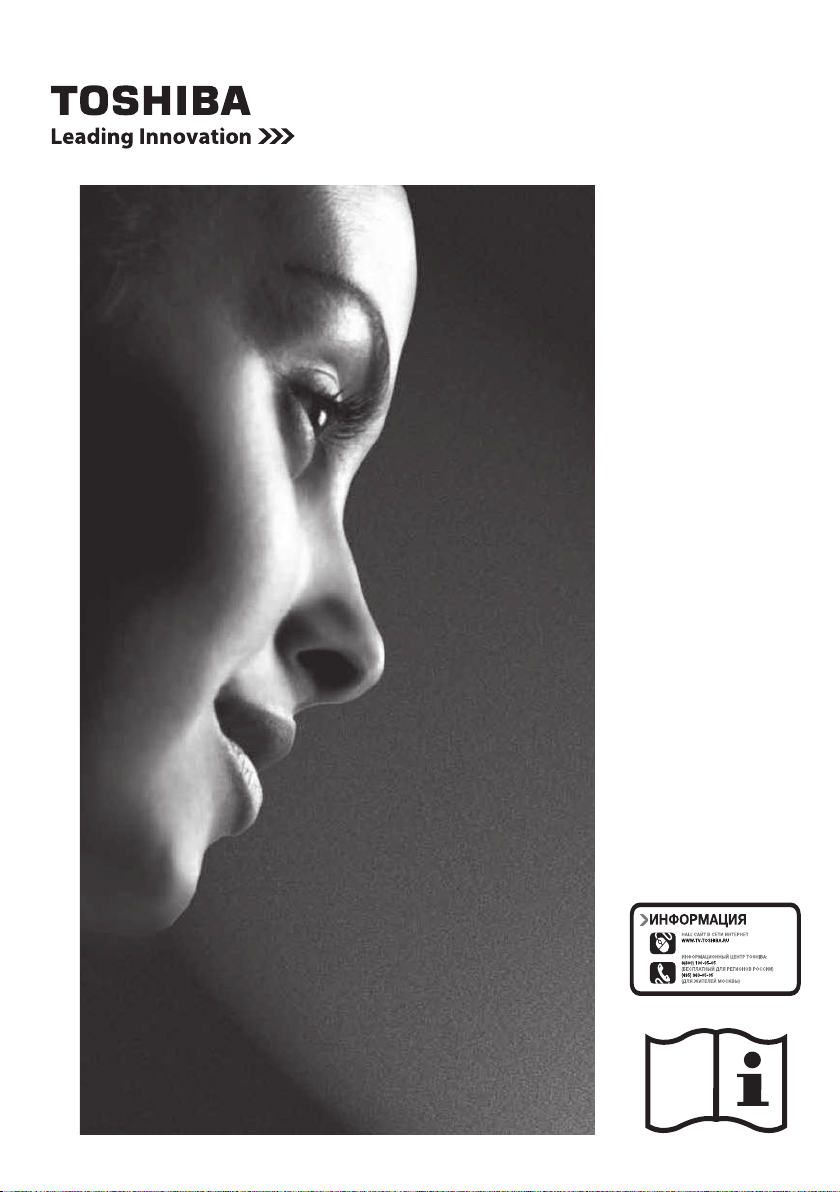
19/22/26/32/42
SL738R
Цифровая серия
Page 2
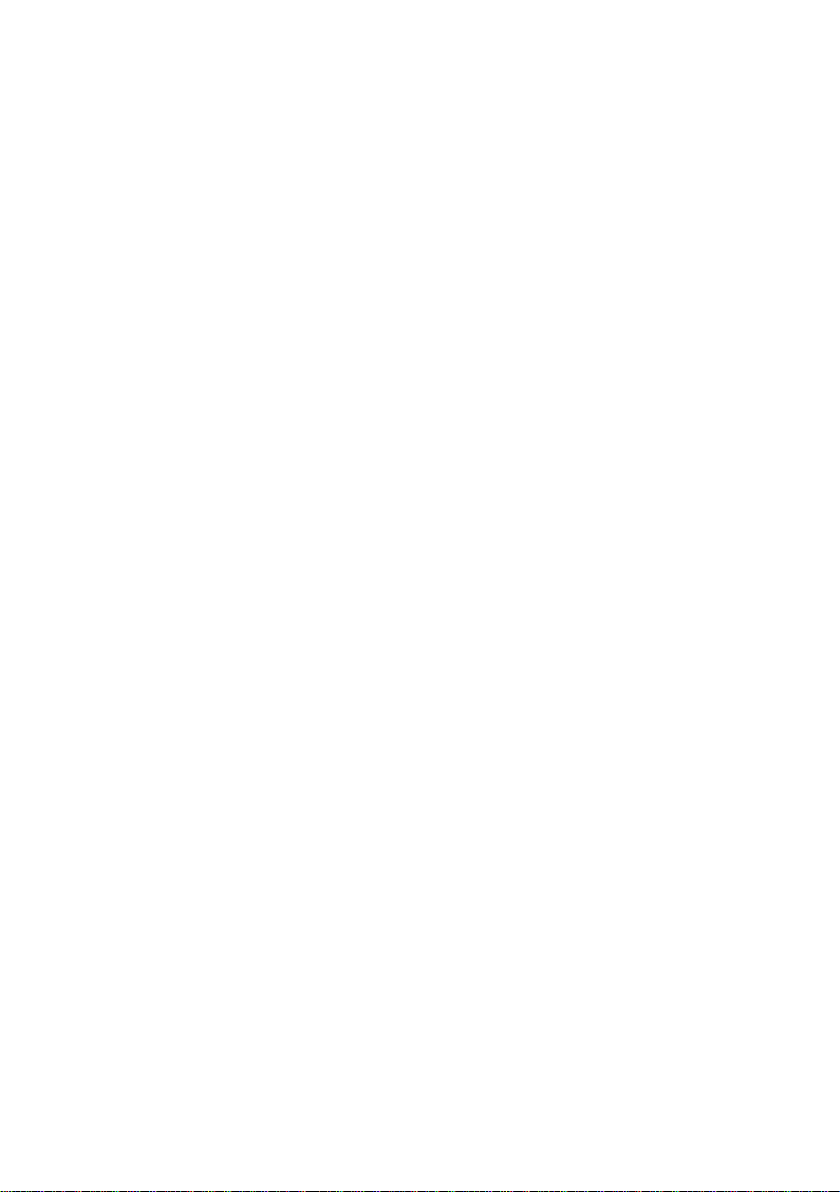
Содержание
Меры предосторожности...........................3
Инструкции по установке и
другая важная информация ...................... 5
Пульт дистанционного
управления (ПДУ) ........................................ 7
Установка батарей и радиус
действия ПДУ ........................................... 8
Подключение внешнего оборудования .. 9
Соединения REGZA-LINK ........................ 12
Подключение устройства
HDMI™ или DVI к входу HDMI .................. 14
Подключение устройства HDMI .......... 14
Подключение устройства DVI ............. 15
Подключение компьютера ......................17
Подключение ПК к разъему HDMI ...... 17
Использование элементов
управления ................................................ 19
Включение .............................................. 20
Использование ПДУ .............................. 20
Использование элементов
управления на боковых панелях ....... 20
Использование датчика касания ........ 21
Настройка телевизора .............................22
настройка................................................ 22
Настройка программ ................................ 23
Автосканирование ................................ 23
Повторить поиск ................................... 24
Поиск по 1 ч-те ....................................... 24
Выбор предпочтительной сети .......... 24
Аналоговое ручное сканирование ..... 25
Пропуск каналов ...................................25
Сортировка каналов ............................. 26
Изменить канал .................................... 26
Декод. каналов ...................................... 27
Точ. наст. аналог. кан. .......................... 27
Очистка списка каналов ...................... 28
Общий интерфейс ................................. 28
Сброс ТВ ................................................. 28
Автовключение .....................................28
Общие функции управления ..................29
Выбор номеров программ .................. 29
Отображение времени .........................29
Переключение стереофонического
и двуязычного звукового
сопровождения ..................................... 29
Меню Быстр. доступ ............................. 29
Элементы управления звуком ................ 30
Громкость ............................................... 30
Баланс, Тембр НЧ, Тембр ВЧ ............... 30
Объемный звук......................................30
Стабильный звук® ................................. 30
Усиление баса ........................................ 30
Усиление баса Уровень ........................ 30
Описание аудио ..................................... 30
Для слабого зрения .............................. 31
Расширенная настройка звука ............ 31
Просмотр в широкоэкранном режиме ... 32
Элементы управления изображением ..34
Режим изображения .............................. 34
Яркост, Контрастность,
Цвет и Оттенок ....................................... 34
Резкость ................................................. 34
Регулировка подсветки ........................ 34
Цвет. температ. ...................................... 34
Режим фильма ....................................... 35
DNR .......................................................... 35
MPEG NR ................................................. 36
CTI ............................................................ 36
Адапт. конт. яркости .............................. 36
Активная подсветка .............................. 36
Синий экран ...........................................36
3D Управление цветом ......................... 36
Настройка основных цветов ............... 37
RGB диапазон для HDMI ...................... 37
Позиция H./V ........................................... 38
ClearFrame .............................................. 38
PC ............................................................. 38
Управление таймером .............................. 39
Часовой пояс ......................................... 39
Код региона ............................................ 39
Время ......................................................39
Таймер отключения .............................. 40
Выбор входа и AV-соединения ............... 40
1
Page 3
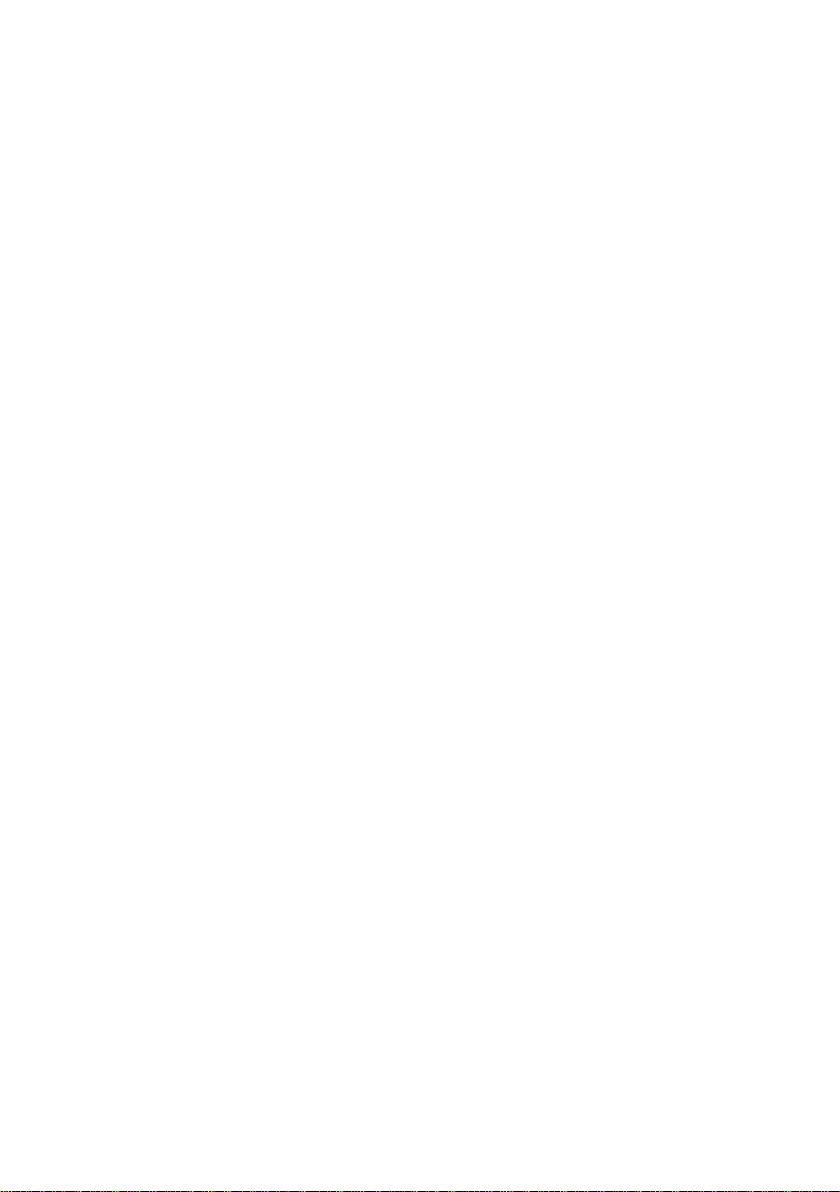
Выбор входа .......................................... 40
Выбор входного сигнала ..................... 41
Управление функцией REGZA-LINK.......42
Управление оборудованием ............... 42
Выбор входного источника ................. 42
Управление проходной функцией ....43
Меню функции REGZA-LINK .................... 43
Управление одним касанием .............. 43
Система ожидания ................................ 43
Управление аудиосистемой ................ 43
Связь с ПК .............................................. 43
Активация функции REGZA-LINK ....... 44
Автоматическое включение
питания ...................................................44
Авто ждущий режим ............................. 44
Управление усилителем ......................44
Предпочитаемый усилитель ............... 44
Мультимедийный плеер .......................... 45
Мультимедийный плеер ...................... 45
Множественный просмотр фото ........45
Показ последовательности
фотоснимков ..........................................46
Просмотр музыкальный файлов ....... 46
Воспроизведение музыки ................... 47
Управление предпочтениями .................47
Аналог. субтитры .................................. 47
циф. субтит. ............................................ 47
Тип субтитров ........................................ 47
Язык звукового сопровождения ........ 48
Аудиоканал ............................................48
Автоформат ........................................... 48
4:3 Формат .............................................. 48
Настройка боковых полос ................... 48
Игровой режим ...................................... 48
Родительский контроль ........................... 49
Блокировка канала ............................... 49
Блокировка по периоду ....................... 49
Прогр. заблок. ........................................ 50
Блокировка входа ................................. 51
Блокировка панели ............................... 52
Заводские умолчания ........................... 52
Цифровая экранная информация и
программа передач................................... 53
Информация........................................... 53
Телепрограмма ...................................... 53
Таймер EPG ............................................ 53
Обновление программного
обеспечения и системная
информация ............................................... 54
Автоматическая загрузка ..................... 54
Автоматическая установка .................. 54
Руководства OAD .................................. 54
Системная информ. .............................. 55
Текстовые службы .................................... 55
Настройка языка ................................... 55
Текстовая информация ........................ 56
Кнопки управления ............................... 56
Вопросы и ответы .................................... 57
Технические характеристики и
принадлежности ........................................ 59
Информация о лицензиях,
применяемых в телевизорах Toshiba ... 60
Документ A ............................................. 61
Документ B ............................................. 61
Примечания ................................................ 63
2
Page 4
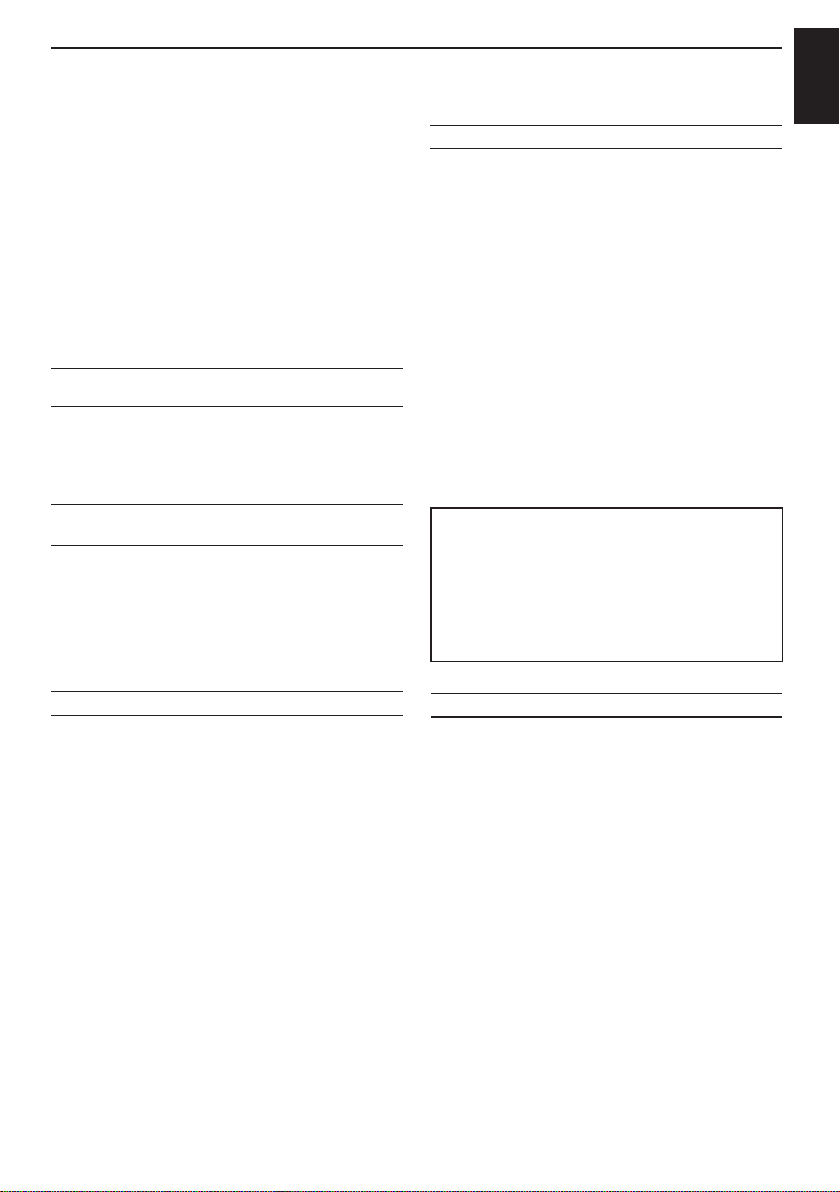
Меры предосторожности
Данный прибор был разработан и произведен
в соответствии со всеми международными
стандартами по технике безопасности,
но, как и с любым другим электрическим
оборудованием, при его эксплуатации следует
соблюдать осторожность для получения
наилучших результатов и соблюдения
техники безопасности. В целях обеспечения
безопасности ознакомьтесь с приведенной
ниже информацией. Это информация общего
характера, помогающая в использовании
электронных бытовых приборов, и некоторые
пункты могут не относиться к приобретенному
прибору.
Обеспечение циркуляции
воздуха
Оставьте вокруг телевизора 10 см свободного
пространства для обеспечения достаточной
вентиляции. Это предотвратит перегрев и
возможное повреждение телевизора. Не
устанавливайте прибор в запыленных местах.
Предотвращение теплового
повреждения
При установке в местах, подверженных
воздействию прямых солнечных лучей,
или рядом с нагревательными приборами
телевизор может быть поврежден. Не
следует устанавливать телевизор в местах с
воздействием избыточно высоких температур
или влажности. Установите телевизор в месте
с температурой от 5°C (41°F) до 35°C (94°F).
Источник питания
Для данного прибора требуется напряжение
питания 220-240 В переменного тока с
частотой 50/60Гц. Запрещается подключать
прибор к какому-либо другому источнику
питания. УБЕДИТЕСЬ, что телевизор не
установлен на кабель питания. Используйте
только прилагаемый кабель.
ЗАПРЕЩАЕТСЯ заменять у данного прибора
электрическую вилку, в которой установлен
специальный фильтр для предотвращения
радиопомех, так как ее удаление может
неблагоприятно повлиять на его работу. В
Великобритании предохранитель, которым
оснащена данная электрическая вилка,
утвержден в соответствии со стандартами
ASTA и BSI – BS1362.
Его следует заменять предохранителем с
соответствующим номиналом и утвержденного
типа, а также необходимо закрыть крышку
предохранителя.
В СЛУЧАЕ СОМНЕНИЙ
ПРОКОНСУЛЬТИРУЙТЕСЬ С
КВАЛИФИЦИРОВАННЫМ ЭЛЕКТРИКОМ.
УСТАНОВКА
Необходимо
НЕОБХОДИМО перед использованием
прибора прочесть инструкцию по
эксплуатации.
НЕОБХОДИМО убедиться, что все
электрические подключения (включая
электрическую вилку, удлинители и
соединения между различными устройствами)
выполнены в соответствии с инструкциями
производителя. Выключайте питание
и вынимайте электрическую вилку из
розетки перед установкой или изменением
подключений.
НЕОБХОДИМО обратиться к продавцу, если
имеются какие-либо сомнения относительно
установки, эксплуатации или безопасности
прибора.
НЕОБХОДИМО соблюдать осторожность
при обращении со стеклянными панелями
прибора.
ЗАПРЕЩАЕТСЯ СНИМАТЬ КАКИЕ-ЛИБО
ЗАКРЕПЛЕННЫЕ КРЫШКИ, ТАК КАК ПРИ
ЭТОМ ОТКРЫТЫ ОПАСНЫЕ ДЕТАЛИ И
ДЕТАЛИ ПОД НАПРЯЖЕНИЕМ.
ЭЛЕКТРИЧЕСКАЯ ВИЛКА ИСПОЛЬЗУЕТСЯ
В КАЧЕСТВЕ УСТРОЙСТВА ОТКЛЮЧЕНИЯ И
СООТВЕТСТВЕННО ДОЛЖНА БЫТЬ ВСЕГДА
В РАБОЧЕМ СОСТОЯНИИ.
Запрещается
ЗАПРЕЩАЕТСЯ закрывать вентиляционные
отверстия прибора газетами, скатертями,
занавесками и т.п. Перегрев может привести
к повреждению и сокращению срока службы
прибора.
ЗАПРЕЩАЕТСЯ подвергать прибор
воздействию капель или брызг жидкостей, а
также устанавливать на прибор предметы,
наполненные жидкостью, например вазы.
ЗАПРЕЩАЕТСЯ устанавливать вблизи
прибора горячие предметы и источники
открытого пламени, например зажженные
свечи или ночники. Воздействие высоких
температур может расплавить пластиковые
детали и привести к возгоранию.
ЗАПРЕЩАЕТСЯ использовать самодельные
стойки и КАТЕГОРИЧЕСКИ запрещается
закреплять ножки шурупами. Для обеспечения
полной безопасности следует использовать
только утвержденные производителем стойку,
кронштейн или ножки, поставляемые в
соответствии с инструкциями.
Русский
3
Page 5
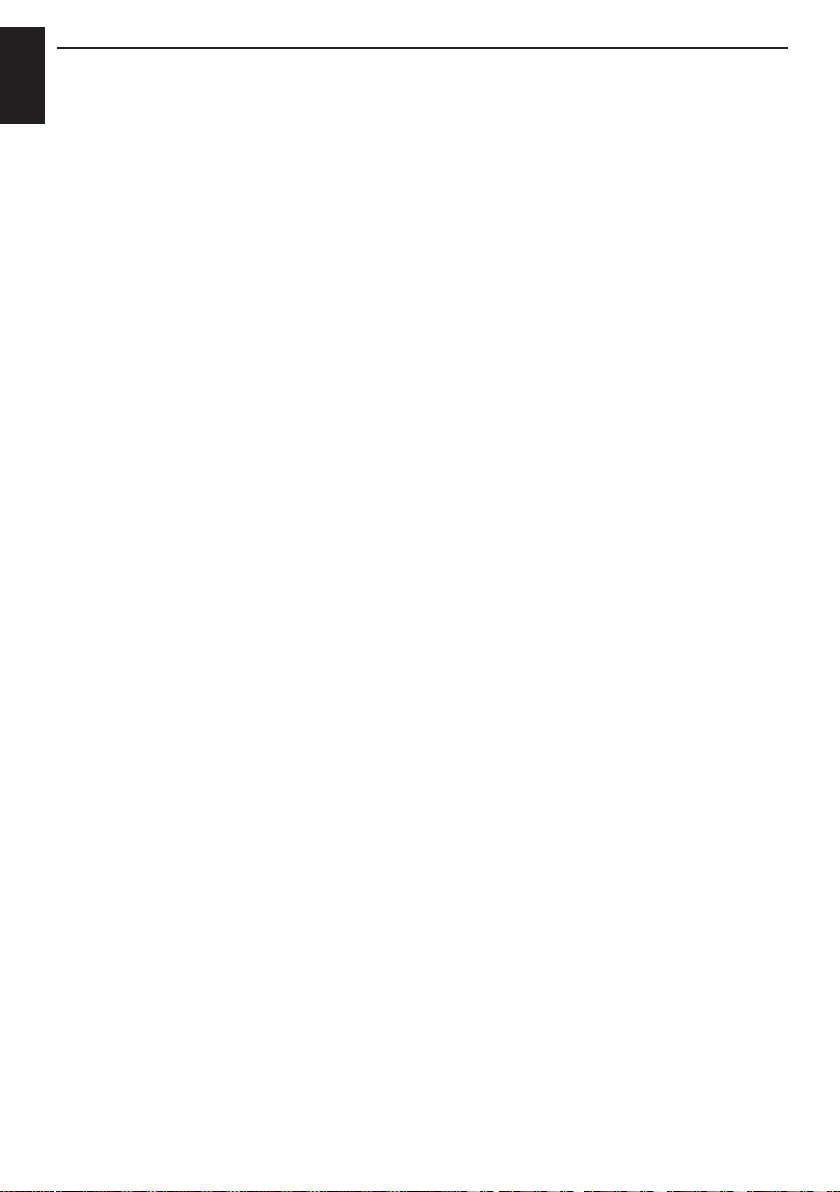
УСТАНОВКА
ЗАПРЕЩАЕТСЯ оставлять прибор
Русский
включенным на время своего отсутствия, если
специально не оговорено, что он предназначен
для работы в отсутствие человека или имеет
режим ожидания. Необходимо выключать
прибор, извлекая электрическую вилку из
розетки, и ознакомить членов семьи с этой
процедурой. Для людей с ограниченными
возможностями может потребоваться
предусмотреть особые процедуры.
ЗАПРЕЩАЕТСЯ продолжать использовать
прибор при возникновении сомнений
относительно его рабочего состояния или при
его повреждении – в таких случаях необходимо
выключить прибор, извлечь электрическую
вилку из розетки и проконсультироваться с
продавцом.
ПРЕДУПРЕЖДЕНИЕ. Воздействие
чрезмерного звукового давления при
использовании наушников может привести к
потере слуха.
КАТЕГОРИЧЕСКИ ЗАПРЕЩАЕТСЯ позволять
кому-либо, особенно детям, ударять по экрану
и вставлять какие-либо предметы в отверстия,
пазы и прорези в корпусе.
НИКОГДА не рискуйте и не действуйте наугад
при работе с электрическим оборудованием –
лучше перестраховаться!
4
Page 6
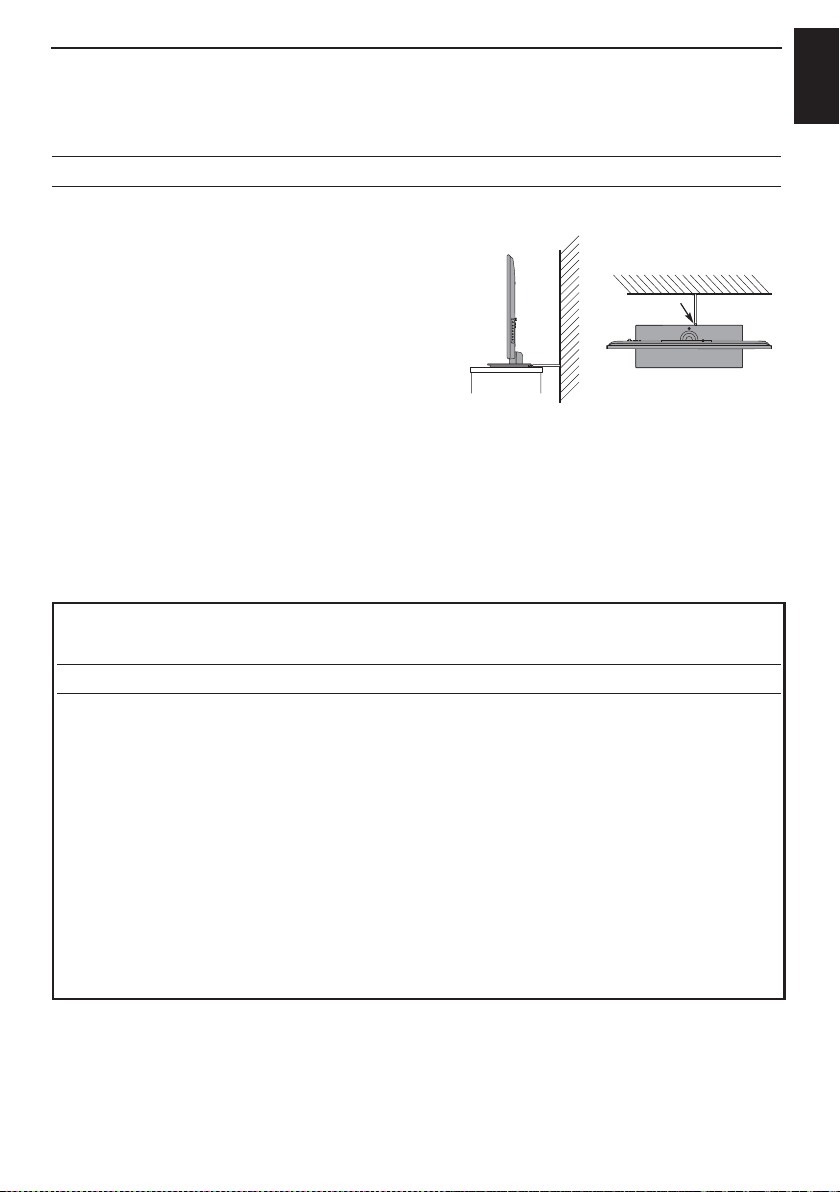
УСТАНОВКА
Инструкции по установке и другая важная
информация
Место установки
Установите телевизор вдали от места воздействия
пря мы х со лнеч ных луче й и дру ги х я рких
источников света; для обеспечения оптимальных
ус лов ий просмо тр а ре ком ен дуется мягк ое,
рассеянное освещение. Используйте занавески
или жалюзи для предотвращения попадания на
экран прямых солнечных лучей.
Размещайте телевизор на устойчивой, ровной
поверхности, которая выдержит вес телевизора.
Для м одел и 26/ 32 / 4 2SL73 8R В ка ч е стве
дополнительной меры предосторожности можно
прикрепить телевизор прочным шнуром к ровной
поверхности или стене, как показано на рисунке.
Панель жидкокристаллического экрана относится к дисплеям 2-го класса (Classpixel II) и
изготовлена с использованием высокоточных технологий, однако иногда в изображении на
экране могут наблюдаться отсутствующие элементы или светящиеся точки. Это не является
признаком неисправности.
Телевизор должен быть установлен в месте, где он не будет подвергаться ударам какимилибо предметами, так как это может привести к повреждению экрана. Кроме того, запрещается
вставлять какие-либо предметы в прорези или отверстия в корпусе.
Установку телевизора на стене следует поручить квалифицированному персоналу. Используйте
Вид сбоку
Прочный шнур
Крючок
Вид сверху
Русский
только настенный крепежный кронштейн, указанный производителем.
Обратите внимание
ИСКЛЮЧИТЕЛЬНЫЕ УСЛОВИЯ
Компания Toshiba ни при каких обстоятельствах не несет ответственности за утрату и (или)
повреждение прибора, вызванные следующими причинами:
i) пожар;
ii) землетрясение;
iii) случайное повреждение;
iv) преднамеренное нарушение правил эксплуатации прибора;
v) использование прибора в несоответствующих условиях;
vi) утрата или повреждения, вызванные использованием третьей стороной;
vii) игнорирование пользователем прибора инструкций, приведенных в руководстве
пользователя;
viii) неправильное использование или неисправная работа прибора совместно с другим
оборудованием;
Более того, ни при каких обстоятельствах компания Toshiba не несет ответственности за какие-
либо косвенные убытки и ущерб, в том числе потерю выгоды, прерывание работы, потерю
записанных данных при нормальной работе или неправильном использовании данного прибора.
• Функция приема цифровых телепрограмм этого телевизора действует только в странах,
5
Page 7
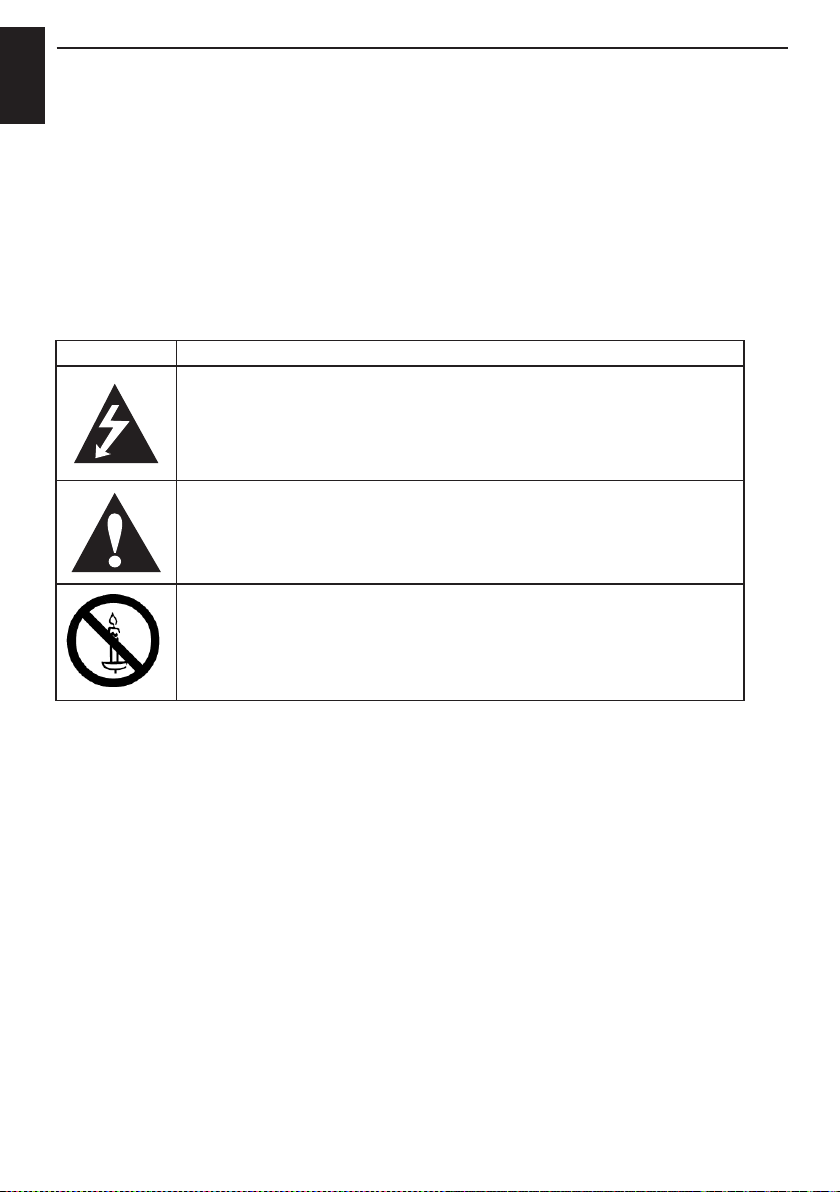
УСТАНОВКА
перечисленных в пункте Country (Страна) меню SETUP (НАСТРОЙКА). Некоторые функции
Русский
телевизора могут быть недоступны в некоторых странах или регионах. Использование будущих
дополнительных или измененных услуг с данным телевизором не гарантируется.
• При длительном отображении на экране телевизора неподвижных изображений формата 4:3,
текста, логотипов каналов, изображений компьютерных программ и видеоигр, экранных меню
и т.п. на экране может формироваться их остаточное изображение. Рекомендуется уменьшить
одновременно настройки яркости и контрастности.
• Слишком продолжительный просмотр изображения формата 4:3 на экране с соотношением
сторон 16:9 может привести к образованию на экране следа контуров изображения формата 4:3;
это не является признаком неисправности ЖК-телевизора и не попадает под действие гарантии
производителя. Периодический просмотр изображений других форматов (например, Superlive) и
изменение яркости боковых полос (при доступности данной настройки на этой модели) позволяет
предотвратить формирование остаточного изображения.
ЗНАК ОПИСАНИЕ
ОПАСНОЕ НАПРЯЖЕНИЕ:
молнии со стрелкой в равностороннем треугольнике предупреждает
пользователя о наличии неизолированного ОПАСНОГО НАПРЯЖЕНИЯ
в корпусе прибора, которое может привести к поражению электрическим
током.
Значок с изображением вспышки
ИНСТРУКЦИЯ:
равностороннем треугольнике указывает на важную инструкцию по
эксплуатации или техническому обслуживанию в сопровождающей
литературе.
ПРЕДУПРЕЖДЕНИЕ:
никогда не подносите близко к прибору свечи или другие источники
открытого огня.
Значок с изображением знака восклицания в
Во избежание распространения пожара
6
Page 8
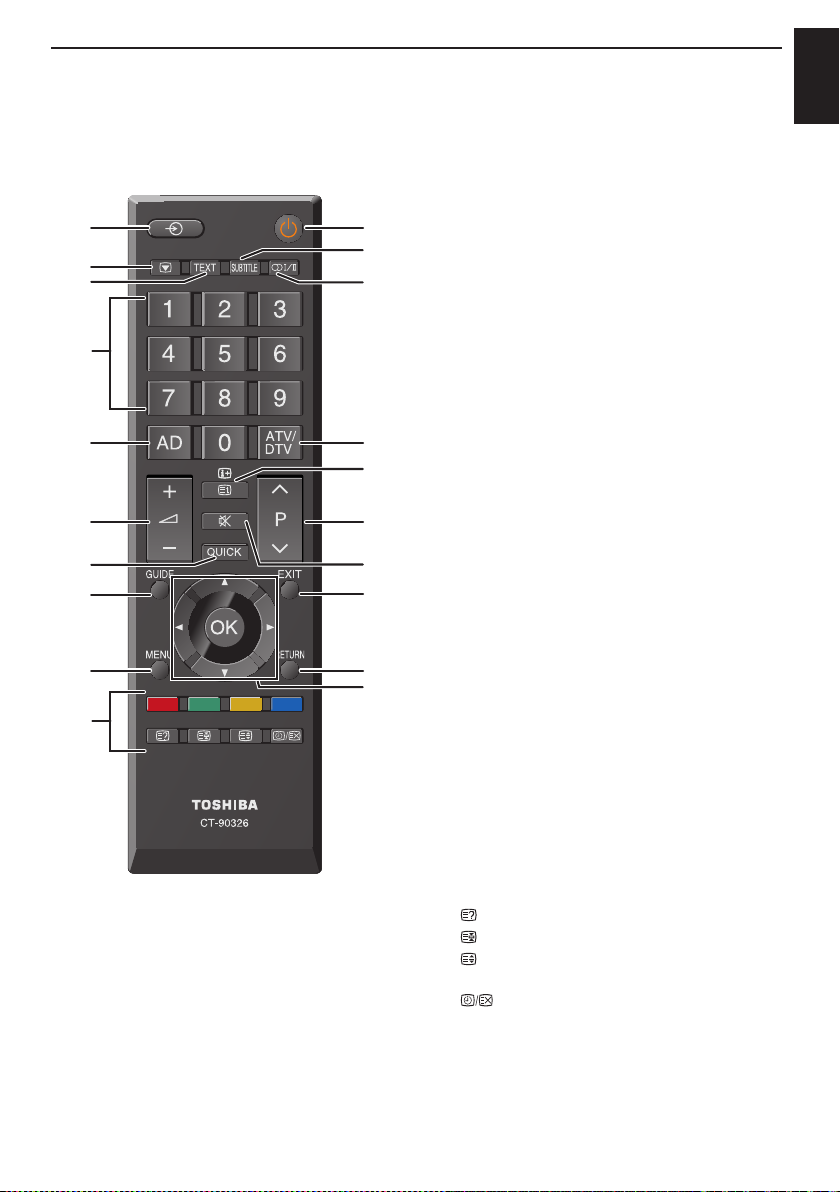
Пульт дистанционного управления (ПДУ)
Краткое руководство по использованию ПДУ.
1 Включение, переключение в режим
ожидания
2 Выбор внешних источников входного
сигнала
3 Стоп-кадр
4 Вызов текстовых услуг в аналоговом
режиме и интерактивных услуг в цифровом
режиме
5 Включение и отключение субтитров
6 Переключение стереофонического и
двуязычного звукового сопровождения
7 Цифровые кнопки
8 Включение и выключение аудиоописания
9 Переключение между режимами
аналогового (ATV) и цифрового (DTV)
телевидения
10 Регулировка громкости
11 Переключение программ
12 В режиме ТВ: отображение экранной
информации
В текстовом режиме: переход к странице
указателя
13 Отключение звука
14 Отображение меню быстрого доступа
15 Выход из меню
16 Отображение телепрограммы
17 Возвращение к предыдущему уровню
экранного меню
18 Отображение экранного меню
19 ▲, ▼, ◄, ►: перемещение вверх, вниз,
влево или вправо в экранном меню
OK: подтверждение выбора
20 Цветные кнопки: кнопки управления
телетекстом
Отображение скрытого текста
Удержание страницы на экране
Увеличение размера отображения
текста
Режим обычного изображения:
отображение часов на экране
телевизора
В режиме телетекста: Переключение
между режимами телетекста и
обычного изображения
10
14
16
18
20
12
3
4
5
6
7
8
9
12
11
13
15
17
19
УСТАНОВКА
Русский
7
Page 9
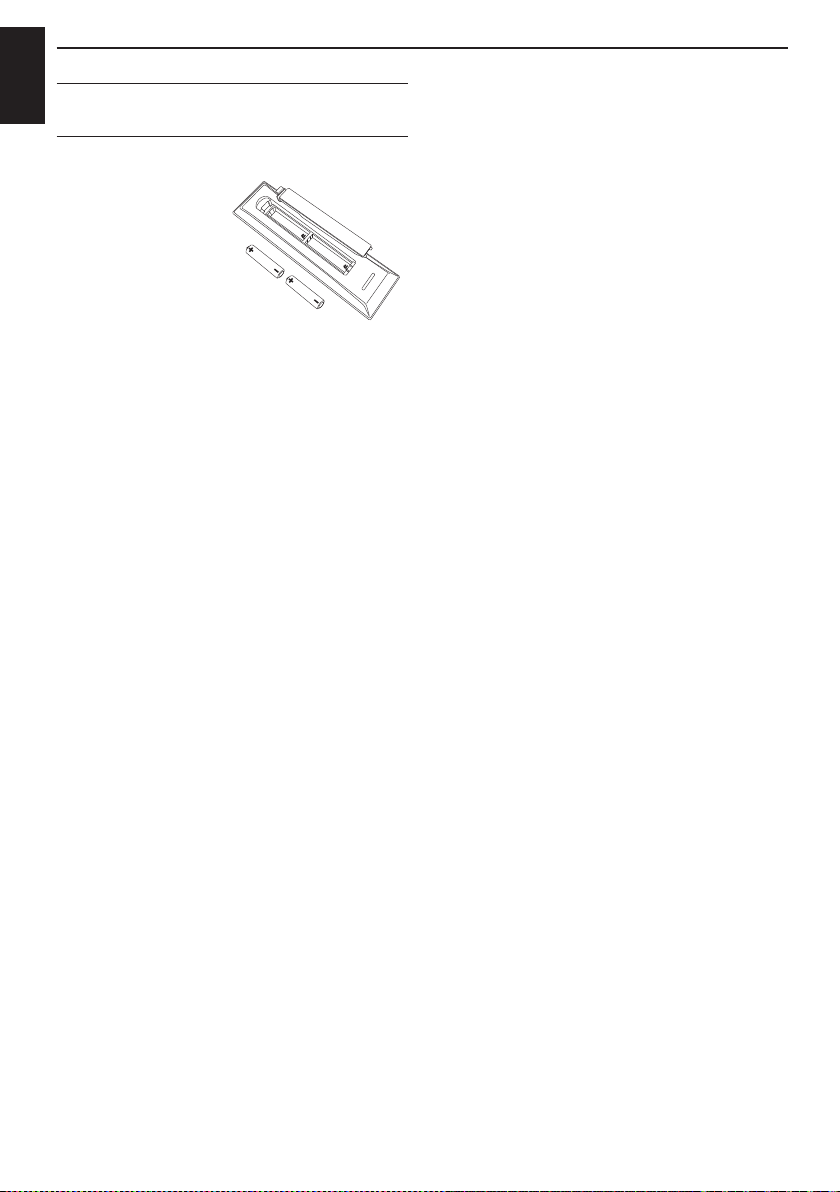
УСТАНОВКА
Установка батарей и радиус
Русский
действия ПДУ
Снимите крышку
батарейного отсека
на задней панели
ПДУ и установите
батареи, соблюдая
правильную
полярность. В
данном ПДУ следует
использовать
батареи типоразмера
AAA, IEC R03
напряжением 1,5 В.
Запрещается использовать одновременно
старые и новые батареи и батареи различных
типов. Следует незамедлительно извлекать
разряженные батареи для предотвращения
протечки кислоты в батарейный отсек.
Выполняйте утилизацию в соответствии с
инструкциями на стр. 63 данного руководства.
Предупреждение. Запрещается подвергать
батареи воздействию высокой температуры,
например солнечных лучей, огня и т.д.
ПДУ эффективно действует на расстоянии
десять метров в секторе с углом в 30 градусов
от центра телевизора. Если расстояние
действия ПДУ сокращается, следует заменить
батареи.
8
Page 10

УСТАНОВКА
Подключение внешнего оборудования
Перед подключением внешнего оборудования выключите все приборы с помощью выключателей
питания. Если прибор не оснащен выключателем питания, извлеките вилку кабеля питания из
электрической розетки.
19/22SL738R:
*Декодер может
представлять собой
цифровой спутниковый
декодер или любой другой
цифровой декодер.
Русский
Мультимедийный
рекордер
26/32SL738R:
*Декодер может
цифровой спутниковый
декодер или любой другой
цифровой декодер.
Мультимедийный
рекордер
AC IN
Декодер
представлять собой
AC IN
*
Декодер
*
1
2
Y L R
B B
P /C
1
2
(3) COMPONENT
R R
P /C
(1)
LOCK UNLOCK
RGB/PC
AUDIO
(2)
PC/HDMI 1
(AUDIO)
Digital
Audio
(1)
ПРИМЕЧАНИЕ.
SCART1: (1) (ВХОД/ВЫХОД ТВ)
SCART2: (2) (ВХОД/ВЫХОД ТВ)
PC/HDMI 1
(AUDIO)
Digital
Audio
RGB/PC
9
B R RB
Y P /C P /C L
(4) COMPONENT
AUDIO
R
Page 11
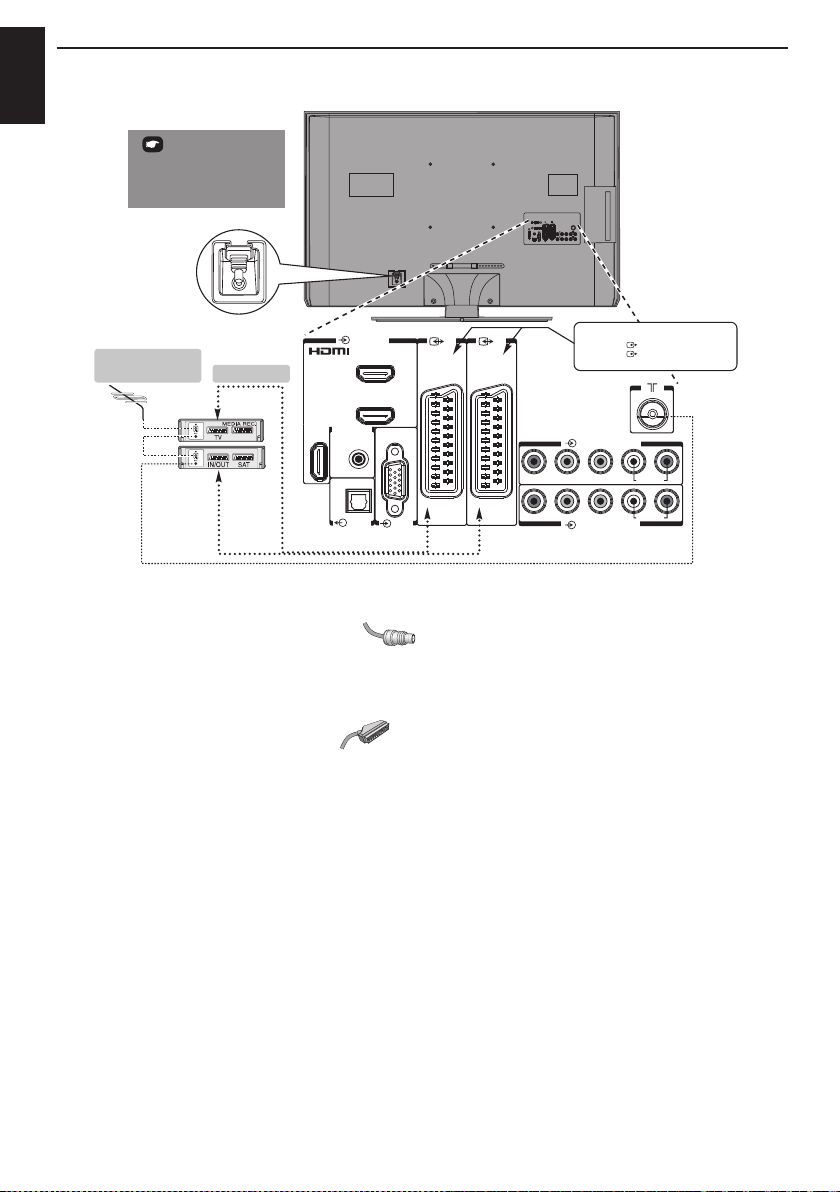
УСТАНОВКА
42SL738R:
Русский
*Декодер может
представлять собой
цифровой спутниковый
декодер или любой другой
цифровой декодер.
Мультимедийный
рекордер
ПРИМЕЧАНИЕ:
AC IN
Декодер
*
4
HDMI 1/2/4
PC/HDMI 1
(AUDIO)
Digital
Audio
(2)
1
2
(1)
RGB/PC
Вход SCART1 поддерживает декодер Canal+
.
ПРИМЕЧАНИЕ.
SCART1: (1) (ВХОД/ВЫХОД ТВ)
SCART2: (2) (ВХОД/ВЫХОД ТВ)
(4) COMPONENT
R R
B B
Y L AUDIO RP /C
P /C
R R
B B
Y L AUDIO
P /C
(5) COMPONENT
P /C
R
Антенные кабели - - - - - - - - - - - - - - - - -
Подключите антенну к антенному разъему ANT на задней панели телевизора. При использовании
декодера и (или) мультимедийного рекордера необходимо подключить антенный кабель к
телевизору через антенное гнездо декодера и (или) мультимедийного рекордера.
Кабели SCART - - - - - - - - - - - - - - - - -
Подключите к телевизору разъем IN/OUT видеорекордера или разъем TV декодера. Подключите
разъем SAT мультимедийного рекордера к разъему MEDIA REC декодера.
Перед выполнением функции Автоматическое сканирование переключите декодер и
мультимедийный рекордер в режим ожидания.
Гнезда рядом с гнездами COMPONENT VIDEO INPUT позволяют подключить сигналы левого и
правого каналов звука.
Гнезда рядом с гнездом VIDEO INPUT позволяют подключить сигналы левого и правого каналов
звука. Эти гнезда расположены на боковой панели телевизора. (См. стр. 19)
SPDIF (оптический цифровой выход звука): если входной сигнал просматриваемого изображения
содержит цифровой аудиосигнал, через разъем SPDIF этот сигнал можно вывести на систему
домашнего кинотеатра.
HDMI® (High-Denition Multimedia Interface – мультимедийный интерфейс высокой четкости)
предназначен для использования с DVD-плеерами, декодерами и другой аппаратурой с
цифровым аудио- и видеовыходом. Этот интерфейс лучше всего подходит для передачи
видеосигналов высокой четкости в формате 1080p, но также позволяет передавать сигналы
форматов VGA, SVGA, XGA, WXGA, SXGA, 480i, 480p, 576i, 576p и 720p.
10
Page 12
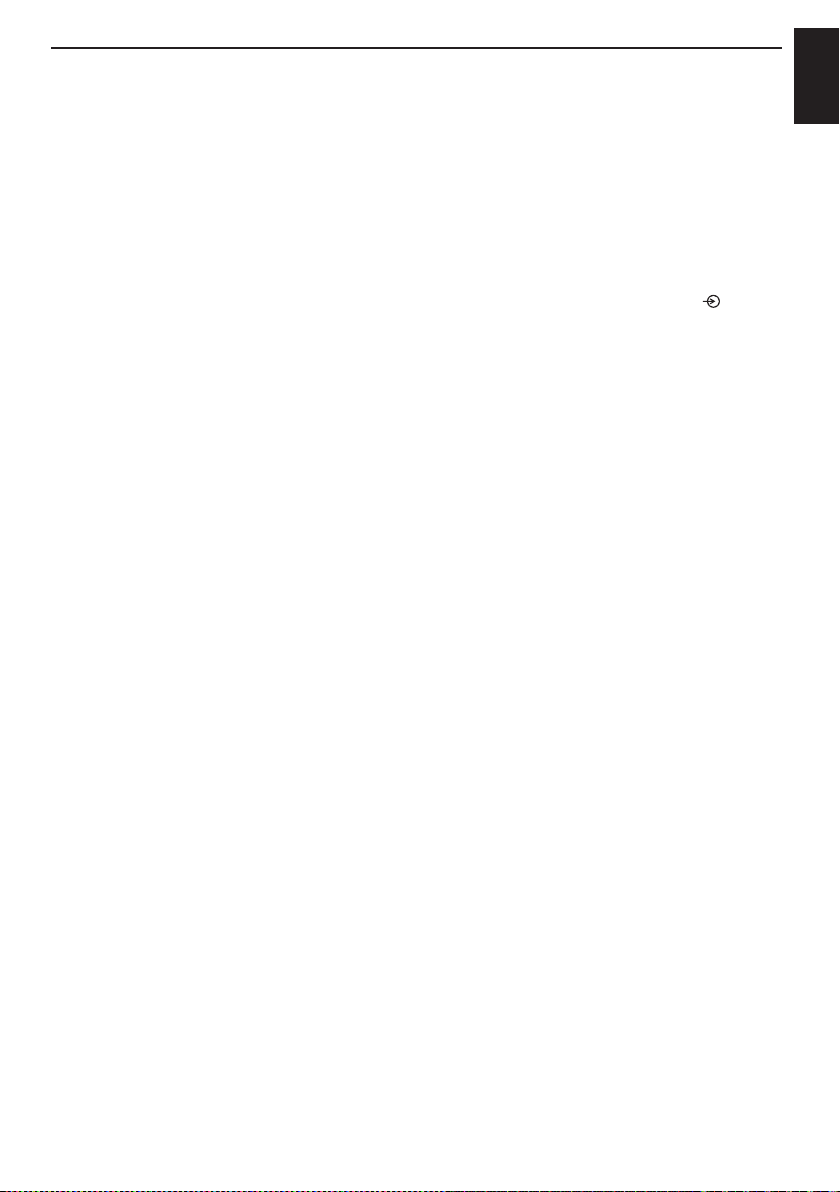
УСТАНОВКА
Русский
ПРИМЕЧАНИЕ:
оборудование может работать некорректно
Функция REGZA-LINK позволяет управлять основными операциями подключенного аудио- и
видеооборудования с помощью ПДУ телевизора.
К разъемам на задней панели телевизора можно подключить самое разное внешнее
оборудование, поэтому следует сверяться с соответствующими руководствами
пользователя дополнительного оборудования.
Если телевизор автоматически переключается на вход внешнего оборудования, нажмите кнопку
с номером требуемой программы, чтобы вернуться к просмотру телевизионной программы.
Чтобы вернуться к просмотру изображения с внешнего оборудования, нажмите кнопку для
выбора источника входного сигнала.
Хотя этот телевизор позволяет подключать HDMI-оборудование, некоторое
.
11
Page 13
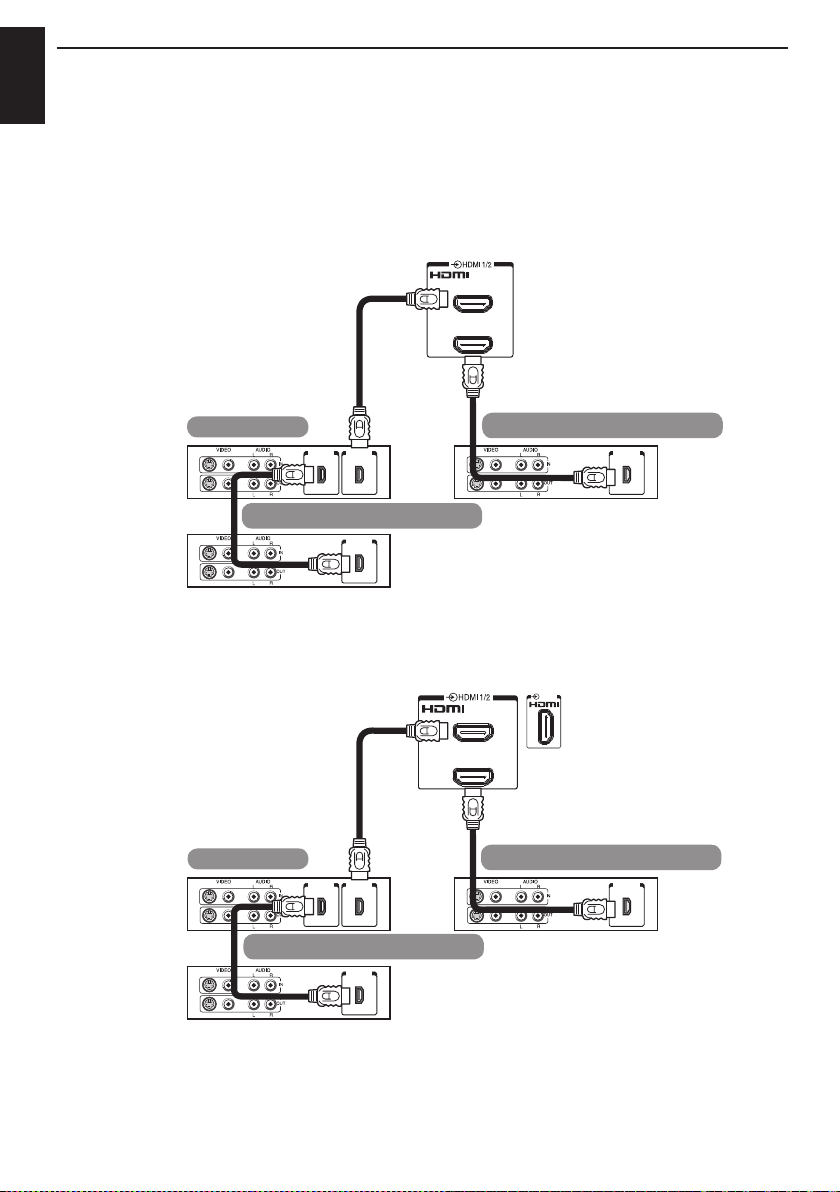
УСТАНОВКА
Соединения REGZA-LINK
Русский
Основными функциями подключаемого аудио- и видеооборудования можно управлять с
помощью пульта дистанционного управления телевизора, если подключено устройство,
совместимое с функцией REGZA-LINK.
19/22SL738R:
Телевизор, вид сзади
19SL738
22SL738
1
2
26/32SL738R:
AV усилитель
Оборудование воспроизведения
AV усилитель
Оборудование воспроизведения
Оборудование воспроизведения
HDMI outHDMI in HDMI out
HDMI out
Телевизор, вид сзади Телевизор, вид сбоку
1
2
26SL738
32SL738
HDMI 3
Оборудование воспроизведения
HDMI outHDMI in HDMI out
HDMI out
12
Page 14
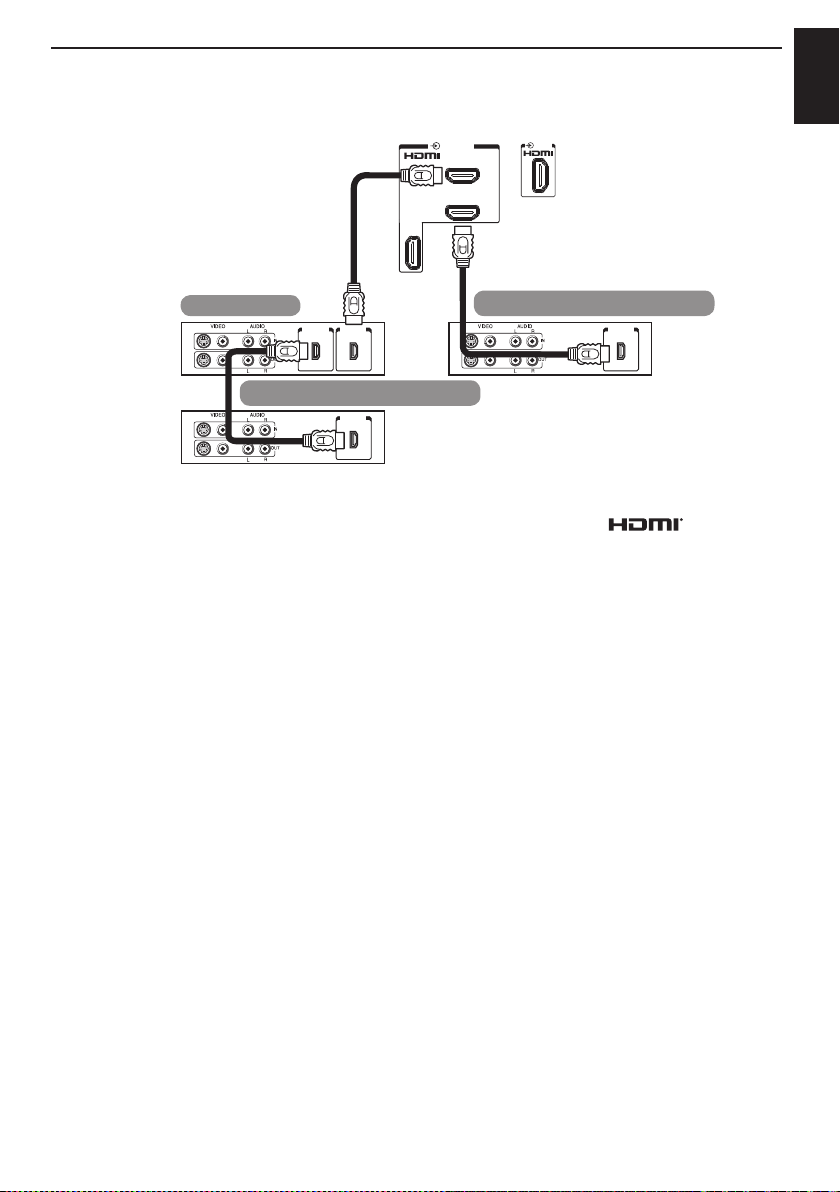
УСТАНОВКА
Русский
42SL738R:
Телевизор, вид сзади Телевизор, вид сбоку
4
AV усилитель
HDMI outHDMI in HDMI out
Оборудование воспроизведения
HDMI out
ПРИМЕЧАНИЕ 1:
рекомендуется подключать с помощью кабелей
подключаются несколько устройств, функция
Для обеспечения нормальной работы все аудио- и видеоустройства
HDMI
REGZA-LINK
После подключения оборудования, для установки требуемых параметров используется меню
REGZA-LINK.
Кроме того, подключаемое оборудование должно быть настроено. Более
42SL738
HDMI 1/2/4
1
2
с логотипом
HDMI 3
Оборудование воспроизведения
HDMI (
может выполняться неправильно.
).
Если
подробные сведения см. в инструкциях по эксплуатации для каждого подключаемого устройства
ПРИМЕЧАНИЕ 2:
со стандартом
Функция
HDMI.
REGZA-LINK
основана на технологии
Не все модели Toshiba имеют встроенную функцию
CEC
в соответствии
REGZA-LINK.
Однако, компания Toshiba не несет ответственности за это. Сведения о совместимости см. в
руководствах по отдельным моделям
.
.
13
Page 15
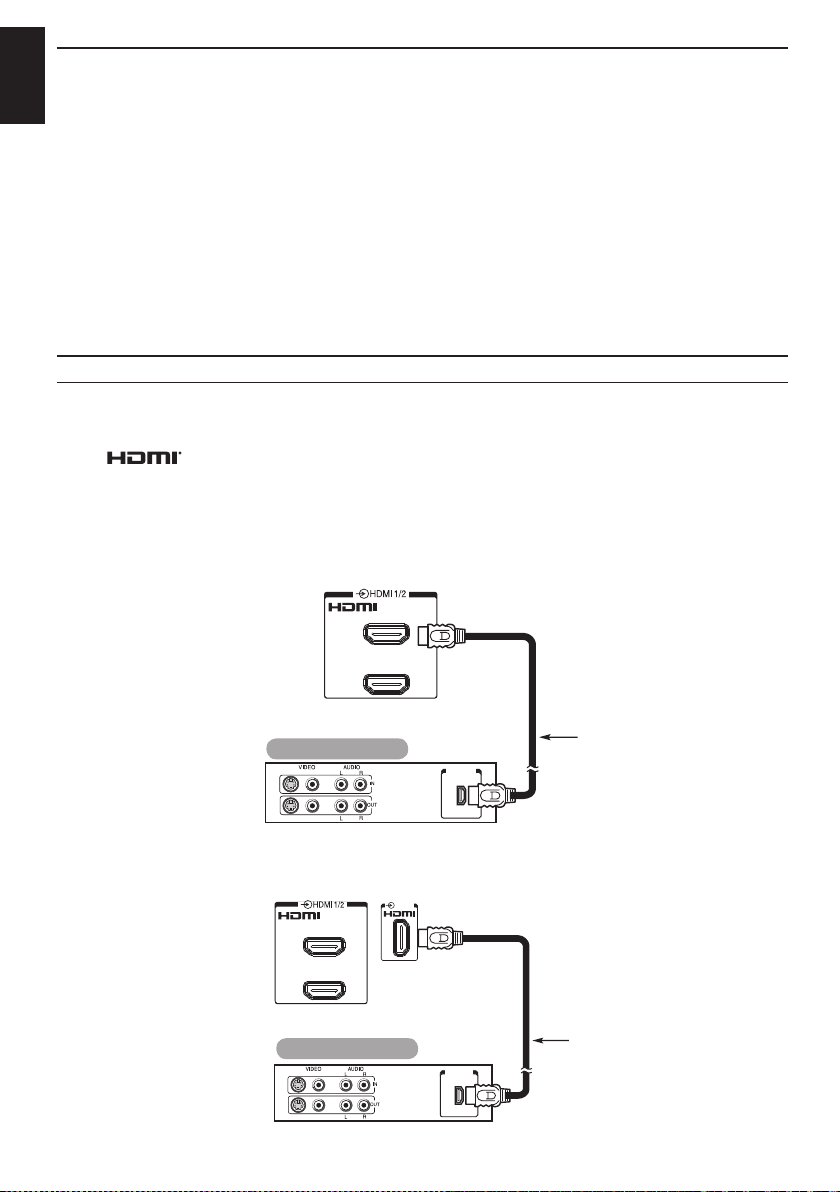
УСТАНОВКА
Подключение устройства HDMI™ или DVI к входу HDMI
Русский
На вход HDMI телевизора допускается подавать цифровой звук и несжатое цифровое видео с
устройства-источника HDMI, а также несжатое цифровое видео с устройства-источника DVI (Digital
Visual Interface - цифровой видеоинтерфейс). Данный вход также поддерживает программный
материал стандарта HDCP (защита цифрового содержимого от копирования в широкополосных
сетях) в цифровом виде от [1] потребительских электронных устройств (таких как телевизионная
абонентская приставка или DVD-проигрыватель с выходом HDMI или DVI), удовлетворяющих
стандарту EIA/CEA-861-D. Для получения информации о форматах видеосигналов см. стр. 18.
ПРИМЕЧАНИЕ:
• В связи с принятием нового стандарта некоторое оборудование HDMI ранних версий может
некорректно работать с новыми телевизорами, поддерживающими HDMI.
• Поддерживаемый формат аудио: Линейный PCM, частота дискретизации 32, 44,1, 48 кГц.
Подключение устройства HDMI
Подсоедините кабель HDMI (разъем типа A) к разъему HDMI.
Для обеспечения нормальной работы рекомендуется использовать кабель HDMI с логотипом
HDMI ( ).
• Кабель HDMI передает как видеосигнал, так и аудиосигнал. Отдельный кабель для передачи
аналогового аудиосигнала не требуется (см. рисунок).
19/22SL738R:
Телевизор, вид сзади
19SL738
22SL738
1
26/32SL738R:
2
Устройство HDMI
HDMI Out
Телевизор, вид сзади Телевизор, вид сбоку
26SL738
32SL738
1
2
Устройство HDMI
HDMI 3
HDMI Out
14
Кабель HDMI
(не прилагается)
Кабель HDMI
(не прилагается)
Page 16
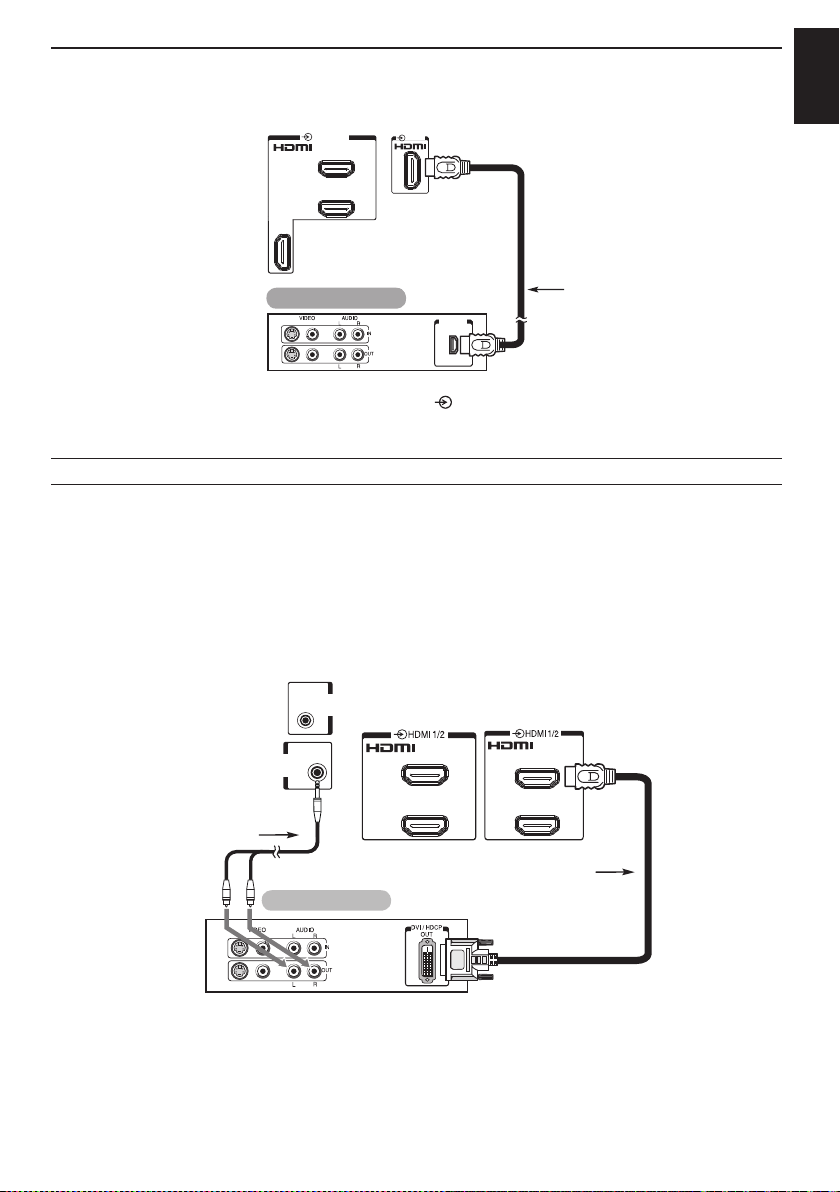
УСТАНОВКА
Русский
42SL738R:
Телевизор, вид сзади Телевизор, вид сбоку
4
HDMI 1/2/4
1
2
42SL738
HDMI 3
Устройство HDMI
HDMI Out
Кабель HDMI
(не прилагается)
Для просмотра видео с устройства HDMI, нажмите для выбора режима.
Подключение устройства DVI
Подсоедините переходный кабель HDMI-DVI (разъем HDMI типа A) к гнезду входа HDMI1 и
аудиокабели к гнезду входа аудио PC/HDMI1 (AUDIO) (см. рисунок).
• Рекомендуемая длина переходного кабеля HDMI-DVI составляет 6,6 футов (2 м).
По переходному кабелю HDMI-DVI передается только видеосигнал.
• Необходим отдельный кабель для передачи аналогового сигнала аудио.
19/22/26/32SL738R:
Телевизор, вид сзади
19SL738
22SL738
PC/HDMI 1
(AUDIO)
26SL738
32SL738
19SL738
22SL738
26SL738
32SL738
PC/HDMI 1
(AUDIO)
Аудиокабель для
подсоединения устройства
HDMI к телевизору
(не прилагается)
Устройство DVI
1
2
1
2
Переходной кабель HDMI-DVI
(не прилагается)
15
Page 17
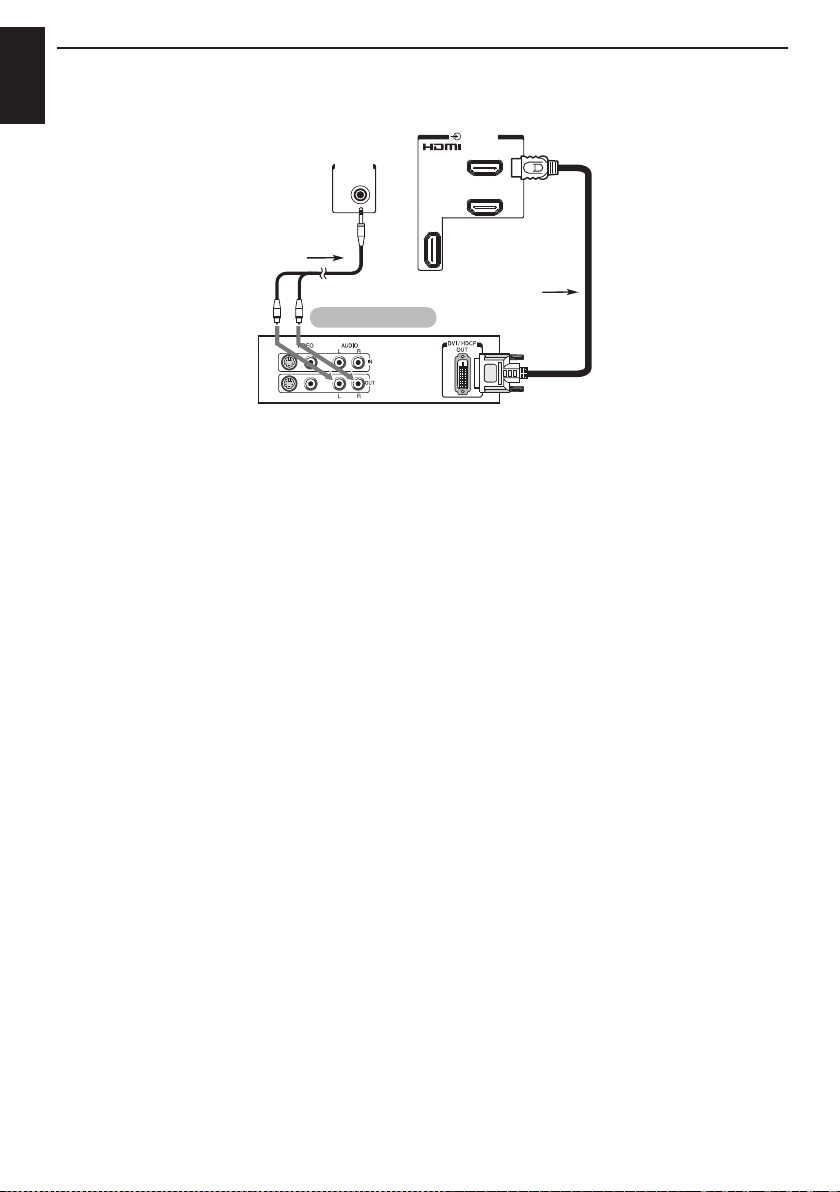
УСТАНОВКА
42SL738R:
Русский
Телевизор, вид сзади
Аудиокабель для
подсоединения устройства
HDMI к телевизору (не
прилагается)
42SL738
HDMI 1/2/4
PC/HDMI 1
(AUDIO)
4
Переходной кабель HDMI-DVI
Устройство DVI
(не прилагается)
1
2
ПРИМЕЧАНИЕ:
рекомендуется выполнять следующие действия
Д
для правильного включения и выключения устройства HDMI или DVI
:
• При включении электронной аппаратуры сначала включайте телевизор, а затем устройство
HDMI или DVI.
• При выключении электронной аппаратуры сначала выключайте устройство HDMI или DVI, а
затем телевизор.
[1] Соответствие стандарту EIA/CEA-861-D включает в себя передачу несжатого цифрового
видеоизображения и защиту широкополосного цифрового содержимого, стандартизованных для
приема видеосигналов высокой четкости. Так как это развивающаяся технология, некоторые
устройства могут некорректно работать с данным телевизором.
HDMI, логотип HDMI и High-Denition Multimedia Interface являются товарными знаками или
зарегистрированными товарными знаками компании HDMI Licensing LLC в США и других странах.
16
Page 18
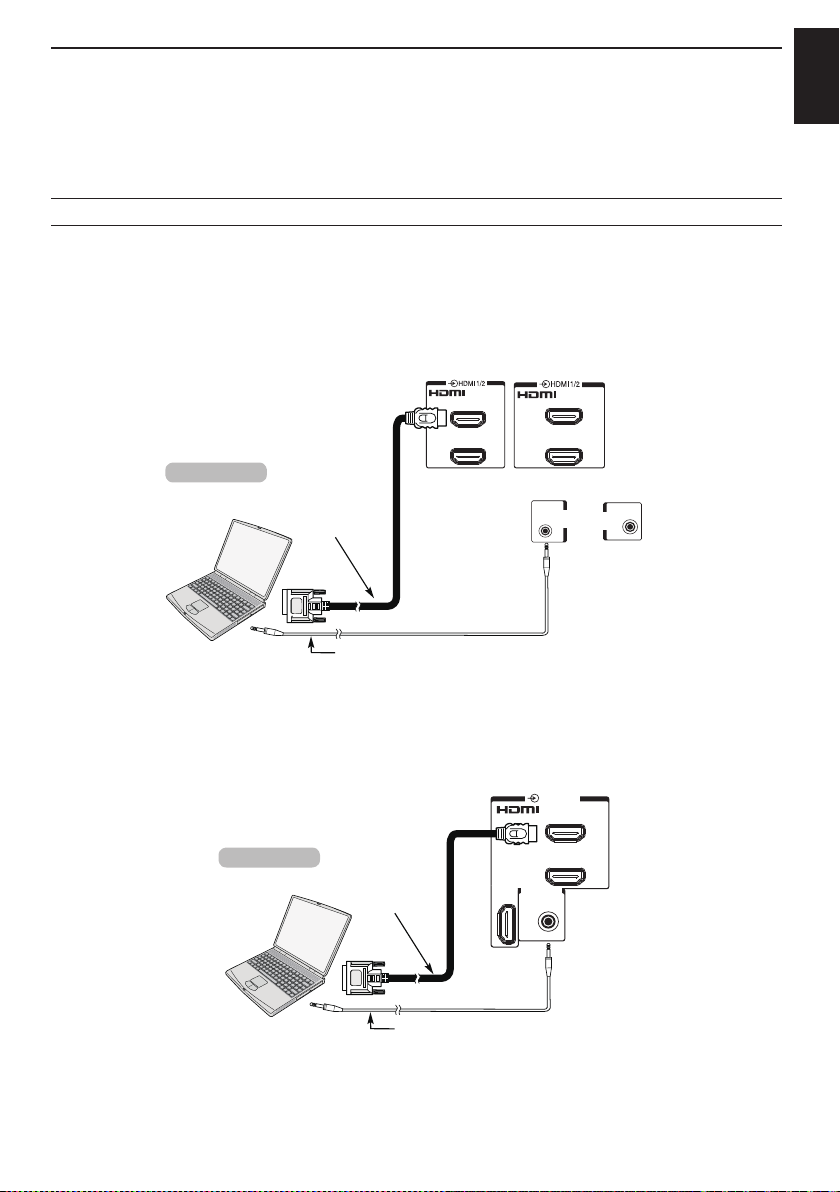
УСТАНОВКА
Подключение компьютера
С помощью подключения к входу HDMI на экране телевизора может отображаться дисплей
компьютера и прослушиваться
звук с ПК через динамики телевизора.
Подключение ПК к разъему HDMI
При подключении ПК к разъему HDMI телевизора используйте переходной кабель HDMI-DVI и
кабель для аналогового сигнала аудио.
Если подключается ПК, имеющий разъем HDMI, используйте кабель HDMI (разъем типа A).
Отдельные кабели для аналогового сигнала не требуется (см. стр. 14).
19/22/26/32SL738R:
Телевизор, вид сзади
19SL738
22SL738
1
26SL738
32SL738
1
Русский
42SL738R:
Компьютер
Компьютер
Переходной
кабель HDMI-DVI
(не прилагается)
Аудиокабель для подсоединения ПК
к телевизору (не прилагается)
Телевизор, вид сзади
Переходной
кабель HDMI-DVI
(не прилагается)
4
19SL738
22SL738
42SL738
HDMI 1/2/4
PC/HDMI 1
(AUDIO)
2
PC/HDMI 1
(AUDIO)
1
2
26SL738
32SL738
PC/HDMI 1
(AUDIO)
2
Аудиокабель для подсоединения ПК
к телевизору (не прилагается)
Для получения информации о форматах сигналов ПК см. “Поддерживаемые сигналы ПК,
передаваемые посредством разъемов HDMI/D-SUB” на стр. 18.
17
Page 19
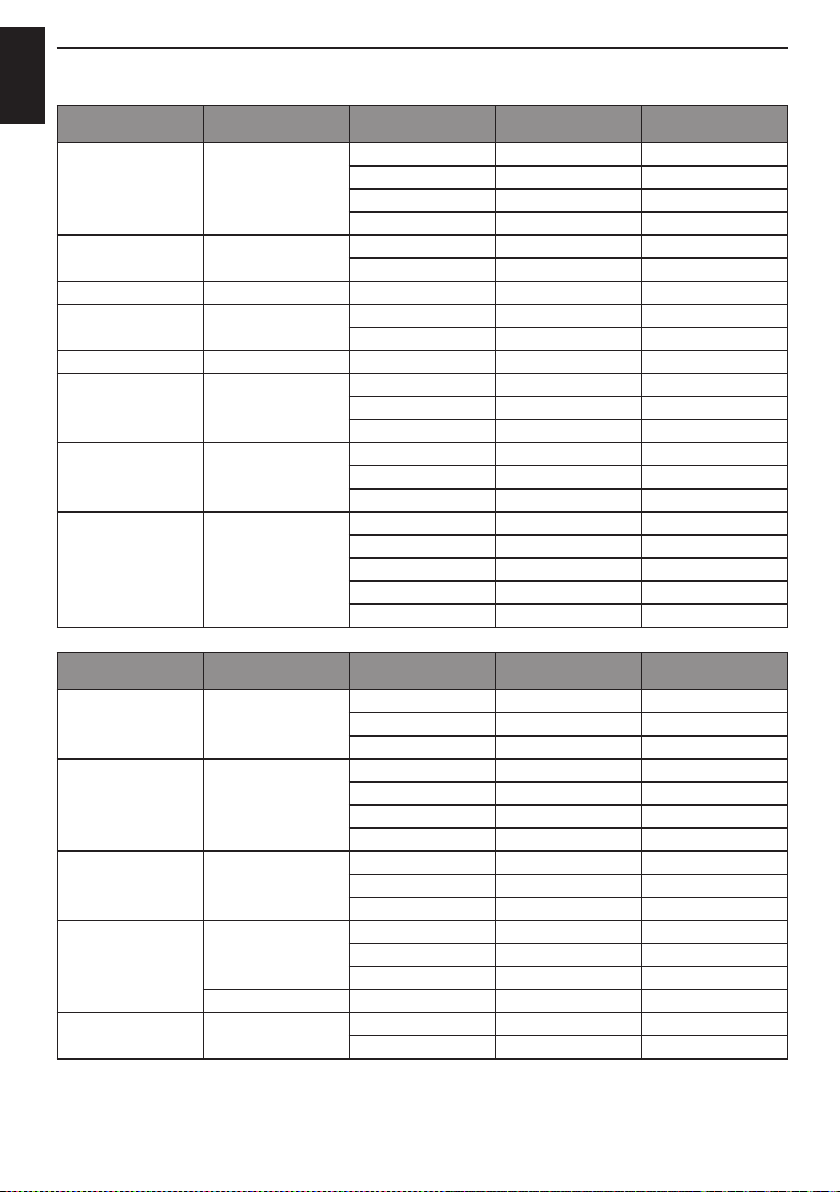
УСТАНОВКА
Поддерживаемые видеосигналы, передаваемые посредством разъемов HDMI
Русский
Формат Разрешение
VGA 640 x 480
480i 720 x 480
576i 720 x 576 50,000 Гц 15,625 кГц 27,000 МГц
480p 720 x 480
576p 720 x 576 50,000 Гц 31,250 кГц 27,000 МГц
720p 1280 x 720
1080i 1920 x 1080
1080p 1920 x 1080
Частота
регенерации
60,000 Гц 31,500 кГц 25,200 МГц
59,940 Гц 31,469 кГц 25,175 МГц
72,809 Гц 37,861 кГц 31,500 МГц
75,000 Гц 37,500 кГц 31,500 МГц
60,000 Гц 15,750 кГц 27,000 МГц
59,940 Гц 15,734 кГц 27,000 МГц
60,000 Гц 31,500 кГц 27,027 МГц
59,940 Гц 31,469 кГц 27,000 МГц
60,000 Гц 45,000 кГц 74,250 МГц
59,940 Гц 44,955 кГц 74,176 МГц
50,000 Гц 37,500 кГц 74,250 МГц
60,000 Гц 33,750 кГц 74,250 МГц
59,940 Гц 33,716 кГц 74,176 МГц
50,000 Гц 28,125 кГц 74,250 МГц
60,000 Гц 67,500 кГц 148.500 МГц
59,940 Гц 67,433 кГц 148,352 МГц
50,000 Гц 56,250 кГц 148.500 МГц
24,000 Гц 27,000 кГц 74,250 МГц
23,976 Гц 26,975 кГц 74,176 МГц
Частота строк
Частота следования
Поддерживаемые сигналы ПК, передаваемые посредством разъемов HDMI/D-SUB
Формат Разрешение
VGA
(только для D-Sub)
SVGA 800 x 600
XGA 1024 x 768
WXGA
SXGA 1280 x 1024
HDMI, логотип HDMI и High-Denition Multimedia Interface являются товарными знаками или
зарегистрированными товарными знаками компании HDMI Licensing LLC в США и других странах.
ПРИМЕЧАНИЕ 1:
ПРИМЕЧАНИЕ 2:
при поддержке сигнала ПК.
Входные сигналы ПК поддерживаются только гнездом "HDMI 1"
Изображение на экране телевизора будет показываться с правильным разрешением только
640 x 480
1280 x 768
1360 x 768 60,015 Гц 47,712 кГц 85,500 МГц
Частота
регенерации
59,940 Гц 31,469 кГц 25,175 МГц
72,809 Гц 37,861 кГц 31,500 МГц
75,000 Гц 37,500 кГц 31,500 МГц
56,250 Гц 35,156 кГц 36,000 МГц
60,317 Гц 37,879 кГц 40,000 МГц
72,188 Гц 48,077 кГц 50,000 МГц
75,000 Гц 46,875 кГц 49,500 МГц
60,004 Гц 48,363 кГц 65,000 МГц
70,069 Гц 56,476 кГц 75,000 МГц
75,029 Гц 60,023 кГц 78,750 МГц
59,995 Гц 47,396 кГц 68,250 МГц
59,870 Гц 47,776 кГц 79,500 МГц
74,893 Гц 60,289 кГц 102,250 МГц
60,020 Гц 63,981 кГц 108,000 МГц
75,025 Гц 79,976 кГц 135,000 МГц
Частота строк
Частота следования
.
18
пикселей
пикселей
Page 20
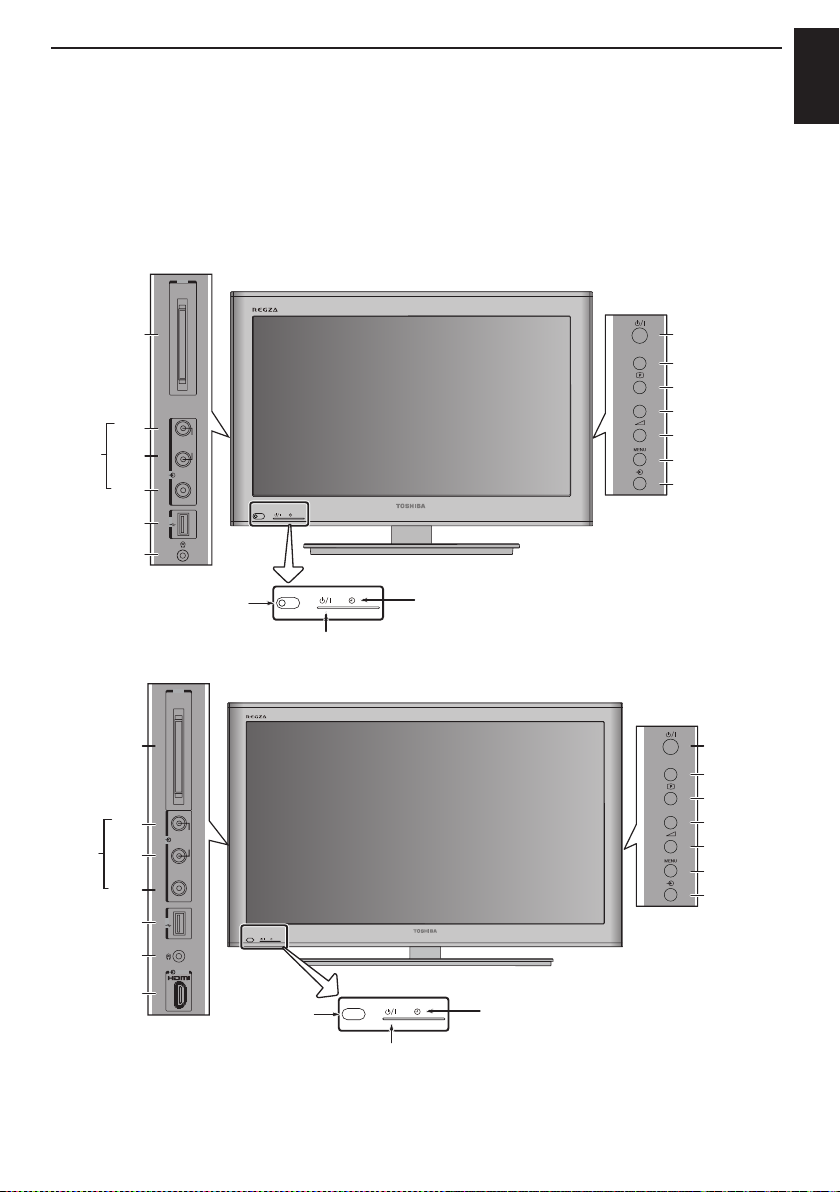
УСТАНОВКА
Использование элементов управления
Хотя с помощью пульта дистанционного управления выполняются все необходимые регулировки
и настройки телевизора, для некоторых функций можно использовать кнопки на телевизоре.
ПРИМЕЧАНИЕ:
Интерфейс условного доступа позволяет устанавливать модуль условного доступа (CAM). Для
получения дополнительной информации обратитесь к поставщику услуг.
19/22SL738R:
COMMON INTERFACE (ИНТЕРФЕЙС УСЛОВНОГО ДОСТУПА, CI)
DVB
COMMON
INTERFACE
Русский
Карта CI
ВИДЕОВХОД
Наушники
26/32SL738R:
Карта CI
ВИДЕОВХОД
Наушники
Video
USB
Video
USB
R
L
R
L
R
AUDIO
L
(2)
VIDEO
USB
ИК-ПРИЕМНИК
DVB
COMMON
INTERFACE
R
(3)
AUDIO
L
VIDEO
USB
HDMI 3
ЗЕЛЕНЫЙ ИНДИКАТОР -
Включен таймер или таймер EPG
КРАСНЫЙ ИНДИКАТОР - режим ожидания
ЗЕЛЕНЫЙ ИНДИКАТОР - питание включено
Питание
Следующая
программа
Предыдущая
программа
Увеличение
громкости
Уменьшение
громкости
Меню
Вход
Питание
Следующая
программа
Предыдущая
программа
Увеличение
громкости
Уменьшение
громкости
Меню
Вход
HDMI 3
ИК-ПРИЕМНИК
ЗЕЛЕНЫЙ ИНДИКАТОР -
Включен таймер или таймер EPG
КРАСНЫЙ ИНДИКАТОР - режим ожидания
ЗЕЛЕНЫЙ ИНДИКАТОР - питание включено
19
Page 21
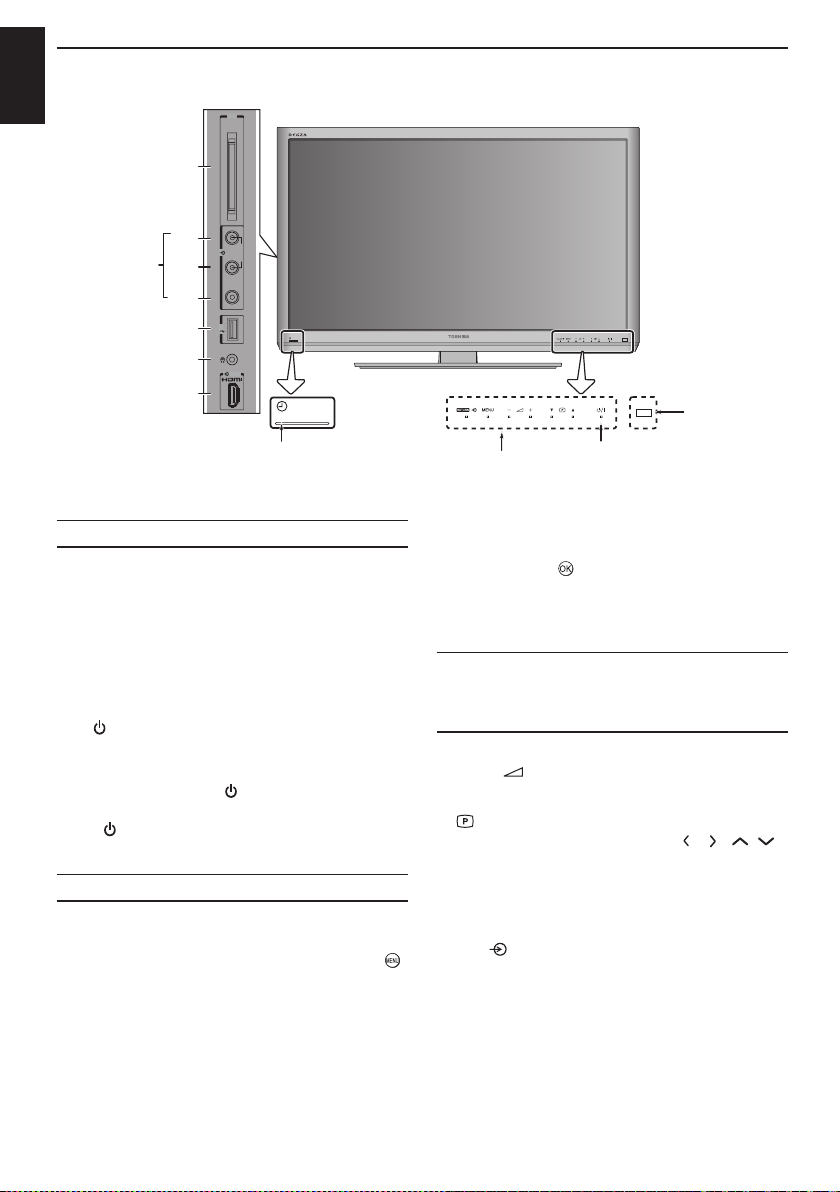
УСТАНОВКА
42SL738R:
Русский
ВИДЕОВХОД
Карта CI
Video
USB
Наушники
HDMI 3
DVB
COMMON
INTERFACE
R
R
(3)
AUDIO
L
L
VIDEO
USB
HDMI 3
ИК-ПРИЕМНИК
ЗЕЛЕНЫЙ ИНДИКАТОР включен таймер включения или
таймер EPG
Включение
Перед переключением на просмотр
телевизора подключите антенный кабель и
выберите телевизор в качестве источника
входного сигнала.
Если КРАСНЫЙ ИНДИКАТОР не горит,
проверьте подключение электрической
вилки к источнику питания. Если на экране
отсутствует изображение, нажмите на кнопку
ПДУ . Изображение может появиться через
несколько секунд.
Для переключения телевизора в режим
ожидания нажмите на на ПДУ. Чтобы
изображение появилось на экране телевизора
снова нажмите кнопку. Изображение может
появиться через несколько секунд.
Использование ПДУ
Для настройки телевизора необходимо
использовать экранные меню. Для
отображения меню нажмите на ПДУ кнопку .
Отобразится экранное меню в виде списка из
пяти пунктов. При выборе символа нажатием
кнопки ◄ или ► на навигационном кольце
ПДУ под ним отображаются соответствующие
пункты меню.
Для перемещения между данными пунктами
ДАТЧИК КАСАНИЯ
КРАСНЫЙ ИНДИКАТОР - режим ожидания
ЗЕЛЕНЫЙ ИНДИКАТОР - питание включено
нажимайте кнопки и на навигационном
кольце ПДУ, а для выбора нужного пункта
нажмите кнопку , ◄ или ►. Следуйте
инструкциям, отображающимся на экране.
Функции каждого меню подробно описаны в
руководстве пользователя.
Использование элементов
управления на боковых
панелях
Чтобы отрегулировать громкость, нажимайте
кнопки – +.
Чтобы изменить номер программы, нажмите
.
Нажмите кнопку MENU и кнопки , , ,
, чтобы настроить параметры изображения
и звука. Нажмите кнопку MENU, чтобы
завершить настройку.
Чтобы выбрать внешний вход, нажимайте
кнопку , пока в списке не будет выбран
нужный источник входного сигнала, как
описано на стр. 42.
Для получения подробных сведений см.
руководство пользователя подключаемого
оборудования
.
20
Page 22

Использование датчика
касания
Чтобы использовать датчик касания на
телевизоре, дотроньтесь пальцем до
индикатора на датчике касания.
Для изменения громкости нажимайте – +.
Для изменения номера программы нажмите
.
Нажмите кнопку MENU и – + или
для настройки параметров звука и
изображения. Нажмите кнопку MENU для
завершения.
Чтобы выбрать внешний вид, нажимайте
кнопку , пока в списке не будет выбран
нужный источник входного сигнала, как
описано на стр. 42.
УСТАНОВКА
Русский
21
Page 23

НАСТРОЙКА ТЕЛЕВИЗОРА
Настройка телевизора
Русский
Перед включением телевизора переключите
декодер и мультимедийный рекордер, если
они подключены, в режим ожидания.
Подключите антенну и выберите телевизор в
качестве источника входного сигнала.
Для настройки телевизора нажимайте кнопки
ПДУ, как описано на странице 7.
Нажимайте кнопки ▲ и ▼, чтобы
4
выбрать страну, затем нажмите кнопку
►, чтобы перейти к следующему шагу.
настройка
Выберите страну:
Великобритания
Страна
Италия
Нидерланды
Швеция
Болгария
Греция
Россия
настройка
Подключите телевизор к электрической
сети и нажмите кнопку . При первом
использовании телевизора отобразится
меню настройка.
Нажмите кнопку , чтобы приступить к
первоначальной настройке.
настройка
Добро пожаловать в
мастер начальной
настройки.
Нажмите [OK] для
запуска мастера.
Для выбора языка нажимайте кнопки ▲
и ▼, затем нажмите кнопку ►.
настройка
Выберите язык:
Назад Выбор Далее Выход
Нажимайте кнопки ▲ и ▼, чтобы
выбрать режим Дом или Магазин
(при использовании телевизора для
домашнего просмотра выберите режим
Дом) и нажмите кнопку ►.
Если выбран режим Дом, будет
установлен режим изображения
Стандартный.
настройка
За да използвате ТВ за
онагледяване в
магазин, моля изберете
[Магазин]. Режим [Дом]
се препоръчва за
нормална употреба.
Назад Выбор Далее Выход
Приветствие
OK
Далее
Язык
Русский
Español
Français
Deutsch
Italiano
Ελληνικά
Български
EXIT
Режим энергосбереж.
Дом
Магазин
EXIT
Назад Выбор Далее
EXIT
Выход
Чтобы начать сканирование каналов,
нажмите кнопку ►.
настройка
Сначала подключите
антенну/Кабель.
Запустить поиск
каналов?
Если пропустить
данный шаг, поиск
каналов можно будет
выполнить в меню TV.
Назад Выбор Далее
0%
Поиск каналов
Поиск
Пропустить поиск
EXIT
Выход
Начнется поиск всех доступных станций.
По мере продвижения поиска ползунок будет
перемещаться вдоль линии.
Первоначальная настройка на этом
завершена. Нажмите кнопку , чтобы
завершить работу мастера настройки.
настройка
Поздравляем!
Начальная настройка
выполнена.
Нажмите кнопку [OK],
чтобы завершить
работу мастера.
Назад
ПРИМЕЧАНИЕ 1:
Если этот шаг будет
OK
Выполнено
Выход
пропущен, сканирование каналов можно будет
выполнить в меню телевизора
ПРИМЕЧАНИЕ 2:
Текущее время будет
.
установлено с учетом данных телестанции.
Чтобы выбрать требуемый часовой пояс от
-12 до +13 часов, используйте пункт Часовой
пояс в меню Установка времени. (См. стр.
39.)
ОБРАТИТЕ ВНИМАНИЕ
Меню Заводские умолчания постоянно доступно
в Родительском контроле из меню SETUP
(НАСТРОЙКА).
22
Page 24

Настройка программ
НАСТРОЙКА ТЕЛЕВИЗОРА
Русский
ПРИМЕЧАНИЕ:
При активизации блокировки
канала необходимо ввести 4-значный пароль в
подменю Каналы в меню НАСТРОЙКА
.
Автосканирование
При использовании пункта Автосканирование
телевизор будет полностью перенастроен,
кроме того, его можно использовать для
обновления списка каналов.
Рекомендуется периодически запускать
функцию Автосканирование, чтобы
добавлять все новые службы.
ПРИМЕЧАНИЕ:
и настройки, то есть найденные ранее
программы, при этом будут потеряны
Нажмите кнопку МЕНЮ, а затем с
помощью кнопок ◄ или ► выбрать
пункт НАСТРОЙКА.
Страна
Язык меню
Каналы
Автовыключение
Местоположение
Апгрейд софта
Родительский
Сброс ТВ
Нажмите кнопку ▼, чтобы выделить
пункт Страна, и кнопку ◄ или ►, чтобы
выбрать его.
ПРИМЕЧАНИЕ:
информацию от телестанции, точно выберите
страну
.
Нажмите кнопку ▼, чтобы выделить
пункт Язык меню, и кнопку ◄ или ►,
чтобы выбрать его.
4
Нажмите кнопку ▼, чтобы выделить
пункт Каналы, и кнопку ► или , чтобы
выбрать его.
Все текущие программы
НАСТРОЙКА
OK RETURN
Ввод
Русский
Русский
Вкл
Дом
Выбор Назад Выход
Чтобы получать правильную
.
EXIT
НАСТРОЙКА
Выбор
Россия
Русский
Вкл
Дом
Назад
EXIT
Страна
Язык меню
Каналы
Автовыключение
Местоположение
Апгрейд софта
Родительский
Сброс ТВ
OK RETURN
Ввод
Выберитеменю "Автосканирование" и
нажмите .
Ввод
Каналы
Выбор Назад Izlaz
EXIT
Автосканирование
Повторить поиск
Руч. поиск ан.кан
Выбор предпочтительной сети
Пропуск канала
Сортировка каналов
Изменить канал
Декод. каналов
Точ. наст. аналог. кан
Очистка списка каналов
OK RETURN
Нажмите кнопку Отмена для выхода
без изменений или нажмите для
отображения экрана автоматической
настройки.
Пред. настр. будет потер.! Нажм. Отмена,
чтобы отм.измен., или ОК для нач. автопоиска.
OK Отмена
Опции выбора Страны: Финляндия,
Германия, Швейцария, Норвегия,
Швеция, Дания или Прочие, Режим
поиска будет доступен, если Режим
приемника в меню НАСТРОЙКА
установлен в значение Кабель.
• Режим поиска: Опции: Полный,
Быстрый, и Вперед. Быстрый поиск
является упрощенным вариантом
параметра Полный поиск, чтобы данный
процесс занимал меньше времени,
и доступно для параметра Страна,
установленногов значение Финляндия
или Прочие.
Выход
23
Page 25

НАСТРОЙКА ТЕЛЕВИЗОРА
Русский
Поиск всех каналов
Режим поиска
Начальная частота (кГц)
Конечная частота (кГц) 362000
Модуляция
Скор. пер. (Ксимв/с)
Идентификатор сети
Поиск
ПРИМЕЧАНИЕ:
Автосканирование
Вперед
362000
Auto
6900
100
EXIT
Выбор
Опции Начальная частота,
Конечная частота, Модуляция, Скорость
передачи, и Сетевой идентификатор
определяются только для режима
Расширенного поиска
.
Нажмите кнопку ▲ или▼, чтобы
выделить пункт Поиск, и кнопку.► или
, чтобы выбрать его. Нажмите кнопку
RETURN (ВОЗВРАТ) для выхода без
изменений или нажмите кнопку EXIT
(ВЫХОД) для остановки выполнения
автоматического поиска.
Повторить поиск
Поиск новых каналов, отсутствующих в списке
ранее найденных программ.
Нажмите кнопку МЕНЮ, а затем с
помощью кнопок ◄ или ► выбрать
пункт НАСТРОЙКА.
Нажмите кнопку ▼, чтобы выделить
пункт Каналы, и кнопку ► или ►, чтобы
выбрать его .
Выберите Повторить поиск и нажмите
для начала поиска.
Повторить поиск
Состояние: поиск..
Цифровых каналов: 0 Аналог. каналов: 0
0%
Выход
0%
ПРИМЕЧАНИЕ:
только для
Данный параметр доступен
DVB_T.
Поиск по 1 ч-те
Поиск каналов на единственной частоте.
Можно проверить уровень и качество сигнала.
Выберите пункт Каналы из меню
НАСТРОЙКА.
Выделите пункт Поиск по 1 ч-те и
нажмите ► или , чтобы выбрать его.
Нажимайте кнопки ◄ и ►, чтобы
выбрать пункт Частотный канал, а
затем нажмите , чтобы начать поиск.
Поиск по 1 ч-те
Поиск РЧ-канала (только цифровые)
0%
Начальная частота (кГц)
Модуляция
Скорость передачи (Ксимв/с)
Уровень сигнала
ПРИМЕЧАНИЕ:
только для
Данный параметр доступен
DVB_C и DVB_T.
474000
Авто
6875
EXITOK RETURN
НазадПоиск Выход
0
Выбор предпочтительной
сети
Если обнаружено несколько сетей после
запуска Автоматического сканирования
в менюКаналы, необходимо выбрать
предпочтительную сеть.
Выберите пунктКаналы из меню
НАСТРОЙКА.
Выделите пункт Выбор
предпочтительной сети и нажмите
кнопку ► или , чтобы выбрать его.
EXITRETURN
Отмена Далее
24
Page 26

Автосканирование
Повторить поиск
Поиск по 1 ч-те
Выбор предпочтительной сети
Пропуск канала
Сортировка каналов
Изменить канал
Очистка списка каналов
OK RETURN
Ввод
Выбор Назад Выход
EXIT
Нажмите кнопку ▲ или ▼ для выбора
предпочтительной сети, а затем нажмите
, чтобы установить ее.
Выбор предпочтительной сети
Каналы
Выберите предпочтительную сеть:
Сеть TVBS
Oslo og Akershus
НАСТРОЙКА ТЕЛЕВИЗОРА
Выберите пункт Аналоговое ручное
сканирование и нажмите кнопку ► или
, чтобы подтвердить выбор.
Автосканирование
Повторить поиск
Руч. поиск ан.кан
Выбор предпочтительной сети
Пропуск канала
Сортировка каналов
Изменить канал
Декод. каналов
Точ. наст. аналог. кан
Очистка списка каналов
OK RETURN
Ввод
4
Введите Начальную частоту, используя
Каналы
Выбор Назад Выход
EXIT
кнопки от 0 до 9. Нажмите кнопку ▲ или
▼, чтобы выбрать Поиск вверх или
Поиск вниз и нажмите кнопку ► или
, чтобы начать поиск. Нажмите , для
остановки поиска.
Руч. поиск ан.кан
Русский
EXIT
OK
Выбор
ПРИМЕЧАНИЕ:
Данная функция доступна
только для пункта Страна и ее параметра
Выход
Норвегия, и с источником входного сигнала
DVB_T
.
Аналоговое ручное
сканирование
Телевизор можно настроить вручную с
помощью функцииАналогового ручного
сканирования. Например: если телевизор не
удается подключить к устройству записи на
носитель/декодеру с помощью кабеля SCART
или настроить на станцию в другой Системе.
Нажмите кнопку МЕНЮ, а затем с
помощью кнопок ◄ или ► выбрать
меню НАСТРОЙКА.
Нажмите кнопку ▼, чтобы выделить
пункт Каналы и нажмите кнопку ► или
.
Поиск анал. каналов
Нач. частота (МГц) 45.00
Поиск по возр
Поиск по убывающей
OK
Поиск по возр
Назад Выход
ПРИМЕЧАНИЕ: Данный параметр доступен
только для аналогового режима ТВ.
Пропуск каналов
Чтобы исключить некоторые программы
из просмотра, можно пропустить позицию
программы. Пульт дистанционного управления
не следует использовать, так как каналы будут
по-прежнему доступны с помощью цифровых
кнопок. Программы в том случае можно
просматривать в обычном режиме с помощью
элементов управления на телевизоре, однако
телевизор не будет показывать пропущенную
позицию программы.
25
EXITRETURN
Page 27

НАСТРОЙКА ТЕЛЕВИЗОРА
В меню НАСТРОЙКА, нажмите кнопку
Русский
▼, чтобы выделить пункт Каналы
и нажмите кнопку ► или , чтобы
выбрать его.
Страна
Язык меню
Каналы
Автовыключение
Местоположение
Апгрейд софта
Родительский
Сброс ТВ
OK RETURN
Ввод
НАСТРОЙКА
Россия
Русский
Выбор
Нажмите кнопку ▼, чтобы выделить
пункт Пропуск канала и нажмите кнопку
► или , чтобы выбрать его.
Автосканирование
Повторить поиск
Руч. поиск ан.кан
Выбор предпочтительной сети
Пропуск канала
Сортировка каналов
Изменить канал
Декод. каналов
Точ. наст. аналог. кан
Очистка списка каналов
OK RETURN
Ввод
Каналы
Выбор Назад Выход
Нажмите кнопку ▲ или ▼, чтобы
выбрать каналы, которые необходимо
пропустить, затем нажмите для
установки.
Аналоговый
Пропуск канала
BBC1
Выбор Назад Выход
1
OK RETURN
Установка
Вкл
Дом
Назад
EXIT
EXIT
EXIT
Выход
Пропущенные позиции программ не могут
выбираться нажатием кнопки P и P или
органами управления, расположенными на
телевизоре, но все еще могут быть доступны
с помощью кнопок с цифрами на пульте
дистанционного управления.
Сортировка каналов
Изменение порядка в списке программ.
Выберите пункт Каналы из меню
НАСТРОЙКА.
Выделите пункт Сортировка каналов
и нажмите кнопку ► или , чтобы
выбрать его.
Нажмите кнопку ▲ или ▼, чтобы
выбрать первый канал, для которого
требуется выполнить сортировку
и нажмите , чтобы отметить его.
Нажмите кнопку ▲ или ▼ снова, чтобы
выбрать второй канал, а затем нажмите
, чтобы они поменялись местами.
1
2
3
4
5
6
7
8
9
10
OK RETURN
Сортировка каналов
Аналоговый
BBC1
Аналоговый
-----
Аналоговый
-----
Аналоговый
-----
Аналоговый
-----
Аналоговый
-----
Аналоговый
-----
Аналоговый
-----
Аналоговый
-----
Аналоговый
-----
Установка
Выбор Назад Выход
EXIT
Изменить канал
Изменение номера и наименования канала.
Выберите пункт Каналы из меню
НАСТРОЙКА.
Выделите пункт Изменение канала
и нажмите кнопку ► или , чтобы
выбрать его.
Нажмите кнопку ▲ или ▼, чтобы
выделить канал, который необходимо
изменить и нажмите , чтобы открыть
экран "Изменить канал".
Измените Номер канала или
4
Наименование канала, используя
кнопки с цифрами и буквами.
26
Page 28

НАСТРОЙКА ТЕЛЕВИЗОРА
Русский
Название сети:
Номер канала:
Название канала:
Частота
Система цветности
Система звука
OK RETURN
Установка
Выбор Назад Выход
1
-----
175.25
Авто
D/K
EXIT
ПРИМЕЧАНИЕ: Параметры Частота,
Система цветности, и Система звука
доступны только в Аналоговом режиме ТВ.
Кнопкам с цифрами на ПДУ назначены
следующие символы. Для ввода текста
используются буквенные символы. Повторное
нажатие кнопки с цифрой изменяет
символ текста, нажатие кнопки ◄ удаляет
предыдущий набранный символ.
Цифра Символ
1 A B C 1
2 D E F 2
3 G H I 3
4 J K L 4
5 M N O 5
6 P Q R 6
7 S T U 7
8 V W X 8
9 Y Z 9
0 + - . 0
Декод. каналов
Дешифровка каналов поддерживается
декодером Canal+ (платные телеканалы);
однако, кроме этого, на каналах
осуществляется вещание некодируемых
программ. Эти программы без кодировки
можно смотреть бесплатно.
Выберите пункт Каналы из меню
НАСТРОЙКА.
Выделите пункт Дешифровка каналов
и нажмите кнопку ► или , чтобы
выбрать его.
Нажмите кнопку ▲ или ▼, чтобы
выделить канал и нажмите для
установки.
Изменить канал
1
Аналоговый
2
Аналоговый
3
Аналоговый
4
Аналоговый
5
Аналоговый
6
Аналоговый
7
Аналоговый
8
Аналоговый
9
Аналоговый
10
Аналоговый
OK RETURN
Установка
ПРИМЕЧАНИЕ:
только для аналогового режима ТВ
BBC1
RTP1
-----
-----
-----
-----
-----
-----
-----
-----
Выбор Назад Выход
EXIT
Данный параметр доступен
.
Точ. наст. аналог. кан.
Данная функция используется для проведения
точной настройки при снижении качества
приема.
В меню НАСТРОЙКА, нажмите кнопку
▼, чтобы выделить пункт Каналы
и нажмите кнопку ► или , чтобы
выбрать его.
Нажмите кнопку ▼, чтобы выделить
пункт Точ. наст. аналог. кан. и нажмите
кнопку ► или , чтобы выбрать его.
Выделите и нажмите , чтобы выбрать
канал.
Нажмите кнопку ◄ или ► для
4
регулировки частоты. Нажмите кнопку
◄ для уменьшения и кнопку ► для
увеличения значения частоты.
Декод. каналов
BBC 1
1
RTP1
2
-----
3
-----
4
-----
5
-----
6
-----
7
-----
8
-----
9
10 -----
Точ. наст. аналог. кан.
OK
НазадВыборРегул
175.25 MHz
687.25 MHz
55.85 MHz
209.25 MHz
223.2 MHz
572.3 MHz
590.25 MHz
623.25 MHz
759.2 MHz
772.2 MHz
EXITRETURN
Выход
27
Page 29

НАСТРОЙКА ТЕЛЕВИЗОРА
Очистка списка каналов
Русский
Данная функция удаляет все каналы ТВ из
списка каналов.
В меню НАСТРОЙКА, нажмите кнопку
▼, чтобы выделить пункт Каналы и
нажмите кнопку ► или , чтобы выбрать
его.
Нажмите кнопку ▼, чтобы выделить
пункт Очистка списка каналов и
нажмите кнопку ► или, чтобы выбрать
его.
Автосканирование
Повторить поиск
Поиск по 1 ч-те
Выбор предпочтительной сети
Пропуск канала
Сортировка каналов
Изменить канал
Очистка списка каналов
OK RETURN
Ввод
Каналы
Выбор Назад Выход
EXIT
Открывается экран Очистки списка
каналов. Нажмите для немедленной
очистки.
Пpeд. нacтpoйкa cтиpaeтcя! Haжмитe
Cancel, чтoбы ocтaвить пpeдыд. OK для
пpoдoлжeния
OK Отмена
Общий интерфейс
Данная функция позволяет просматривать
некоторые платные услуги (кодированные
службы). Если модуль вставлен в слот CI,
становится доступно меню модуля. Чтобы
купить модуль и смарткарту, необходимо
обратиться к вашему поставщику. В
зависимости от условий вещания в данной
стране предоставление функций интерфейса
условного доступа может быть невозможно.
Нажмите кнопку МЕНЮ, а затем ◄ или
►, чтобы выбрать ПРИЛОЖЕНИЯ.
Нажмите кнопку ▼, чтобы выделить
пункт Общий интерфейс и нажмите
кнопку ► или .
Медия плеер
Настр. даты и вр.
Таймер отключения
Общий интерфейс
ПРИЛОЖЕНИЯ
OK RETURN
Ввод
Выбор Назад Выход
Выкл.
EXIT
Нажмите для выбора CI карты, чтобы
просмотреть информацию о модуле.
Сброс ТВ
Выбор функции Сброс ТВ позволяет
восстановить исходные заводские настройки
телевизора, за исключением параметров
Страна, Язык экранного меню и Каналы.
В меню НАСТРОЙКА, нажмите кнопку
▼, чтобы выделить функцию Сброс
ТВ и нажмите кнопку ► или , чтобы
выбрать его.
Выберите пункт OK, чтобы подтвердить
выбор или пункт Отмена, чтобы выйти.
Автовключение
Телевизор автоматически выключится (режим
ожидания) после примерно 4 часов, если не
будут использованы управляющие кнопки
на ПДУ или кнопки на управляющей панели
телевизора.
В меню НАСТРОЙКА, нажмите кнопку ▼,
чтобы выделить пункт Автовключение.
Используйте кнопку ◄ или ► для Вкл.
или Выкл..
28
Page 30

ОРГАНЫ УПРАВЛЕНИЯ И ФУНКЦИИ
Русский
Общие функции
управления
Выбор номеров программ
Для выбора номера программы, нажимайте
цифровые кнопки на ПДУ.
Номера программ также можно выбирать с
помощью кнопок P и P .
Чтобы отобразить на экране такую
информацию, как номер программы, режим
входа или вид аудиосигнала (стерео или
моно), нажмите кнопку . Нажмите эту
кнопку еще раз, чтобы скрыть информацию.
Отображение времени
С помощью функции отображения времени
на экране можно отобразить текущее время
(служба текста).
Нажмите кнопку на ПДУ во время
просмотра обычной телевизионной передачи,
чтобы просмотреть время, передаваемое
станцией. Оно будет отображаться на экране в
течение 5 секунд.
ПРИМЕЧАНИЕ: Данный параметр доступен
только для аналогового режима ТВ и,
в некоторых случаях, не может быть
доступен.
Переключение
стереофонического и
двуязычного звукового
сопровождения
Если программа транслируется в режиме
стереофонического или двуязычного звукового
сопровождения, на экране при переключении
программы появляется надпись Стерео
or Два языка, исчезающая через
несколько секунд. Если вещание идет не
в стереофоническом режиме, отобразится
значок Моно.
Стереофоническое вещание…Нажмите
кнопку , чтобы выбрать режим Стерео
или Моно.
Двуязычное вещание… Режим двуязычного
вещания используется редко. При вещании
в этом режиме отображается значок
Два языка. Выберите требуемый номер
программы. Если отобразится значок
Два языка, нажмите кнопку , чтобы
выбрать режим Двойной 1, Двойной 2, Моно.
Меню Быстр. доступ
Меню быстрого доступа предоставляет
возможность быстрого доступа к некоторым
параметрам, например, Режим изображения,
Размер изображения, Выключение, функция
REGZA-LINK, и Медия плеър. Нажмите
кнопку QUICK, чтобы открыть меню Быстрый
доступ и нажмите кнопку ▲ или ▼, чтобы
выбрать требуемый параметр.
Быстр. доступ
Режим из-ия
Размер из-ия
Спящий режим
REGZA-LINK
Медия плеър
Стандарт
Широкий
Выкл.
29
Page 31

ОРГАНЫ УПРАВЛЕНИЯ И ФУНКЦИИ
Элементы управления
Русский
звуком
Громкость
Громкость
С помощью кнопок отрегулируйте
уровень громкости.
Отключение звука
Нажмите один раз, чтобы отключить звук.
Чтобы включить звук, нажмите еще раз.
Баланс, Тембр НЧ,
Тембр ВЧ
Нажмите кнопку МЕНЮ, затем кнопку ◄
или ►, чтобы выбрать пункт ЗВУК.
Баланс
Тембр НЧ
Тембр ВЧ
Объемный звук
Стабильный звук
Усиление баса
Усиление баса Уровень
Описание аудио
Для слабого зрения
заранее звук
OK RETURN
Ввод
Нажмите кнопку ▼, чтобы выделить
пункт Баланс, Тембр НЧ или Тембр ВЧ.
Нажимайте кнопки ◄ ► для изменения
параметра.
Объемный звук
При использовании этой функции улучшается
качество звука (звук становится более
широким и глубоким).
В меню ЗВУК нажмите кнопку ▼, чтобы
выбрать пункт Объемный звук.
Используйте кнопку ◄ или ► для Вкл.
или Выкл. функции.
Стабильный звук
Функция Стабильный звук уменьшает
различие уровней громкости между каналами.
При переключении каналов уровень громкости
автоматически поддерживается на одинаковом
уровне.
ЗВУК
Выкл
Выкл
Вкл
Обычные
Выбор Назад Выход
EXIT
®
В меню ЗВУК нажмите кнопку ▼, чтобы
выбрать пункт Стабильный звук.
Используйте кнопку ◄ или ► для Вкл.
или Выкл. функции.
Усиление баса
Усиление баса улучшает глубину звучания
динамиков телевизора. Разница заметна
только для звуков с высоким уровнем нижних
звуковых частот.
В меню ЗВУК нажмите кнопку ▼, чтобы
выбрать пункт Усиление баса.
Используйте кнопку ◄ или ► для Вкл.
или Выкл. функции.
ПРИМЕЧАНИЕ:
Функции Объемный звук
и Усиление баса доступны для звукового
сигнала, исходящего только от встроенных
динамиков телевизора
0
0
0
Усиление баса Уровень
После включения функции Усиление баса
.
Уровень в меню ЗВУК, можно отрегулировать
уровень звука.
50
В меню ЗВУК нажмите кнопку ▼, чтобы
выбрать пункт Усиление баса Уровень.
Нажимайте кнопки ◄ ► для изменения
параметра.
Описание аудио
Описание аудио представляет собой
дополнительное описание отображаемого
действий, жестов, выражений и движений
на экране для людей с нарушениями
зрения. С помощью этой функции можно тип
комментарий.
Нажмите кнопку МЕНЮ, а затем с
помощью кнопок ◄ или ► выбрать
меню ЗВУК.
Нажмите кнопку ▼, чтобы выделить
пункт Описание аудио, и кнопку ◄
или ►, чтобы выбрать установки
"Обычные", "Проблема прослуш." и
"Для слабого зрения".
ПРИМЕЧАНИЕ:
чтобы Вкл. или Выкл. Описание аудио
Нажмите кнопку AD на ПДУ
.
,
Проблемы прослушивания: Данная функция
предоставляет комментарии для глухих и
слабослышащих зрителей.
30
Page 32

ОРГАНЫ УПРАВЛЕНИЯ И ФУНКЦИИ
Русский
Для слабого зрения: Данная функция
обеспечивает наглядные комментарии
ключевых визуальных элементов переключение телевизионных программ,
главные фильмы в телепрограмме, домашнее
видео и другая наглядная информация,
доступная для людей полной или частиной
потерей зрения.
Для слабого зрения
При установки Описания аудио в значение
“Для слабого зрения”, можно регулировать
уровень Описания аудио.
Нажмите кнопку МЕНЮ, а затем с
помощью кнопок ◄ или ► выбрать
меню ЗВУК.
Нажмите кнопку ▼, чтобы выделить
пункт Описание аудио, и кнопку ◄ или
►, чтобы выбрать пункт "Для слабого
зрения".
Нажмите кнопку ▼, чтобы выделить
пункт Для слабого зрения и нажмите
кнопку ► или , чтобы выбрать его.
4
Проверьте, что параметр Выход
динамика установлен в положение Вкл.
Нажмите кнопку ▼, чтобы выделить
параметр Громкость, и нажмите кнопку
◄ или ► для регулировки уровня
громкости.
Выход динамика Вкл
Для слабого зрения
20Громкость
Расширенная настройка
звука
Расширенная настройка звука позволяет
создать большую глубину объемного звука с
хорошим уровнем низких частот, получаемого
от источников стереосигнала. Звуковой
аудиосигнал телевизора будет полнее и
богаче.
Выделите пункт заранее звук в меню ЗВУК
и нажмите кнопку ► или , чтобы войти в
Расширенную настройку звука.
Аудио ПК / HDMI1
Аудио HDMI1
Lip Sync
Тип SPDIF
• Звук PC/HDMI1: Получение звукового
сигнала от подключенного ПК.
• Звук HDMI1:Если подсоединенный
источник HDMI не поддерживает
цифровой звук, подсоедините аудиокабель
к разъему PC/HDMI1 (Аудио) на задней
панели телевизора, затем используйте
значение HDMI1 Audio. При отсутствии
звука выберите другое значение.
• Технология Lip Sync: Активизирует
регулировку синхронизации дисплея
аудио/видео, которая позволяет
автоматически точно синхронизировать
устройства HDMI. Доступна только для
источника HDMI.
• Тип SPDIF: Передает цифровой
аудиосигнал на внешнюю аудиосистему.
Параметры: PCM, Dolby Digital, или
Выкл.
заранее звук
PC
Авто
Вкл
PCM
Выбор Назад Выход
EXITRETURN
Выбор Назад Выход
EXITRETURN
Произведено по лицензии Dolby Laboratories.
Dolby и значок с изображением двух букв
D являются товарными знаками «Dolby»
Laboratories
.
31
Page 33

ОРГАНЫ УПРАВЛЕНИЯ И ФУНКЦИИ
Просмотр в
Русский
широкоэкранном режиме
В зависимости от типа передаваемого сигнала
программы можно просматривать в различных
форматах.
Эта настройка доступна при просмотре источника
Родной
Широкйй
видеосигнала через HDMI, изображение будет
отображаться без каемки экрана.
Выберите этот параметр при просмотре
широкоэкранных DVD, широкоэкранных видеокассет
или программ в формате 16:9 (если доступно).
Вследствие разнообразия широкоэкранных
форматов (16:9, 14:9, 20:9 и т.д.) сверху и снизу
экрана могут отображаться
Фильм
Выберите этот параметр при просмотре фильмов
или видеозаписей с черными полосами "по всему
периметру экрана", чтобы уменьшить или убрать
черные полосы с экрана за счет увеличения и
выбора изображения без искажений.
черные полосы.
4:3
Super Live
Тип субтитров
Выберите этот параметр, чтобы просмотреть
передачи в формате 4:3.
С помощью этого параметра изображение формата
4:3 будет увеличено, чтобы заполнить весь экран.
При этом оно будет растянуто по горизонтали и
по вертикали с сохранением близких к оригиналу
пропорций в центре изображения.
Может наблюдаться небольшое искажение.
Если сигнал в формате letterbox передается
с субтитрами, при выборе этого параметра
изображение будет приподнято, чтобы отображался
весь текст.
32
Тип субтитров
Page 34

ОРГАНЫ УПРАВЛЕНИЯ И ФУНКЦИИ
Русский
14:9
PC широк
PC нормален
Без интерпол.
Нажмите кнопку QUICK для отображения меню Быстрый
доступ и нажмите или , чтобы выбрать Размер
изображения, затем нажмите .
Можно выбрать размер изображения: Широкий, Фильм,
4:3, Super Live, Тип субтитров, 14:9, Родной, РС широк, РС
нормален и без интерполяции.
Использование особых функций для изменения размера
отображаемого изображения (то есть изменения соотношения
Выберите этот параметр при получении
сигнала в формате 14:9.
Выберите этот параметр, чтобы
подключить ПК через HDMI или разъем
RGB/PC при получении сигнала формата
ПК. Данный параметр позволит не
показывать изображение без отсечения его
Выберите этот параметр, чтобы
подключить ПК через HDMI или разъем
RGB/PC при получении сигнала формата
ПК. С данной настройкой изображение
отображается правильно без искажений
Изображение “Без интерполяции”
представляет собой немасштабируемое
отображение. В зависимости от
формата входного сигнала, изображение
отображается с черными боковыми
полосами и/или полосами вверху и внизу
(то есть, источник входного сигнала VGA).
частей.
или обрезания.
Быстр. доступ
Режим из-ия
Размер из-ия
Спящий режим
REGZA-LINK
Медиаплеер
Стандартный
Широкий
Выкл
высоты к ширине) с целью публичной демонстрации или
извлечения коммерческой выгоды может рассматриваться как нарушение закона об авторском
праве.
Доступный размер изображения
Режим экрана SD (до 480p) HD (до 1080p) Режим ПК
Широкий Да Да Нет
4:3 Да Да Нет
Super Live Да Нет Нет
Фильм Да Нет Нет
Тип субтитров Да Нет Нет
14:9 Да Нет Нет
Родной Да (только в HDMI) Да (только в HDMI) Нет
PC широк Нет Нет Да
PC нормален Нет Нет Да
Без интерпол. Нет Нет Да
33
Page 35

ОРГАНЫ УПРАВЛЕНИЯ И ФУНКЦИИ
Элементы управления
Русский
изображением
Режим изображения
Можно настроить изображение, выбрав один
из предустановленных режимов с учетом
категории программы.
Нажмите кнопку МЕНЮ, а затем с
помощью кнопок ◄ или ► выберите
меню ИЗОБРАЖЕНИЕ.
С помощью кнопки ▼ выделите пункт
Режим изображения, затем с помощью
кнопок ◄ и ► выберите значение
Магазин, Динамический, Стандарт,
Фильм, PC или Пользователь.
Режим изображения Стандарт
Яркост
Контрастность
Цвет
Оттенок
Резкость
Размер изображения
Цвет. температ
Доп. парам. видео
ПРИМЕЧАНИЕ:
только в том случае, если параметр
Расположение в меню НАСТРОЙКА
установлен в значение Магазин
Яркост, Контрастность,
В меню ИЗОБРАЖЕНИЕ, нажмите
кнопку ▼, чтобы выбрать Яркост,
Контрастность, Цвет или Оттенок.
Нажмите кнопку ◄ или ► для установки
ваших личных предпочтений.
С помощью этой функции можно увеличить
или уменьшить резкость изображения. При
увеличении значения края изображения будут
четкими.
В меню ИЗОБРАЖЕНИЕ нажмите кнопку
▼, чтобы выбрать пункт Резкость.
Нажмите на кнопку ◄ или ►, для
установки ваших личных предпочтений.
ИЗОБРАЖЕНИЕ
Широкий
OK RETURN
Ввод
Выбор Назад Выход
Режим Магазин доступен
Цвет и Оттенок
Резкость
EXIT
.
100
100Подсветка
Регулировка подсветки
Регулировка параметра Подсветка может
помочь улучшить четкость изображения при
просмотре.
Нажмите кнопку MЕНЮ, а затем с
помощью кнопок ◄ или ► выберите
меню ИЗОБРАЖЕНИЕ.
Нажмите кнопку ▼, чтобы выделить
пункт Подсветка, затем отрегулируйте с
помощью кнопки ◄ или ►.
Режим изображения Стандарт
Яркост
Контрастность
Цвет
Оттенок
Резкость
50
50
0
50
Подсветка
Размер изображения
Цвет. температ
Доп. парам. видео
ИЗОБРАЖЕНИЕ
Широкий
OK RETURN
Регул
Выбор Назад Выход
50
100
50
0
50
100
EXIT
Цвет. температ.
Цветовая температура позволяет
регулировать температуру изображения,
увеличивая интенсивность красного или
синего оттенка.
В меню ИЗОБРАЖЕНИЕ, нажмите
кнопку ▼, чтобы выделить пункт Цвет.
температ. и нажмите кнопку ► или ,
чтобы выбрать его.
Режим изображения Стандарт
Яркост
Контрастность
Цвет
Оттенок
Резкость
Размер изображения
Цвет. температ
Доп. парам. видео
ИЗОБРАЖЕНИЕ
Широкий
OK RETURN
Ввод
Выбор Назад Выход
50
100
50
0
50
100Подсветка
EXIT
34
Page 36

Используйте кнопку ◄ или ► для
выбора параметров Холодный,
Умеренный, Теплый или
Пользователь в зависимости от ваших
предпочтений.
Цвет. температ
Цвет. температ Пользовательская
Усиление R
Усиление G
Усиление B
ОРГАНЫ УПРАВЛЕНИЯ И ФУНКЦИИ
Доп. парам. видео
ШП
CTI
Адапт. конт. яркости
Синий экран
0
0
0
3D Управление цветом
Настройка основных цветов
ClearFrame
ВклРежим фильма
Авто
7
ВклАктивная подсветка
Выкл
Выкл
Русский
EXITRETURN
ПРИМЕЧАНИЕ:
Выбор Назад Выход
Усиление R/G/B: Увеличение
или уменьшение на изображении уровней
красного/зеленого/синего
.
Режим фильма
Частота кадров фильмов обычно составляет
24 кадра в секунду, а программное
обеспечение для воспроизведения фильмов,
например, на DVD, которое используется в
домашнем просмотре, поддерживает 30-25
кадров в секунду. Разница в частоте кадров
может стать причиной мигания при просмотре
фильмов на телевизоре; установите Режим
фильма на преобразование сигнала для
воспроизведения плавных движений и
качественного изображения.
В меню ИЗОБРАЖЕНИЕ нажмите
кнопку ▼, чтобы выделить пункт Доп.
парам. видео и нажмите кнопку ►,
чтобы выбрать его.
С помощью кнопки ▼ выделите пункт
Режим фильма, затем с помощью
кнопок ◄ и ► выберите значение Вкл.
или Выкл.
Выбор Назад Выход
EXITRETURN
DNR
DNR (Digital Noise Reduction – цифровое
шумоподавление) позволяет улучшить
отображение на экране слабого сигнала,
снижая уровень шума.
В меню ИЗОБРАЖЕНИЕ, нажмите
кнопку ▼, чтобы выделить
Дополнительные параметры видео
и нажмите кнопку ► или , чтобы
выбрать его.
Нажмите кнопку ▲ или ▼, чтобы
выделить пункт ШП и нажмите кнопку ►
или , чтобы выбрать его.
Нажмите кнопку ▲ или ▼, чтобы
выделить DNR и нажмите кнопку ◄ или
►, чтобы выбрать значения: Слабое,
Cpeдний,Высокий, Авто или Выкл.
ШП
DNR
MPEG NR
Авто
Слабое
35
Выбор Назад Выход
EXITRETURN
Page 37

ОРГАНЫ УПРАВЛЕНИЯ И ФУНКЦИИ
Русский
Если получаемый сигнал MPEG содержит
шум в зависимости от компрессии и
преобразования, данная функция позволяет
сократить шум.
В меню ИЗОБРАЖЕНИЕ, нажмите
кнопку ▲ или ▼, чтобы выделить пункт
Доп. парам. видео и нажмите кнопку ►
или , чтобы выбрать его.
Нажмите на кнопку ▲ или ▼, чтобы
выделить пункт ШП и нажмите кнопку ►
или , чтобы выбрать его.
Выберите пункт MPEG NR и нажмите
кнопку ◄ или ►, чтобы выбрать
значения Слабое, Средний, Высокий
или Выкл.
DNR
MPEG NR
MPEG NR
ШП
Авто
Слабое
Выбор Назад Выход
EXITRETURN
CTI
Функция CTI (Colour Transient Improvement –
улучшение переходов цвета) определяет и
увеличивает резкость контуров отображаемых
на экране цветных объектов.
В меню ИЗОБРАЖЕНИЕ, нажмите
кнопку ▼, чтобы выделить пункт Доп.
парам. видео и нажмите кнопку ► или
, чтобы выбрать его.
Выберите пункт CTI, и нажмите кнопку
◄ или ►, чтобы выбрать значение Авто
или Выкл.
Адапт. конт. яркости
Эта функция автоматически регулирует
яркость и контрастность изображения с
учетом результатов анализа входного сигнала.
Эта функция улучшает насыщенность цветов
изображения.
В меню ИЗОБРАЖЕНИЕ нажмите кнопку
▼, чтобы выделить Доп. парам. видео
и нажмите кнопку ► или , чтобы
выбрать его.
Нажмите кнопку ▼, чтобы выделить
пункт Адаптивный контроль яркости
и нажмите кнопку ◄ или ►, чтобы
установить ваши предпочтения.
Активная подсветка
При включении управления активной
подсветкой автоматически оптимизируется
уровень подсветки темных кадров.
В меню ИЗОБРАЖЕНИЕ нажмите
кнопку ▼, чтобы выделить пункт Доп.
парам. видео и нажмите кнопку ►,
чтобы выбрать его.
С помощью кнопки ▼ выделите пункт
Активная подсветка, затем с помощью
кнопок ◄ и ► выберите значение Вкл. или
Выкл.
Синий экран
При включенной настройке Синий экран и
отсутствии сигнала на экране отображается
поле синего цвета и отключается звук.
В меню ИЗОБРАЖЕНИЕ, нажмите
кнопку ▼, чтобы выделить Доп. парам.
видео и нажмите кнопку ► или ,
чтобы выбрать его
С помощью кнопки ▼ выделите пункт
Синий экран, затем с помощью кнопок ◄ и
► выберите значение Вкл. или Выкл.
3D Управление цветом
При выборе параметра 3D-управл. цветом
становится доступна функция Регул. базовых
цвет.
В меню ИЗОБРАЖЕНИЕ, нажмите
кнопку ▲ или ▼, чтобы выделить пункт
Доп. парам. видео и нажмите кнопку ►
или , чтобы выбрать его.
Нажмите кнопку ▼, чтобы выделить пункт
3D Управление цветом.
36
Page 38

ОРГАНЫ УПРАВЛЕНИЯ И ФУНКЦИИ
Русский
Доп. парам. видео
Подавление шума
CTI
Адапт. конт. яркости
Синий экран
3D Управление цветом
Настройка основных цветов
ClearFrame
Выбор Назад Выход
ВклРежим фильма
Авто
7
ВклАктивная подсветка
Вкл
Выкл
EXITRETURN
Используйте кнопку ◄ или ► для Вкл.
или Выкл. функции.
Настройка основных цветов
Функция Настройка основных цветов
позволяет регулировать насыщенность
отдельных цветов в соответствии с личными
предпочтениями. Эта функция может
оказаться полезной при использовании
внешнего источника сигнала. Регулировка
может выполняться только при включенном
режиме 3D-управления цветом.
Выделите пункт Доп. парам. видео
в меню ИЗОБРАЖЕНИЕ. С помощью
кнопок ▲ и ▼ выделите пункт 3D
Управление цветом, а с помощью
кнопок ◄ и ► выберите значение Вкл..
Доп. парам. видео
ШП
CTI
Адапт. конт. яркости
Синий экран
3D Управление цветом
Настройка основных цветов
ClearFrame
Выбор Назад Выход
Нажмите кнопку ▲ или ▼, чтобы
выделить пункт Настройка основных
цветов, а затем нажмите кнопку ► или
.
ВклРежим фильма
Авто
7
ВклАктивная подсветка
Выкл
Выкл
EXITRETURN
Доп. парам. видео
Подавление шума
CTI
Адапт. конт. яркости
Синий экран
3D Управление цветом
Настройка основных цветов
ClearFrame
OK RETURN
Ввод
Выбор Назад Выход
ВклРежим фильма
Авто
7
ВклАктивная подсветка
Выкл
Вкл
EXIT
С помощью кнопок ▲ и ▼ выберите
параметр, затем нажмите для ввода
окна регулировки.
Настройка основных цветов
Цветовой тон
Красный
Зеленый
Синий
Желтый
Магента
Циан
Сброс
OK RETURN
Ввод
4
С помощью кнопок ◄ и ► выберите
Насыщенность
0 0 0
0 0 0
0 0 0
0 0 0
0 0 0
0 0 0
Выбор Назад Выход
Яркость
EXIT
пункты Оттенок, Насыщенность или
Яркость, затем нажмите кнопку ▲
или ▼, чтобы надлежащим образом
отрегулировать параметры.
ПРИМЕЧАНИЕ:
Для установки исходных
заводских установок, выберите Сброс и
нажмите
.
RGB диапазон для HDMI
Автоматически регулирует полный сигнал
диапазона RGB. Если выбран параметр
Ограниченный диапазон выходной диапазон
сигнала RGB от 16 до 235. Если выбран
параметр Полный диапазон выходной
диапазон сигнала RGB составляет от 0 до 255.
В меню ИЗОБРАЖЕНИЕ, нажмите
кнопку ▲ или ▼, чтобы выделить пункт
Доп. парам. видео и нажмите кнопку ►
или , чтобы выбрать его.
37
Page 39

ОРГАНЫ УПРАВЛЕНИЯ И ФУНКЦИИ
Нажмите кнопку ▲ или ▼, чтобы
Русский
выделить RGB диапазон для HDMI
и нажмите кнопку ◄ или ►, чтобы
выбрать значения: Авто, Полный или
Ограничение.
ПРИМЕЧАНИЕ:
Если соединение HDMI
поддерживает формат 1080p и/или частоты
регенерации телевизора больше 50 Гц или
телевизор поддерживает насыщенный цвет,
тогда будет необходим кабель категории
2. Стандартные кабели HDMI/DVI не могут
работать правильно в этом режиме
.
Позиция H./V
Регулировка положения изображения по
вертикали и горизонтали.
В меню ИЗОБРАЖЕНИЕ нажмите кнопку
▲ или ▼, чтобы выделить пункт Доп.
парам. видео и нажмите кнопку ► или
чтобы выбрать его.
Нажмите кнопку ▼, чтобы выделить
пункт Позиция H./V, а затем кнопку ►
или , чтобы выбрать его.
Полож. по гориз
Положение по верт
Позиция H./V
ClearFrame
Функция ClearFrame удваивает значение
частоты смены кадров до 100 кадров в
секунду или до 100 Гц.
В меню ИЗОБРАЖЕНИЕ нажмите кнопку
▲ или ▼, чтобы выделить пункт Доп.
парам. видео и нажмите кнопку ► или
чтобы выбрать его.
Нажмите кнопку ▼, чтобы выделить
пункт ClearFrame, и кнопку ► или ,
чтобы выбрать его.
Режим фильма
ШП
CTI
Адапт. конт. яркости
Активная подсветка
Синий экран
3D управление цветом
Настройка основных цветов
ClearFrame
0
0
Нажмите кнопку ▲ или ▼, чтобы
выбрать Слабое, Средний, Высокий,
или Выключено.
Доп. парам. видео
Вкл.
Авто
Вкл.
Выкл.
Вкл.
Выбор Назад Выход
7
EXITRETURN
OK RETURN
Регул
Выбор Назад Выход
EXIT
Нажмите кнопку ▲ или ▼, чтобы
выбрать пункт Полож. по гориз.
или Положение по верт., затем
отрегулируйте положение с помощью
кнопок ◄ и ►.
ПРИМЕЧАНИЕ:
Для входа ПК, регулировка
положения по вертикали нелинейна. Другими
словами, при регулировке положения по
вертикали, значение OSD будет изменять
на два или более значение, зависящее от
калибровки телевизора
.
ПРИМЕЧАНИЕ: Данная функция доступна
только для модели 42SL738R.
PC
Регулировка ПК доступна только в том случае,
если источником входного сигнала является
ПК, а ваш телевизор получает сигнал от
компьютера.
В меню ИЗОБРАЖЕНИЕ, нажмите
кнопку ▼, чтобы выделить пункт PC
и нажмите кнопку ► или , чтобы
выбрать его.
Выберите пункт Автоматическая
регулировка или с помощью кнопок ◄
и ► вручную отрегулируйте параметры
Полож. по гориз., Положение по верт.,
Фаза или Частота.
38
Page 40

Авторегулировка
Полож. по гориз
Положение по верт
Фаза
Частота
OK RETURN
Ввод
PC
127
Выбор Назад Выход
EXIT
ОРГАНЫ УПРАВЛЕНИЯ И ФУНКЦИИ
Русский
Время
Время устанавливается автоматически при
получении цифрового сигнала. (Время можно
5
0
9
установить вручную, если только цифровой
сигнал DTV отсутствует в телевизоре.)
Перед тем, как использовать функцию
таймера включения и выключения питания,
необходимо правильно настроить время.
Выделите пункт Установка времени в
меню ПРИЛОЖЕНИЯ и нажмите кнопку
► или , чтобы выбрать его.
Управление таймером
Часовой пояс
При выборе Часового пояса, время
телевизора устанавливается в зависимости
от смещения часового пояса и Гринвичского
времени (GMT), которое принимается
вместе с сигналов телевещания. Время
устанавливается автоматически по цифровому
сигналу.
Выделите пункт Настр. даты и вр. в
меню ПРИЛОЖЕНИЯ и нажмите кнопку
► или , чтобы выбрать Часовой пояс.
Настр. даты и вр.
Код региона
Время
Нажмите кнопку ◄ или ►, чтобы
выбрать вашу область просмотра или
"Как у телестанции".
Код региона
Данный параметр доступен только для
значений пункта "Страна": Испания
или Португалия, и Часового пояса,
установленного в значение Как у
телестанции.
Как у телестанцииЧасовой пояс
Регион 1
Выбор Назад Выход
EXITRETURN
Медия плеер
Настр. даты и вр.
Таймер отключения
Общий интерфейс
OK RETURN
Ввод
Выбор Назад Выход
Выкл.
EXIT
С помощью кнопок ◄ и ► установите
Автосинхронизация в значение Вкл./
Выкл.
ПРИЛОЖЕНИЯ
Автосинхронизация Вкл
Дата
Время
Таймер Выкл
Таймер включения
Таймер выключения
Время
2011/01/01
19:22:30
00:00:00
00:00:00
Выбор Назад Выход
EXITRETURN
Если Автосинхронизация выключена,
вы можете установить Дату и Время
вручную с помощью кнопок ▲, ▼, ◄
и ► для выбора позиции и кнопок с
цифрами от 0 до 9.
4
С помощью кнопок ▲, ▼, ◄ и ►
выбирается пункт Таймер включения и
выключения питания.
39
Page 41

ОРГАНЫ УПРАВЛЕНИЯ И ФУНКЦИИ
Русский
Автосинхронизация Вкл
Дата
Время
Таймер Оба вкл.
Таймер включения
Таймер выключения
Время
2011/01/01
19:22:30
00:00:00
00:00:00
Выбор Назад Выход
EXITRETURN
При использовании функции Таймер
включения питания телевизор
включается в определенное время.
При использовании функции Таймер
выключения питания телевизор
выключается в определенное время.
Таймер отключения
Можно установить время, через которое
телевизор автоматически выключится.
Нажмите кнопку ▼, чтобы выделить
пункт Таймер отключения в меню
ПРИЛОЖЕНИЯ.
Используя кнопки ◄ и ► установите
параметр таймер: Выкл, 10, 20, 30, 40,
50, 60, 90 или 120 минут.
Медиаплеер
Настр. даты и вр
Таймер отключения
Общий интерфейс
ПРИМЕЧАНИЕ: Для отмены Таймера
отключения, выберите значение Выкл. в
настройке, указанной выше.
ПРИЛОЖЕНИЯ
Выкл
Выбор Назад Выход
EXITRETURN
Выбор входа и
AV-соединения
Определение гнезд ВХОДА и ВЫХОДА для
распознавания телевизором подключенного
оборудования.
Рекомендации по подсоединению
оборудования к гнездам на задней панели см.
на стр. 9.
Передача сигнала большинства устройств
записи на носитель и декодеров
осуществляется с помощью кабеля SCART,
чтобы телевизор мог переключаться на
требуемое гнездо входа.
Кроме того, можно воспользоваться кнопкой
выбора внешнего источника : нажимайте
ее, пока не появится изображение с
подключенного оборудования.
Выбор входа
Если телевизор не переключает вход
автоматически, используйте функцию выбора
входа.
Нажмите кнопку . На экране
отобразится список внешнего
оборудования. С помощью кнопок ▲ и
▼, выделите внешнее оборудование, а
затем нажмите , чтобы выбрать его.
19/22SL738R:
Основной
TV
1
2
3C
HDMI 1
HDMI 2
PC
42SL738R:
Основной
TV
1
2
3
4C
5C
HDMI 1
HDMI 2
HDMI 3
HDMI 4
PC
26/32SL738R:
Основной
TV
1
2
3
4C
HDMI 1
HDMI 2
HDMI 3
PC
40
Page 42

ОРГАНЫ УПРАВЛЕНИЯ И ФУНКЦИИ
Русский
Пункт HDMI® позволяет просматривать
изображение с оборудования, подключенного
ко входу HDMI на задней панели телевизора.
Этот вход специально предназначен для
передачи сигналов высокой четкости в режиме
1080p.
Выбор входного сигнала
Используется для выбора типа сигнала,
поступающего в гнездо SCART на задней
панели телевизора. Сведения о подключенном
оборудовании см. в инструкциях
производителей.
В меню НАСТРОЙКА, нажмите кнопку ▼,
чтобы выделить пункт SCART и нажмите
кнопку ► или , чтобы выбрать его.
Ввод
НАСТРОЙКА
Русский
Вкл
Дом
Выбор Назад Выход
EXIT
Язык меню
SCART
Автовыключение
Местоположение
Апгрейд софта
Родительский
Сброс ТВ
OK RETURN
26/32/42SL738R:
• С помощью кнопок ▲ или
▼ выберите пункт SCART
1, с помощью кнопок ◄ и ►
выберитеАвтоматический,
Смешанный, RGB, Композитный
или S-Video.
• С помощью кнопок ▲ и ▼ выберите
пункт SCRAT 2, с помощью кнопок
◄ и ► выберитеАвтоматический,
Композитныйили S-Video.
SCART 1
SCART 2
SCART
Выбор Назад Выход
Авто
Авто
EXITRETURN
Сначала проверьте выход сигнала DVDпроигрывателя или совместимого устройства,
выберите правильную установку для "Входа
SCART".
19/22SL738R:
С помощью кнопок ◄ и ► выберите
пункты Автоматический выбор,
Смешанный, RGB, Композитный, или
S-Video.
SCART
SCART Авто
Выбор Назад Выход
EXITRETURN
41
Page 43

ОРГАНЫ УПРАВЛЕНИЯ И ФУНКЦИИ
Управление функцией
Русский
REGZA-LINK
Эта функция использует технологию CEC
(Consumer Electronics Control – протокол
дистанционного управления) и позволяет
управлять оборудованием, совместимым
с функцией Toshiba REGZA-LINK, с ПДУ
телевизора.
ПРИМЕЧАНИЕ:
Toshiba в настоящий момент поддерживают
функцию REGZA-LINK
Управление оборудованием
Режим REGZA-LINK на ПДУ телевизора
позволяет управлять подключенным
оборудованием с функцией REGZA-LINK.
Чтобы управлять входным источником с
функцией REGZA-LINK, сначала определите
оборудование с выбором входного источника
с функцией REGZA-LINK, затем на ПДУ
переключитесь в режим REGZA-LINK и
нажмите любые кнопки.
Доступные функции зависят от подключаемого
оборудования. Не все кнопки ПДУ могут
быть доступны. Сведения о каждой части
подключаемого оборудования см. в
руководстве по эксплуатации.
ПРИМЕЧАНИЕ:
которыми можно управлять с помощью
подключаемого оборудования: Режим
ожидания, Громкость, Канал, Отключение
звука, Сведения о дисплее, Кнопки с цифрами
и Предыдущая программа
Выбор входного источника
При подключении любого оборудования,
использующего технологию CEC, значок
REGZA-LINK появится в списке входных
источников, что позволяет выбрать отдельные
устройства.
Нажмите кнопку . На экране будут
показаны модели и все сохраненное
внешнее оборудование.
Не все изделия компании
.
Функции телевизора,
.
Основной
TV
1
2
3
4C
HDMI 1
HDMI 2
HDMI 3
PC
Значок REGZA-LINK появляется
автоматически после удаления
оборудования, совместимого с функцией
REGZA-LINK. Нажмите кнопку ▼, чтобы
выделить входной источник, показанный
со значком REGZA-LINK.
Основной
TV
1
2
3
4C
REGZA-LINK
HDMI 1
HDMI 2
HDMI 3
PC
Нажмите кнопку ►. Все подключенное
оборудование REGZA-LINK появится на
втором экране выбора.
4
С помощью кнопок ▲ и ▼ выделите
входной источник, а затем нажмите ,
чтобы выбрать его.
ПРИМЕЧАНИЕ 1:
несколько минут уйдет на появление значка
REGZA-LINK
При включении телевизора
в списке; при снятии кабеля
HDMI несколько минут пройдет пока логотип
исчезнет
ПРИМЕЧАНИЕ 2:
.
Если сменить кабель
HDMI от подключаемого оборудования, или
изменятся настройки оборудования HDMI,
может понадобиться включение параметра
Активация функции REGZA-LINK в меню
настройки функции REGZA-LINK
ПРИМЕЧАНИЕ 3:
Если входной источник
.
REGZA-LINK выбран, некоторое оборудование
с функцией REGZA-LINK может включаться
автоматически
.
Следующие функции зависят от
подключаемого оборудования. Сведения
по эксплуатации см. в руководстве по
эксплуатации для всего подключаемого
оборудования.
42
Page 44

ОРГАНЫ УПРАВЛЕНИЯ И ФУНКЦИИ
Русский
Управление проходной
функцией
Проходная функция позволяет управлять
подключенным устройством REGZA-LINK с
помощью ПДУ телевизора.
С помощью кнопок ▲ и ▼ выберите
функцию REGZA-LINK в меню Быстрого
доступа, а затем нажмите OK. Появится
панель управления.
Если к телевизору подключается
несколько устройств с функцией REGZALINK появится меню выбора устройств.
Выделите устройство для управления, а
затем нажмите , чтобы выбрать его.
GUIDE EXIT
MENU
MENU
CONTENTSROOT TOP DVD
Нажмите кнопку на ПДУ телевизора как
показано на панели управления.
ПРИМЕЧАНИЕ:
Доступные функции зависят
RETURN
от подключаемого оборудования, не все
функции, управляемые дистанционно,
могут выполняться. См. руководство по
эксплуатации подключаемого оборудования
.
Меню функции REGZA-LINK
С помощью параметра Активация функции
REGZA-LINK в меню настройкиREGZA-LINK,
можно ввести в работу отдельные свойства
функции REGZA-LINK.
Управление одним
касанием
Функция REGZA-LINK будет автоматически
включать питание телевизора, который
находился в режиме ожидания и переключать
входной источник сигнала телевизора на порт,
подключаемый к аудио/видео оборудованию.
Включение питания или воспроизведение
происходит от аудио/видео оборудования.
ПРИМЕЧАНИЕ:
подключаемого оборудования и настройкой
телевизора
Данная функция зависит от
.
Система ожидания
Данная функция автоматически вводит
подключаемое оборудование в режим
ожидания, когда телевизор переходит в
режим ожидания, и наоборот, телевизор
переключается в режим ожидания, когда
подключаемое оборудование переходит в
режим ожидания. Функция выбирается в меню
настройки REGZA-LINK.
ПРИМЕЧАНИЕ:
Данная функция зависит от
подключаемого оборудования и настройки
телевизора
.
Управление аудиосистемой
Функция Предпочитаемые динамики
позволяет с помощью ПДУ телевизоров
регулировать громкость или отключать звук
динамиков, подключенных к телевизору через
AV усилитель.
Проверьте, что подключенный AV усилитель
и оборудование REGZA-LINK выбрано в
списке входных источников, а также параметр
Предпочитаемые динамикиустановлен
в значениеУсилитель в меню настройки
функции REGZA-LINK.
ПРИМЕЧАНИЕ:
Если AV усилитель
включается, его входной источник изменяется
или регулируется громкость, звук будет
исходить от динамиков AV усилителя
даже, если выбраны динамики телевизора.
Выключите телевизор, затем включите, чтобы
звук выходил из динамиков телевизора
.
Функция в полной мере может не работать и
зависит от использования усилителя
.
Связь с ПК
С помощью данной функции автоматически
регулируются подходящие широкоэкранные
форматы и предпочтения, касающиеся
изображения, при подключении к ПК с
функцией REGZA-LINK.
ПРИМЕЧАНИЕ:
подключаемого оборудования
Данная функция зависит от
.
43
Page 45

ОРГАНЫ УПРАВЛЕНИЯ И ФУНКЦИИ
Русский
Активация функции
REGZA-LINK
Если Активация функции REGZA-LINK
включена, это позволяет вводить в работу
другие функции.
В меню ПРЕДПОЧТЕНИЯ, нажмите
кнопку ▼, чтобы выбрать настройку
функции REGZA-LINK а затем нажмите
кнопку ► или .
Настройка REGZA-LINK
Телетекст
Аудиоканал
Автом. Формат
4:3 формат
Боковая панель
Режим Гамма
Нажмите кнопку ▼ для выделения
пункта Активация функции REGZA-
LINK,, затем с помощью кнопок ◄ и ►
выберите значение Вкл. или Выкл.
Автовключение
Авто ждущий режим
Управление усилителем
Предпочитаемый усилитель
ПРЕДПОЧТЕНИЯ
OK RETURN
Ввод
Выбор Назад Выход
Настройка REGZA-LINK
ТВ динамики
Выбор Назад Выход
Стерео
Выкл
Выкл
1
Выкл
Вклктивация REGZA-LINK
Вкл
Вкл
Вкл
EXIT
EXITRETURN
Автовключение
Функция Автовключение позволяет Вкл.
или Выкл. телевизор автоматически, если
устройство с функцией REGZA-LINK Вкл. или
Выкл..
В меню настройки функции REGZA-
LINK, нажмите кнопку ▼, чтобы
выделить пункт Автовключение.
Используйте кнопку ◄ или ► для Вкл.
или Выкл. функции.
Авто ждущий режим
Если действует функция Авто ждущий
режим, выключение телевизора будет
приводить к выключению всего подключаемого
оборудования с функцией REGZA-LINK.
В меню настройки функции REGZA-
LINK, нажмите кнопку ▼, чтобы
выделить пункт Авто ждущий режим.
Используйте кнопку ◄ или ► для Вкл.
или Выкл. функции.
Управление усилителем
Если включено Управление усилителем,
функция REGZA-LINK позволяет управлять
некоторыми параметрами усилителя с
помощью ПДУ телевизора.
В меню настройки функции REGZA-
LINK, нажмите кнопку ▼, чтобы
выделить пункт Управление
усилителем.
Используйте кнопку ◄ или ► для Вкл.
или Выкл. функции.
Предпочитаемый
усилитель
Данная функция позволяет установить
предпочтения для вывода аудиосигнала либо
на динамики телевизора, либо на динамики AV
усилителя. Параметр AV усилителя позволяет
с помощью ПДУ телевизора регулировать или
выключать громкость аудиосигнала.
В меню настройки REGZA-LINK,
нажмите ▼, чтобы выделить пункт
Предпочитаемый усилитель.
С помощью кнопок ◄ и ► выберите ТВ
динамики или Усилителя.
44
Page 46

ОРГАНЫ УПРАВЛЕНИЯ И ФУНКЦИИ
Русский
Мультимедийный плеер
Мультимедийный плеер
Мультимедийный плеер позволяет
просматривать фотографии (файлы JPEG)
и прослушивать музыку (файлы MP3) с
устройства USB. (Поддерживаются не все
устройства.)
Чтобы открыть мультимедийный плеер,
выделите пункт Мультимедийный
плеер в меню ПРИЛОЖЕНИЯ, а затем
нажмите кнопку ► или .
Медия плеер
Настр. даты и вр.
Таймер отключения
Общий интерфейс
С помощью кнопок ▲ и ▼ выделите
пункт Снимки или Музыка, затем
нажмите , откроется мультимедийный
плеер. Кроме того, для входа можно
использовать меню Быстрый доступ.
ПРИМЕЧАНИЕ 1:
будет открываться даже, если на флэш-памяти
USB отсутствуют изображения
ПРИМЕЧАНИЕ 2:
будут отображаться, пока используется
мультимедийный плеер
ПРИМЕЧАНИЕ 3:
сжатия звукового сигнала MPEG Layer-3,
лицензированная у компаний Fraunhofer IIS и
Thomson
ПРИМЕЧАНИЕ 4:
USB-накопителя не должна превышать 9 мм
ПРИЛОЖЕНИЯ
Медия плеър
Снимки
Музыка
.
Выкл
Выбор Назад Выход
EXITRETURN
Мультимедийный плеер
.
Экранные меню не
.
MP3 — это технология
Максимальная толщина
.
Множественный просмотр
фото
При таком режиме просмотра все
изображения, находящиеся в одной папке,
будут отображаться одновременно с помощью
миниатюрных эскизов в координатной сетке.
Исходная выбранная позиция будет левым
верхнем изображением внутри сетки.
Откройте Мультимедийный плеер.
С помощью кнопок ▲, ▼, ◄, и ►
выберите папку, а затем нажмите
. Все изображения, находящиеся в
папке, появятся в сетке множественного
просмотра.
DSC0016 ...
DSC0016 ...
DSC0016 ...
DSC0016 ...
DSC0016 ...
DSC0016 ...
DSC0016 ...
DSC0016 ...
DSC0016 ...
DSC0016 ...
DSC0016 ...
DSC0016 ...
DSC0016 ...
DSC0016 ...
DSC0016 ...
DSC0016 ...
DSC0016 ...
DSC0016 ...
DSC0016 ...
DSC0016 ...
Размер Упорядочение ОбозревательМеню
Используйте кнопки ▲, ▼, ◄, ► для
перемещения курсора по изображениям.
Если на экране слишком много
изображений, при нажатии на кнопку
◄ верхнего левого изображения будет
показана предыдущая страница.
При этом выделенным становится
правое нижнее изображение. С другой
стороны, при нажатии на кнопку ►, если
выделено правое нижнее изображение,
будет показана следующая страница.
При этом выделенным становится левое
верхнее изображение.
Если страниц с изображениями внутри
папки несколько, при нажатии на кнопку
Р и P произойдет переход по
станицам.
Нажмите кнопку RETURN (ВОЗВРАТ),
чтобы выйти из текущей папки.
Нажмите на кнопку EXIT (ВЫХОД),
чтобы вернуться к последнему
просмотренному экрану.
• Меню: Ввод параметров меню.
Параметры следующие: Упорядочить,
Тип носителя и Размер значка.
• Размер: Выбирается размер ячейки сетки
для множественного просмотра: Малый,
Средний, или Большой.
45
Снимки100MSDCF DSC00166.J... 2048:1536 01/02
Page 47

ОРГАНЫ УПРАВЛЕНИЯ И ФУНКЦИИ
Медия плеър
Снимки
Музыка
• Упорядочить: Проводится упорядочение
Русский
фотоснимков Дата файла или Название.
• Обозреватель/Меню: Просмотр
фотографий в сетке или списком.
Показ последовательности
фотоснимков
При таком режиме просмотра все
изображения, находящиеся в одной папке,
будут последовательно отображаться один за
другим автоматически.
В сетке множественного просмотра, с
помощью кнопок ▲, ▼, ◄, ► выделите
изображение. Нажмите . Все
изображения, находящиеся в одной
папке, теперь будут последовательно
отображаться.
При нажатии на кнопку P и P
будут отображаться следующие или
предыдущие изображения. Кроме того,
изображения можно поворачивать и
показывать информацию о них.
Нажмите на кнопку EXIT (ВЫХОД),
чтобы вернуться к последнему
просмотренному экрану.
• Меню: Выбор режима воспроизведения.
Параметры следующие: Пауза, Повтор,
Перемешать, Длительность, Эффект, и
Показать инф.
• Длительность/Поворот: В режиме
воспроизведения выберите длительность
перед показом следующего изображения.
Параметры следующие: Короткая,
Средний и Длинный. В режиме паузы
можно повернуть фотоснимок.
• Эффект: Для выбора эффекта показа
нажмите в режиме показа. Параметры
следующие: Отсутствует, Наплыв,
Вытесн. Справа, Вытесн. Слева,
Вытесн. Сверху, и Вытесн. Снизу.
• Пауза/Воспр. Нажать кнопку пауза в
режиме воспроизведения. Нажать на
кнопку для воспроизведения в режиме
паузы.
Просмотр музыкальный
файлов
При таком режиме просмотра все
музыкальные файлы, находящиеся в одной
папке, будут отображаться одновременно
с помощью миниатюрных эскизов в
координатной сетке. Исходная выбранная
позиция будет левым верхнем изображением
внутри сетки.
Откройте Мультимедийный плеер. С
помощью кнопки ▼ выберите Музыку.
В Мультимедийном плеере,
используйте кнопки ▲, ▼, ◄, ► для
выбора папки, затем нажмите . Все
музыкальные файлы, находящиеся в
папке, появятся в сетке множественного
просмотра.
МузыкаAlan.Parsons... 01 - A Dream... 00:04:14 01/02
01 - A Dr ...
01 - A Dr ...
01 - A Dr ...
01 - A Dr ...
01 - A Dr ...
01 - A Dr ...
01 - A Dr ...
01 - A Dr ...
01 - A Dr ...
01 - A Dr ...
01 - A Dr ...
01 - A Dr ...
01 - A Dr ...
01 - A Dr ...
01 - A Dr ...
01 - A Dr ...
01 - A Dr ...
01 - A Dr ...
01 - A Dr ...
01 - A Dr ...
Размер Упорядочение ОбозревательМеню
Используйте кнопки ▲, ▼, ◄, ► для
перемещения курсора по музыкальным
файлам. Если на экране слишком много
музыкальных файлов, при нажатии на
кнопку ◄ верхнего левого файла будет
показана предыдущая страница. При
этом выделенным становится правый
нижний файл. С другой стороны, при
нажатии на кнопку ►, если выделен
правый нижний файл, будет показана
следующая страница. При этом
выделенным становится левый верхний
файл.
Если изображения в папке составляют
более одной страницы, нажатием P
и P производится переход по
страницам.
Нажмите кнопку RETURN (ВОЗВРАТ),
4
чтобы выйти из текущей папки. Нажмите
на кнопку EXIT (ВЫХОД), чтобы
вернуться к последнему просмотренному
экрану.
• Меню: Ввод параметров меню.
Параметры следующие: Упорядочить,
Тип носителя, и Размер значка.
• Размер:Выбирается размер ячейки сетки
для множественного просмотра: Малый,
Средний, или Большой.
46
Page 48

ОРГАНЫ УПРАВЛЕНИЯ И ФУНКЦИИ
Русский
• Упорядочение: Проводится упорядочение
музыкальных файлов Название, Жанр,
Исполнитель, или Альбом.
• Обозреватель/Меню: Просмотр
фотографий в сетке или списком.
Воспроизведение музыки
Функция Музыка воспроизводит файлы MP3,
расположенные на запоминающем устройстве
USB.
В сетке множественного просмотра, с
помощью кнопок ▲, ▼, ◄, ► выделите
музыкальный файл. Нажмите на ,
чтобы начать воспроизведение всех
музыкальных файлов в выбранной
папке.
Нажмите на для паузы, нажмите
ее снова, чтобы возобновить
воспроизведение. Нажмите на кнопку
EXIT (ВЫХОД), чтобы вернуться к
последнему просмотренному экрану.
ПРИМЕЧАНИЕ 1:
При воспроизведении
музыкальных файлов, можно выбрать
следующие режимы воспроизведения:
Повтор, Воспроизведение в случайном
порядке, Только аудио, или отобразить
Информацию о музыкальном файле
ПРИМЕЧАНИЕ 2:
MP3 — это технология
.
сжатия звукового сигнала MPEG Layer-3,
лицензированная у компаний Fraunhofer IIS и
Thomson
Управление
предпочтениями
Аналог. субтитры
Можно установить или отменить субтитры при
просмотре телевизора.
Выделите пункт Субтитры в меню
ПРЕДПОЧТЕНИЯ, и нажмите кнопку ►
или , чтобы выбрать его.
Настройка REGZA-LINK
Телетекст
Субтитры
Аудиоканал
Автом. Формат
4:3 формат
Боковая панель 1
ПРЕДПОЧТЕНИЯ
OK RETURN
Ввод
Выбор Назад Выход
Стерео
Выкл
Выкл
EXIT
С помощью кнопок ▲ и ▼ выберите
Аналог. субтитры затем, используя
кнопки ◄ и ► выберите значения Вкл.,
Откл. звук, или Выкл.
Аналог. субтитры
Язык циф. субтит
Язык циф. субтит. 2ой
Тип субтитров Обычные
ПРИМЕЧАНИЕ:
Субтитры
Выбор Назад Выход
Если параметр Аналоговые
Вкл
Английский
Английский
EXITRETURN
субтитры установлен в "Отключить звук"
аналоговые субтитры будут отображаться
на экране, но одновременно будет выключен
динамик
.
циф. субтит.
Используйте функцию циф. субтит., если
вещание ведется с субтитрами на нескольких
языках. Если данные субтитров на выбранном
языке не передаются телестанцией, будут
отображаться субтитры на языке, принятом по
умолчанию.
Выделите пункт Субтитры в меню
ПРЕДПОЧТЕНИЯ, и нажмите кнопку ►
или , чтобы выбрать его.
С помощью кнопок ▲ и ▼ выберите
пункт Язык циф. субтит. или Язык
циф. субтит. 2ой, затем, используя
кнопки ◄ или ►, выберите язык.
ПРИМЕЧАНИЕ:
в функции Язык циф. субтит
Если язык, установленный
.,
не доступен,
будет отображаться язык, установленный в
функции Язык циф. субтит. 2ой
.
Тип субтитров
Тип субтитров можно выбрать из значений:
Обычный или Для слабого слуха. Если
выбрано значение "Для слабого слуха",
вместе с дополнительными описаниями
будет предоставлены субтитры для глухих и
слабослышащих зрителей.
Выделите пункт Субтитры в меню
ПРЕДПОЧТЕНИЯ, и нажмите кнопку ►
или , чтобы выбрать его.
47
,
Page 49

ОРГАНЫ УПРАВЛЕНИЯ И ФУНКЦИИ
С помощью кнопок ▲ и ▼ выберите Тип
Русский
субтитров, затем, используя кнопки ◄
и ►, выберите значения Обычные или
Для слабого слуха.
Язык звукового
сопровождения
Эта функция позволяет выбрать язык
звукового сопровождения программы или
фильма, если звуковая дорожка передается
на нескольких языках.
В меню ПРЕДПОЧТЕНИЯ, нажмите на
кнопку ▼, чтобы выделить пункт Язык
звука или Язык звука 2ой.
С помощью кнопок ◄ и ► выберите
параметр.
ПРИМЕЧАНИЕ:
Параметр V.O доступен
только в том случае, если Страна в меню
НАСТРОЙКА установлена в значение
Франция
.
Аудиоканал
Если программа транслируется в режиме
стереофонического или двуязычного
звукового сопровождения, на экране при
переключении программы появляется надпись
Стерео или Два языка, исчезающая через
несколько секунд. Если вещание идет не в
стереофоническом режиме, отображается
надпись "Моно".
В меню ПРЕДПОЧТЕНИЯ нажмите
кнопку ▼, чтобы выделить пункт
Аудиоканал.
С помощью кнопок ◄ и ► выберите
значение Стерео, Двойной 1, Двойной
2, или Моно.
Автом. Формат
При приеме телевизором широкоэкранного
изображения и включенном режиме
автоматического выбора формата
изображение автоматически выводится в
широкоэкранном формате, независимо от
предыдущих настроек телевизора.
В меню ПРЕДПОЧТЕНИЯ нажмите
кнопку ▼, чтобы выделить пункт Автом.
Формат.
Используйте кнопку ◄ или ► для
включения или выключения функции.
4:3 Формат
Если активен пункт Растяжение 4:3, размер
изображения будет автоматически растянут до
широкоэкранного формата.
Выделите пункт 4:3 Формат в меню
ПРЕДПОЧТЕНИЯ и с помощью кнопок ◄ и ►
выберите значение Вкл. или Выкл.
ПРИМЕЧАНИЕ: 4:3
только в том случае, если параметр
Автоформат установлен в значение Вкл
Формат активизируется
.
Настройка боковых полос
Функция "Боковая панель" позволяет
осветлить или сделать темнее полосы с
обеих сторон изображения на экране при
просмотре изображения в формате 4:3 или
14:9. Это позволяет предотвратить появление
остаточных изображений полос и делает
просмотр в условиях яркого или слабого
освещения более комфортным.
В меню ПРЕДПОЧТЕНИЯ нажмите
кнопку ▼, чтобы выделить пункт
Боковая панель.
Используйте кнопку ◄ или ► для 1, 2,
или, или3.
ПРИМЕЧАНИЕ: Данная функция недоступна
в режиме DTV.
Режим Гамма
Игровой режим позволяет ускорить отклик
видеоизображения для игровых приложений.
В меню ПРЕДПОЧТЕНИЯ нажмите
кнопку ▼, чтобы выделить пункт Режим
Гамма.
Используйте кнопку ◄ или ► для
включения или выключения функции.
ПРИМЕЧАНИЕ:
входов DTV/ATV
Игровой режим недоступен для
.
48
Page 50

ОРГАНЫ УПРАВЛЕНИЯ И ФУНКЦИИ
Русский
Родительский контроль
Данная функция блокирует каналы или
программы, которые детям запрещается
смотреть.
Для доступа к этой функции требуется пароль.
Паролем по умолчанию является 0000.
ПРИМЕЧАНИЕ:
канала, блокировки программы необходимо
ввести 4-значный пароль перед тем, как войти
в подменю Каналы в меню НАСТРОЙКА.
После автоматического сканирования все
блокировки каналов будут сняты
Блокировка канала
Данная функция блокирует каналы, которые
детям запрещается смотреть.
Выделите пункт Родительский
контроль в меню НАСТРОЙКА, и
нажмите кнопку ► или , чтобы выбрать
его.
Страна
Язык меню
Каналы
Автовыключение
Положение
Обновление ПО
Родительский
Сброс ТВ
OK RETURN
При активизации блокировки
.
НАСТРОЙКА
Ввод
Русский
Русский
Вкл
Дом
Выбор Назад Выход
EXIT
Нажмите кнопку ▼, чтобы выделить
пункт Блокировка каналов и нажмите
кнопку ► или , чтобы выбрать его.
Блокировка канала
Прогр. заблок
Блокировка входа
Смена пароля
Блокировка панели
Заводские умолчания
Нажмите кнопку ▲ или ▼, чтобы
4
выделить каналы, которые необходимо
Родительский
OK RETURN
Ввод
Выбор Назад Выход
Выкл
заблокировать, затем нажмите для
установки.
1
4
6
9
10
1
12
14
24
31
OK RETURN
Блокировка канала
Цифровой
Цифровой
Цифровой
Цифровой
Цифровой
Цифровой
Цифровой
Цифровой
Цифровой
Цифровой
Установка
TF1
TV4 Stockholm
M6
W9
TMC
NT1
NRJ12
TV4 Film
TV4 Fakta
PARIS PREMIERE
Выбор Назад Выход
EXIT
EXIT
Введите 4-значный пароль.
Родительский
Пароль
EXITRETURN
Назад Выход
Блокировка по периоду
В течение установленного временного
интервала данная функция блокирует
каналы, которые вы не желаете смотреть или
запрещаете смотреть детям.
Выделите пункт Родительский
контроль в меню НАСТРОЙКА, и
нажмите кнопку ► или , чтобы выбрать
его.
49
Page 51

ОРГАНЫ УПРАВЛЕНИЯ И ФУНКЦИИ
Русский
НАСТРОЙКА
Страна
Язык меню
Каналы
Автовыключение
Положение
Обновление ПО
Родительский
Сброс ТВ
OK RETURN
Ввод
Русский
Русский
Вкл
Дом
Выбор Назад Выход
EXIT
Введите 4-значный пароль.
Пароль
Родительский
EXITRETURN
Назад Выход
Нажмите кнопку ▼, чтобы выделить
пункт Блокировка по периоду и кнопку
► или , чтобы выбрать его.
Блокировка канала
Блокировка по периоду
Прогр. заблок.
Блокировка входа
Смена пароля
Заводские умолчания
Родительский
Выкл.Блокировка панели
Тип блокировки Нет
Время начала
Время окончания
Выбор Назад Выход
00/00/00
23:59:59
EXITRETURN
Прогр. заблок.
Эта функция позволяет предотвратить
просмотр определенных телевизионных
программ детьми с учетом выбранной
категории программы.
Данная функция работает в соответствии с
информацией, получаемой от вещательной
станции. Поэтому, если сигнал не имеет
информации, данная функция не работает.
Выделите пункт Родительский
контроль в меню НАСТРОЙКА, и
нажмите кнопку ► или , чтобы выбрать
его.
Введите 4-значный пароль.
Нажмите кнопку ▼, чтобы выделить
пункт Прогр. заблок. и нажмите кнопку
► или , чтобы выбрать его.
Блокировка по периоду
Блокировка канала
Прогр. заблок
Блокировка входа
Смена пароля
Блокировка панели
Заводские умолчания
Родительский
Выкл
OK RETURN
Ввод
4
Нажмите кнопку ▼, чтобы выбрать Тип
Выбор Назад Выход
EXIT
блокировки, и кнопки ◄ или ►, чтобы
выбрать день, а затем введите временно
интервал с помощью кнопок с цифрами.
50
OK RETURN
Ввод
4
С помощью кнопок ◄ и ► установите
Выбор Назад Выход
EXIT
Возрастная катег. от 4 до 18 лет
или выберите Отсутствует, чтобы
выключить данную функцию.
Page 52

ОРГАНЫ УПРАВЛЕНИЯ И ФУНКЦИИ
19/22SL738R:
Русский
Возрастная катег Отсутствует
EXITRETURN
ПРИМЕЧАНИЕ:
Выбор Назад Выход
Данная функция доступна
для программы, содержащей информацию о
Прогр. заблок
возрастной категории
.
Блокировка входа
Данная функция может отключить
специальные внешние входные сигналы.
Выделите пункт Родительский
контроль в меню НАСТРОЙКА, и
нажмите кнопку ► или , чтобы выбрать
его.
Введите 4-значный пароль.
Нажмите кнопку ▼, чтобы выделить
пункт Блокировка входа и нажмите
кнопку ► или , чтобы выбрать его.
Блокировка входа
TV
1
1
2
2
3
3C
4
HDMI 1
5
HDMI 2
6
PC
7
OK RETURN
Установка
26/32SL738R:
Блокировка входа
TV
1
1
2
2
3
3
4
4C
5
HDMI 1
6
HDMI 2
7
HDMI 3
8
ПК
9
OK RETURN
Установка
42SL738R:
Выбор Назад Выход
Выбор Назад Выход
EXIT
EXIT
Блокировка канала
Прогр. заблок.
Блокировка входа
Смена пароля
Блокировка панели
Заводские умолчания
OK RETURN
Ввод
Нажмите кнопку ▲ или ▼, чтобы
4
Выбор Назад Выход
Выкл.
выделить вход, который необходимо
отключить, затем нажмите для
блокировки.
Родительский
EXIT
TV
1
2
1
3
2
4
3
5
4C
6
5C
7
HDMI 1
8
HDMI 2
9
HDMI 3
10 HDMI 4
OK RETURN
Ввод
Смена пароля
51
Блокировка входа
Выбор Назад Выход
EXIT
Page 53

ОРГАНЫ УПРАВЛЕНИЯ И ФУНКЦИИ
Измените 4-значный пароль для
Русский
родительского контроля. Паролем по
умолчанию является 0000.
Выберите пункт Родительский
контроль в меню НАСТРОЙКА, и
нажмите кнопку ► или , чтобы
выбрать его.
Введите 4-значный пароль.
Нажмите на кнопку ▲ или ▼, чтобы
выделить пункт Смена пароля и
нажмите кнопку ► или , чтобы
выбрать его.
Блокировка канала
Прогр. заблок
Блокировка входа
Смена пароля
Блокировка панели
Заводские умолчания
4
Введите 4-значный пароль и
Родительский
OK RETURN
Ввод
Выбор Назад Выход
Выкл
EXIT
повторите ввод нового пароля для
подтверждения.
Новый пароль
Подтвердите пароль
Смена пароля
EXITRETURN
Назад Выход
Блокировка панели
Можно заблокировать кнопки управления
телевизором с помощью функции Блокировка
панели. Если эта функция включена,
телевизором можно управлять только с
помощью пульта дистанционного управления.
Выделите пункт Родительский
контроль в меню НАСТРОЙКА, и
нажмите кнопку ► или , чтобы выбрать
его.
Введите 4-значный пароль.
Нажмите кнопку ▼, чтобы выделить
пункт Блокировка панели и с помощью
кнопок ◄ и ► переключите функцию в
состояние Вкл. или Выкл..
Блокировка канала
Прогр. заблок
Блокировка входа
Смена пароля
Блокировка панели
Заводские умолчания
OK RETURN
ПРИМЕЧАНИЕ:
панели установлена в состояние “Вкл
Родительский
Выкл
Ввод
Выбор Назад Выход
Если функция Блокировка
EXIT
.”,
телевизор можно выключить, нажав кнопки
питания на нем или на ПДУ, но включить
телевизор можно только с помощью ПДУ
.
Заводские умолчания
Выбор функции Заводские умолчания
позволяет восстановить все исходные
заводские настройки телевизора, включая
сохраненные каналы под их исходными
заводскими значениями.
Выделите пункт Родительский
контроль в меню НАСТРОЙКА, и
нажмите кнопку ► или , чтобы выбрать
его.
Введите 4-значный пароль.
Нажмите кнопку ▼, чтобы выделить
пунктЗаводские умолчания и нажмите
кнопку ► или , чтобы выбрать его.
Пpeд. нacтpoйкa cтиpaeтcя! Haжмитe
Cancel, чтoбы ocтaвить пpeдыд. OK для
пpoдoлжeния
OK Отмена
52
Page 54

ОРГАНЫ УПРАВЛЕНИЯ И ФУНКЦИИ
Русский
Цифровая экранная
информация и
программа передач
Экранная информация и телепрограмма
содержат описание программ всех доступных
каналов.
Информация
Нажмите кнопку . На экране появится
информация с описанием программы
или текущего освещаемого события.
1 2
1 Название канала
D+
6
Русский
AD
Сейчас
Название текущей программы
7
Далее
Название следующей программы
8
SD AD 1816:9 Развлечение 8 mins left
9
Отобразить информацию о текущей программе ......
Изменение
10 11 12
1 Тип услуги
2 Пропуск
3 Блокировка канала
4 Уровень сигнала
5 Текущая дата и время
6 Аудио информация
Текущая программа и время ее
7
трансляции
Следующая программа и время ее
8
трансляции
9 Информация о событиях
10 Информация о текущей программе
Переключение между списками
11
текущей и следующей программ
12 Выход из информационного экрана
Чтобы скрыть информацию, нажмите
кнопку еще раз.
EXIT
3 4 5
Выход
10:52 Сб, 10 Апрель
10:00 - 11:00
11:00 - 11:45
Телепрограмма
Откройте телепрограмму, нажав кнопку
GUIDE. Откроется экран телепрограммы
с выделенной информацией о текущей
отображаемой программе или событии.
Телепрограмма может появиться через
несколько секунд.
Чтобы отобразить информацию о
других программах и событиях текущего
канала, нажмите кнопки ◄ или ►.
Чтобы отобразить информацию о других
доступных каналах, нажмите кнопки ▲ и
▼ для прокрутки списка каналов вверх
или вниз.
ПРИМЕЧАНИЕ:
Для правильной работы
функции записи для мультимедийного
рекордера необходимо установить такое же
время, как на телевизоре. Для получения
информации о выполнении записи см.
руководство пользователя записывающего
оборудования
.
Таймер EPG
EPG (Electronic Programme Guide –
электронное расписание программ)
поддерживает 8 наборов таймеров. В
телепрограмме можно установить или
отменить таймер для выбранной программы.
Если таймер будет активирован при
включенном телевизоре, откроется диалоговое
окно с сообщением о скором начале
трансляции программы. Если таймер будет
активирован при нахождении телевизора в
режиме ожидания, телевизор будет выведен из
режима ожидания с выключенной подсветкой
экрана и выключенным звуком, затем будет
включен выбранный канал.
Перед тем, как использовать эту функцию,
необходимо правильно настроить время. При
повторном сканировании каналов все таймеры
будут сброшены.
Нажмите кнопку , чтобы установить
или сбросить таймер для выбранной
программы.
На установленный таймер укажет
индикатор в области информации.
Нажмите СИНЮЮ кнопку, чтобы открыть
страницу списка таймеров программ.
53
Page 55

ОРГАНЫ УПРАВЛЕНИЯ И ФУНКЦИИ
ПРИМЕЧАНИЕ:
Русский
вручную в меню Меню/аймер/Экранное меню
таймеров
Время можно установить
.
После регулировки время телевизора может
не совпадать со временем в телепрограмме
EPG. В телепрограмме EPG отображается
время, передаваемое в потоке вещания, и
изменить его не удастся
.
Обновление
программного
обеспечения и системная
информация
Автоматическая загрузка
Данная функция позволяет автоматически
загрузить в телевизор новое программное
обеспечение во время вещания.
B меню НАСТРОЙКА нажмите кнопку ▼,
чтобы выделить пункт Апгрейд софта,
и нажмите кнопку ► или , чтобы
выбрать его.
С помощью кнопки ▼ выделите пункт
Автоматическая загрузка.
Используйте кнопку ◄ или ► для Вкл.
или Выкл. функции.
С помощью кнопки ▼ выделите пункт
Автоматическая установка.
Используйте кнопку ◄ или ► для Вкл.
или Выкл. функции.
Автоматическая загрузка
Автоматическая установка
Руководства OAD
Системная информ.
Апгрейд софта
Выкл
Выкл
Выбор Назад Выход
EXITRETURN
Руководства OAD
Данная функция позволяет вручную обновить
программное обеспечение телевизора.
В меню НАСТРОЙКА нажмите кнопку ▼,
чтобы выделить пункт Апгрейд софта,
затем нажмите кнопку ► или , чтобы
выбрать его.
Нажмите кнопку ▼, чтобы выделить
пункт Руководства OAD и нажмите
кнопку ► или , чтобы выбрать его.
Автоматическая загрузка
Руководства OAD
Системная информ.
Апгрейд софта
Выкл
ВыклАвтоматическая установка
Выбор Назад Выход
EXITRETURN
Автоматическая установка
Данная функция позволяет автоматически
установить в телевизор новое программное
обеспечение.
B меню НАСТРОЙКА нажмите кнопку ▼,
чтобы выделить пункт Апгрейд софта,
и нажмите кнопку ► или , чтобы
выбрать его.
Автоматическая загрузка
Руководства OAD
Системная информ.
Появляется экран Беспроводная
54
Апгрейд софта
Выбор Назад Выход
Выкл
ВыклАвтоматическая установка
EXITRETURN
загрузка. Следуйте инструкциям,
отображающимся на экране, чтобы
полностью обновить программное
обеспечение.
Page 56

ОРГАНЫ УПРАВЛЕНИЯ И ФУНКЦИИ
Русский
Беспроводная загрузка
Поиск.
Отмена
EXIT
Выход
Системная информ.
Данная функция может использоваться для
проверки версии установленного программного
обеспечения.
B меню НАСТРОЙКА нажмите кнопку ▼,
чтобы выделить пункт Апгрейд софта,
и нажмите кнопку ► или , чтобы
выбрать его.
С помощью кнопки ▼ выделите пункт
Системная информ..
Автоматическая загрузка
Автоматическая установка
Руководства OAD
Системная информ.
Апгрейд софта
Выкл
Выкл
ПРИМЕЧАНИЕ:
В режиме DTV данная
страница сервиса включает дополнительную
диагностическую информацию, такую как
уровень сигнала, качество сигнала, средняя
частота несущей, модуляция и т.д.
OK RETURN
Ввод
Выбор Назад Выход
EXIT
Нажмите кнопку ► или , чтобы
отобразить системную информацию.
Страница сервиса
TOSHIBA
2010
V1.19B 20100203
Уровень сигнала 100
Качество сигнала Хорошее
EXITRETURN
Назад Выход
55
Page 57

ТЕКСТОВЫЕ СЛУЖБЫ
Текстовые службы
Русский
Данный телевизор имеет многостраничную
текстовую память, загрузка которой может
занять несколько секунд.
Настройка языка
Можно выбрать язык телетекста.
В меню ПРЕДПОЧТЕНИЯ нажмите
кнопку ▼, чтобы выделить пункт
Телетекст, затем нажмите кнопку ► или
для подтверждения выбора.
Настройка REGZA-LINK
Телетекст
Субтитры
Аудиоканал
Автом. Формат
4:3 формат
Боковая панель
Нажимайте кнопки ▲ и ▼, чтобы
выбрать параметр, затем нажмите
кнопки ◄ и ► для выбора языка.
Язык циф. телетекста
Декод. языка стр. ЗАПАДН. ЕВРОПА
ПРЕДПОЧТЕНИЯ
OK RETURN
Ввод
Выбор Назад Выход
Телетекст
Выбор Назад Выход
Стерео
Выкл
Выкл
1
Русский
EXIT
EXITRETURN
Текстовая информация
Первая текстовая страница является
указателем.
Доступ к текстовой странице можно
получить, введя 3-значный номер страницы с
помощью цифровых кнопок, цветных кнопок
или нажимая кнопку P для перехода к
следующей странице или кнопку P для
перехода к предыдущей странице.
Кнопки управления
Ниже приведено описание функций кнопок
управления телетекстом на ПДУ.
Отображение страницы указателя
(начальной страницы)
Нажмите кнопку для перехода к
странице указателя (начальной странице).
Отображаемая страница зависит от
телестанции.
Отображение скрытого текста
Для отображения ответов на вопросы
викторины или страниц с розыгрышами
нажмите кнопку .
Удержание страницы на экране
Иногда требуется удержать страницу
телетекста на экране. Нажмите кнопку , и
в верхней левой части экрана отобразится
значок . Страница будет удерживаться на
экране до повторного нажатия этой кнопки.
Увеличение размера отображения текста
Нажмите кнопку один раз для увеличения
верхней половины страницы, нажмите ее
снова для увеличения нижней половины
страницы. Повторное нажатие позволяет
вернуть обычный размер.
Переключение между режимами
телетекста и обычного изображения:
Введите номер и затем нажмите кнопку
, отобразится нормальное изображение.
Телевизор будет сообщать о наличии
страницы телетекста, отображая номер
страницы в верхней части экрана.
Вторичная страница отобразится
автоматически.
56
Page 58

Вопросы и ответы
Ниже приведены ответы на самые распространенные вопросы.
УСТРАНЕНИЕ НЕПОЛАДОК
Русский
В
О
В
О
В
О
В
О
В
О
В
О
В
О
В
О
В
О
Почему отсутствует звук или изображение?
Удостоверьтесь, что телевизор не
переключен в режим ожидания.
Проверьте электрическую вилку и все
соединения с электрической сетью.
Почему в режиме цифрового тел евидения
(DTV) отсутствует или искажен звук?
Нажмите кнопку , чтобы
проверить, что не включена функция для
плохослышащих.
Почему изображение с видеомагнитофона или
DVD-плеера не отображается на экране?
Убедитесь, что к телевизору подключен
медиарекордер или DVD-проигрыватель,
как показано на стр. 9, затем выберите
правильный вход с помощью кнопки .
Почему видеоизображение отображается с
хорошим качеством, но отсутствует звук?
Проверьте соединения всех кабелей.
Почему изображение отображается, но
отсутствует звук?
Удостоверьтесь, что громкость не была
понижена и не был отключен звук.
Почему изображение с медиарекордера или
DVD-плеера отображается черно-белым?
Проверьте, что выбран соответствующий
видеовход: S-VIDEO или AV. См. раздел,
где описаны AV-подключения на стр. 40.
Какие еще причины могут вызывать снижение
качества изображения?
Помехи или слабый сигнал. Попробуйте
выбрать другую телестанцию. Также может
помочь функция Analogue Manual Scan
(Руч. поиск ан.кан.).
Почему не работает пульт ДУ?
Удостоверьтесь, что батареи не разряжены
и установлены правильно.
Почему на экране постоянно отображается
сообщение?
Чтобы скрыть сообщение, нажмите кнопку
.
Чем вызваны проблемы при просмотре
В
О
В
О
В
О
HDMI, логотип HDMI и High-Denition Multimedia
Interface являются товарными знаками или
зарегистрированными товарными знаками
компании HDMI Licensing LLC в США и других
странах.
В
аналогового телетекста?
Правильная работа функции телетекста
достигается при мощном вещательном
сигнале. Для этого антенна обычно
должна располагаться на крыше или на
верхнем этаже здания. Если телетекст
не читается или содержит неверные
символы, проверьте антенну. Перейдите
к странице указателя службы телетекста
и ознакомьтесь с руководством
пользователя. В нем будут описаны
основные операции с телетекстом.
Почему отображаются четыре цветных
номера, но текст не отображается?
Телетекст был выбран при просмотре
изображения с внешнего источника
сигнала, например DVD-плеера или
медиарекордера. Телетекст на экране
отображаться не будет или может
отобразиться сообщение об отсутствии
информации. Выберите телевизионный
канал и нажмите кнопку для доступа к
телетексту.
Почему неправильно работает устройство,
подключенное посредством интерфейса
HDMI?
Убедитесь, что используются кабели с
логотипом HDMI (см. 14).
Некоторое раннее HDMI-оборудование
может неправильно работать с последними
HDMI-телевизорами вследствие
применения нового стандарта.
Почему цифровые субтитры не
отображаются при их выборе?
Субтитры не передаются телестанцией.
О
Почему отсутствует услуга цифрового
В
О
телетекста?
Просматриваемая цифровая программа
не содержит цифрового текста. Выберите
другую цифровую программу.
57
Page 59

УСТРАНЕНИЕ НЕПОЛАДОК
Русский
Что можно сделать в случае утери
пользовательского пароля?
В
Используйте универсальный пароль
1276, затем установите новый требуемый
О
пароль.
Почему телевизор выключается
самостоятельно?
В
Приблизительно через 15 минут при
отсутствии входного видеосигнала в
О
режиме ТВ телевизор выключается для
экономии электроэнергии.
Поддерживает ли этот телевизор систему
индикации переключения режимов питания
В
DPMS?
Этот телевизор оснащен функцией
энергосбережения, поддерживающей
О
стандарт индикации переключения
режимов питания (DPMS) VESA.
Это означает, что монитор должен
подключаться к компьютеру с поддержкой
стандарта VESA DPMS. Чтобы выйти из
режима DPMS, нажмите кнопку ПДУ для
вывода телевизора из режима ожидания.
Почему в экранной информации присутствуют
странные символы?
В
Проверьте правильность выбора страны.
О
Почему не работают устройства с
поддержкой функции REGZA-LINK?
В
Если устройства с поддержкой функции
REGZA-LINK не работают после изменения
О
настроек устройства, выключите телевизор
и отсоедините кабель питания, затем снова
подключите к сети и включите телевизор.
Отсоедините, затем снова подсоедините
кабель HDMI устройства с поддержкой
функции REGZA-LINK.
Почему логотип REGZA-LINK отображается
после отключения устройства?
В
Логотип REGZA-LINK исчезнет примерно
через минуту после отсоединения
О
устройства.
58
Page 60

ИНФОРМАЦИЯ
Технические характеристики и принадлежности
• Данный телевизор соответствует указанным ниже техническим характеристикам.
• Конструкция и технические характеристики могут изменяться без уведомления.
Вещательные системы и
каналы DVB-T
Великобритания
Франция VHF 05-10 (VHF
Германия VHF 05-12
Австрия VHF 05-12
Швейцария VHF 05-12
Италия VHF 05-12 (D,E,F,G,H,H1,H2)
Испания UHF 21-69
Нидерланды VHF 05-12
Швеция VHF 05-12
Финляндия VHF 05-12
Греция VHF 05-12
Видеовход PAL, SECAM, NTSC 3.58/4.43
Внешние соединения
Антенна Вход 75 Ом
Component Вход Phono-разъемы Y, PB/CB, PR/C
Композитный Вход Phono-разъем Video
SCART Вход, выход 21-контактный
PC Вход D-Sub RGB
HDMI Вход HDMI
PC/HDMI1
Audio
Digital Audio Выход S/PDIF Оптический
Порт USB Версия
UHF 21-68 PAL-I UHF UK21-UK69
01-05)
UHF 21-69
UHF 21-69
UHF 21-69
UHF 21-69
UHF 21-69
UHF 21-69
UHF 21-69
UHF 21-69
UHF 21-69
Вход 3,5 мм, стерео Звук Л + П
интерфейса:
Класс USB: Запоминающее
Файловая
система:
Вещательные системы,
каналы
PAL-B/G UHF E21-E69
SECAM-L UHF F21-F69
SECAM-D/K UHF R21-R69
Phono-разъемы Звук Л + П
Phono-разъемы Звук Л + П
SCART
®
USB 2.0
устройство
FAT12, FAT16, FAT32
VHF E2-E12,
S1-S41
VHF F1-F10, B-Q
VHF R1-R12
Авто,
Смешанный, RGB,
Комбинированный,
S-Video/TV Out
Толщина
USB-
накопителя:
Наушники Выход 3,5 мм, стерео
Стерео Nicam
Размер видимой
области экрана
(см)(диагональ)
Дисплей 16:9
Выход звука
(при искажении
10%)
Потребляемая
мощность
согласно
спецификации
EN60065:2002
В режиме
ожидания
R
(приблизительно)
Размеры
(В x Ш x Г, мм)
(прибл.)
(включая
подставку)
Вес (прибл.)
(включая
подставку)
Условия
эксплуатации
Принадлежности ПДУ
9 мм (макс.)
Система с 2 несущими
Модель 19 47,0
22 54,8
26 66,1
32 80,0
42 106,7
Модель 19 3 Вт + 3 Вт
22 3 Вт + 3 Вт
26 5 Вт + 5 Вт
32 10 Вт + 10 Вт
42 10 Вт + 10 Вт
Модель 19 40 Вт
22 46 Вт
26 60 Вт
32 73 Вт
42 145 Вт
Модель 19 0,5 Вт
22 0,5 Вт
26 0,5 Вт
32 0,5 Вт
42 0,5 Вт
Модель 19 342,8 x 469,9 x 188,0
22 379,3 x 538,1 x 211,3
26 442,6 x 645,1 x 205,2
32 518,5 x 775,4 x 208,2
42 668,5 x 1004,7 x 284,5
Модель 19 4,0 кг
22 5,5 кг
26 7,0 кг
32 11,5 кг
42 20,5 кг
Температура: 5°C ~ 35°C (41°F ~ 94°F)
Влажность: от 20 до 80% (без конденсации)
2 батареи (AAA, IEC R03 1,5 В)
Руководство пользователя
Русский
59
Page 61

ИНФОРМАЦИЯ
Информация о лицензиях, применяемых в
Русский
телевизорах Toshiba
Установленное в цифровых телевизорах TOSHIBA программное обеспечение состоит
из нескольких независимых программных компонентов. Авторские права на каждый
программный компонент принадлежат компании TOSHIBA или третьей стороне.
В цифровых телевизорах TOSHIBA используются программные компоненты,
распространяемые бесплатно по лицензионному соглашению конечного пользователя
третьей стороны или уведомлению об авторских правах (в дальнейшем называемому
EULA). Некоторые EULA при распространении исполняемого программного
компонента требуют распространения его исходного кода.
Список программных компонентов, подпадающих под такие требования EULA,
приведены на следующем веб-сайте.
URL: http://tesc.toshiba.co.uk/Web/Website.nsf/ContentFrameSet?OpenFrameset
Кроме этого, некоторые используемые в цифровых телевизорах Toshiba программных
компонентах применяются решения, созданные компанией TOSHIBA. Авторские права на
эти программные решения и сопутствующую документацию принадлежат компании TOSHIBA
и защищены Законом об авторском праве, статьями международного договора и другими
действующими законами. Программные компоненты, созданные компанией TOSHIBA, не
подпадают под требования EULA и не должны предоставляться вместе с исходным кодом.
Компания Toshiba предоставляет гарантию только на цифровой телевизор, не включая
программные компоненты, подпадающие под требования EULA.
Некоторые программные компоненты, распространяемые по условиям EULA, предоставляются
пользователям, если компоненты не защищены авторским правом и не гарантированы
компанией TOSHIBA или любой третьей стороной. Лицензия на использование этих программных
компонентов предоставляется пользователю бесплатно, поэтому на них не распространяются
гарантии в рамках применимых законов. Эти программные компоненты предоставляются
на условиях «как есть» без каких-либо явно выраженных или подразумеваемых гарантий. К
гарантиям в этом случае относятся, помимо прочих, обязательная гарантия пригодности для
продажи или пригодности для определенной цели. Все риски, связанные с качеством или
работоспособностью этих программных компонентов, принимает на себя пользователь. Компания
TOSHIBA не несет ответственности за любые расходы, связанные с ремонтом или устранением
дефектов, или другие непредвиденные расходы, связанные с дефектами, обнаруженными в
этих программных компонентах. Если иное не указано в применимых законах или в письменном
соглашении, сторона, изменяющая или распространяющая программное обеспечение с
согласия владельцев авторских прав или при наличии указанных выше лицензий, не несет
какой-либо ответственности за любые потери, вызванные использованием или невозможностью
использования таких программных компонентов. Такие же условия действуют даже в том случае,
если владельцы авторских прав или соответствующие третьи стороны были проинформированы
о возможности таких потерь. Под потерями в данном случае понимаются обычные, специальные,
случайные и непрямые потери (включая, помимо прочего, потерю данных или их достоверности;
потери, вызванные пользователем или третьей стороной; несовместимость интерфейса с другим
программным обеспечением). Ознакомьтесь с условиями EULA в отношении использования
таких программных компонентов.
В приведенной ниже таблице приведены предустановленные в цифровых телевизорах
TOSHIBA программные компоненты, подпадающие под требования EULA. Перед тем, как
использовать такие программные компоненты, пользователь должен внимательно ознакомиться
с соответствующими EULA. EULA предоставляются на исходном языке (английском) в точности
так, как они были созданы соответствующими сторонами, кроме компании TOSHIBA.
Предустановленное программное обеспечение EULA
FreeType Документ A
ICU Документ B
60
Page 62

ИНФОРМАЦИЯ
Документ A
Части этого программного обеспечения охраняются авторским правом © The FreeType Project
(www.freetype.org), 2007.
Все права защищены.
Документ B
Лицензия на ICU версии 1.8.1 или более поздней версии
УВЕДОМЛЕНИЕ ОБ АВТОРСКОМ ПРАВЕ И РАЗРЕШЕНИИ НА ИСПОЛЬЗОВАНИЕ
© International Business Machines Corporation и др., 1995-2006
Все права защищены.
Настоящим любому лицу, имеющему копию данного программного обеспечения и файлов с
документацией («Программное обеспечение») бесплатно предоставляется разрешение на
неограниченное применение Программного обеспечения, включая, помимо прочего, право на
использование, копирование, изменение, объединение, опубликование, распространение и (или)
продажу копий Программного обеспечения, а также на предоставление таких же прав лицам,
которым поставляется данное Программное обеспечение, при условии, что приведенные выше
уведомления об авторском праве и разрешении на использование поставляются со всеми
копиями Программного обеспечения и включаются в сопутствующую документацию.
ПРОГРАММНОЕ ОБЕСПЕЧЕНИЕ ПРЕДОСТАВЛЯЕТСЯ НА УСЛОВИЯХ «КАК ЕСТЬ» БЕЗ
ПРЕДОСТАВЛЕНИЯ КАКИХ-ЛИБО ЯВНО ВЫРАЖЕННЫХ ИЛИ ПОДРАЗУМЕВАЕМЫХ
ГАРАНТИЙ, ВКЛЮЧАЯ, ПОМИМО ПРОЧЕГО, ГАРАНТИИ ПРИГОДНОСТИ ДЛЯ ПРОДАЖИ ИЛИ
ПРИГОДНОСТИ ДЛЯ ОПРЕДЕЛЕННОЙ ЦЕЛИ, А ТАКЖЕ НЕНАРУШЕНИЯ ПРАВ ТРЕТЬИХ
СТОРОН. НИ ПРИ КАКИХ ОБСТОЯТЕЛЬСТВАХ ВЛАДЕЛЕЦ ИЛИ ВЛАДЕЛЬЦЫ АВТОРСКОГО
ПРАВА, УКАЗАННЫЕ В ЭТОМ УВЕДОМЛЕНИИ, НЕ НЕСУТ ОТВЕТСТВЕННОСТИ ЗА ЛЮБЫЕ
ПРЕТЕНЗИИ, СПЕЦИАЛЬНЫЕ ПРЯМЫЕ ИЛИ КОСВЕННЫЕ УБЫТКИ ИЛИ УБЫТКИ, КАКИМЛИЮО ОБРАЗОМ ВОЗНИКШИЕ ИЗ-ЗА ПОТЕРИ ВОЗМОЖНОСТИ ИСПОЛЬЗОВАНИЯ,
ДАННЫХ ИЛИ ПРИБЫЛИ В РЕЗУЛЬТАТЕ ВЫПОЛНЕНИЯ СОГЛАШЕНИЯ, НЕБРЕЖНОСТИ ИЛИ
ДРУГИХ ВРЕДОНОСНЫХ ДЕЙСТВИЙ, ВОЗНИКАЮЩИХ ИЗ-ЗА ИСПОЛЬЗОВАНИЯ ДАННОГО
ПРОГРАММНОГО ОБЕСПЕЧЕНИЯ.
За исключением текста данного уведомления, имя владельца авторского права не должно
применяться в рекламе или иным образом для продвижения продаж, использования или других
операций, связанных с данным Программным обеспечением, без предварительного получения
письменного на то согласия от владельца авторского права.
Лицензия на ICU версии 1.8.1 или более поздней версии
УВЕДОМЛЕНИЕ ОБ АВТОРСКОМ ПРАВЕ И РАЗРЕШЕНИИ НА ИСПОЛЬЗОВАНИЕ
© International Business Machines Corporation и др., 1995-2006
Все права защищены.
ПРОГРАММНОЕ ОБЕСПЕЧЕНИЕ ПРЕДОСТАВЛЯЕТСЯ НА УСЛОВИЯХ «КАК ЕСТЬ» БЕЗ
ПРЕДОСТАВЛЕНИЯ КАКИХ-ЛИБО ЯВНО ВЫРАЖЕННЫХ ИЛИ ПОДРАЗУМЕВАЕМЫХ
ГАРАНТИЙ, ВКЛЮЧАЯ, ПОМИМО ПРОЧЕГО, ГАРАНТИИ ПРИГОДНОСТИ ДЛЯ ПРОДАЖИ ИЛИ
ПРИГОДНОСТИ ДЛЯ ОПРЕДЕЛЕННОЙ ЦЕЛИ, А ТАКЖЕ НЕНАРУШЕНИЯ ПРАВ ТРЕТЬИХ
СТОРОН. НИ ПРИ КАКИХ ОБСТОЯТЕЛЬСТВАХ ВЛАДЕЛЕЦ ИЛИ ВЛАДЕЛЬЦЫ АВТОРСКОГО
ПРАВА, УКАЗАННЫЕ В ЭТОМ УВЕДОМЛЕНИИ, НЕ НЕСУТ ОТВЕТСТВЕННОСТИ ЗА ЛЮБЫЕ
ПРЕТЕНЗИИ, СПЕЦИАЛЬНЫЕ ПРЯМЫЕ ИЛИ КОСВЕННЫЕ УБЫТКИ ИЛИ УБЫТКИ, КАКИМЛИЮО ОБРАЗОМ ВОЗНИКШИЕ ИЗ-ЗА ПОТЕРИ ВОЗМОЖНОСТИ ИСПОЛЬЗОВАНИЯ,
ДАННЫХ ИЛИ ПРИБЫЛИ В РЕЗУЛЬТАТЕ ВЫПОЛНЕНИЯ СОГЛАШЕНИЯ, НЕБРЕЖНОСТИ ИЛИ
ДРУГИХ ВРЕДОНОСНЫХ ДЕЙСТВИЙ, ВОЗНИКАЮЩИХ ИЗ-ЗА ИСПОЛЬЗОВАНИЯ ДАННОГО
ПРОГРАММНОГО ОБЕСПЕЧЕНИЯ.
Русский
61
Page 63

ИНФОРМАЦИЯ
Русский
DVB является зарегистрированным товарным знаком DVB Project
HDMI, логотип HDMI и High-Denition Multimedia Interface являются товарными знаками или
зарегистрированными товарными знаками компании HDMI Licensing LLC в США и других
Отпечатано на вторичной бумаге. Не содержит хлора.
© TOSHIBA Television Central Europe Sp. z o.o.
Все права защищены.
Полное или частичное воспроизведение без письменного разрешения строго запрещено.
TOSHIBA Television Central Europe Sp. z o.o.
ul. ul. Pokoju 1, Biskupice Podgórne, 55-040 Kobierzyce, Poland
Технические характеристики могут изменяться без уведомления
странах.
62
Page 64

ИНФОРМАЦИЯ
Примечания
Для внесения собственных записей
Очистка экрана и корпуса телевизора
Выключите питание, очистите экран и корпус мягкой сухой тканью. Не рекомендуется
использовать никакие фирменные средства для полировки и растворители для очистки экрана и
корпуса, так как это может привести к повреждению телевизора.
Утилизация
Следующая информация предназначена только для пользователей из государств-членов
ЕС:
Утилизация изделий. Символ перечеркнутого мусорного контейнера означает, что
указанное изделие подлежит сбору и утилизации отдельно от бытового мусора.
Встроенные батареи и аккумуляторы можно утилизировать вместе с изделием. Они
будут отделены в центрах переработки.
Черная полоса означает, что изделие было выпущено в продажу после 13 августа 2005
года. Участвуя в отдельном сборе изделий и батарей, вы будете способствовать правильной
утилизации изделий и батарей и, таким образом, предотвращению потенциального негативного
воздействия на окружающую среду и здоровье людей.
За дополнительной информацией о программах сбора и переработки, действующих в вашей
стране, обращайтесь в местный муниципалитет или магазин, в котором было приобретено
изделие.
Утилизация батарей и аккумуляторов.
Символ перечеркнутого мусорного контейнера означает, что батареи и (или)
аккумуляторы подлежат сбору и утилизации отдельно от бытового мусора.
Если батарея или аккумулятор содержит свинец (Pb), ртуть (Hg) и (или) кадмий (Cd) в
количестве, превышающем указанное в Директиве по батареям (2006/66/EC), то под
символом перечеркнутого мусорного контейнера добавляются символы свинца (Pb), ртути (Hg) и
(или) кадмия (Cd). Участвуя в отдельном сборе батарей, вы будете способствовать правильной
утилизации изделий и батарей и, таким образом, предотвращению потенциального негативного
воздействия на окружающую среду и здоровье людей.
За дополнительной информацией о программах сбора и переработки, действующих в вашей
стране, обращайтесь в местный муниципалитет или магазин, в котором было приобретено
изделие.
Русский
63
Page 65

ИНФОРМАЦИЯ
Русский
64
Page 66

ИНФОРМАЦИЯ
Русский
65
Page 67

ИНФОРМАЦИЯ
Русский
66
Page 68

ИНФОРМАЦИЯ
Русский
67
Page 69

ИНФОРМАЦИЯ
Русский
68
